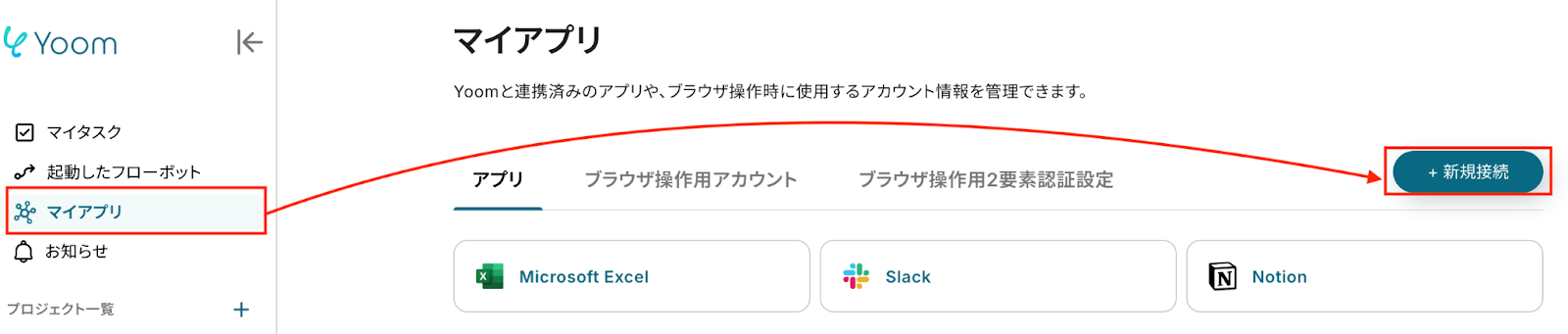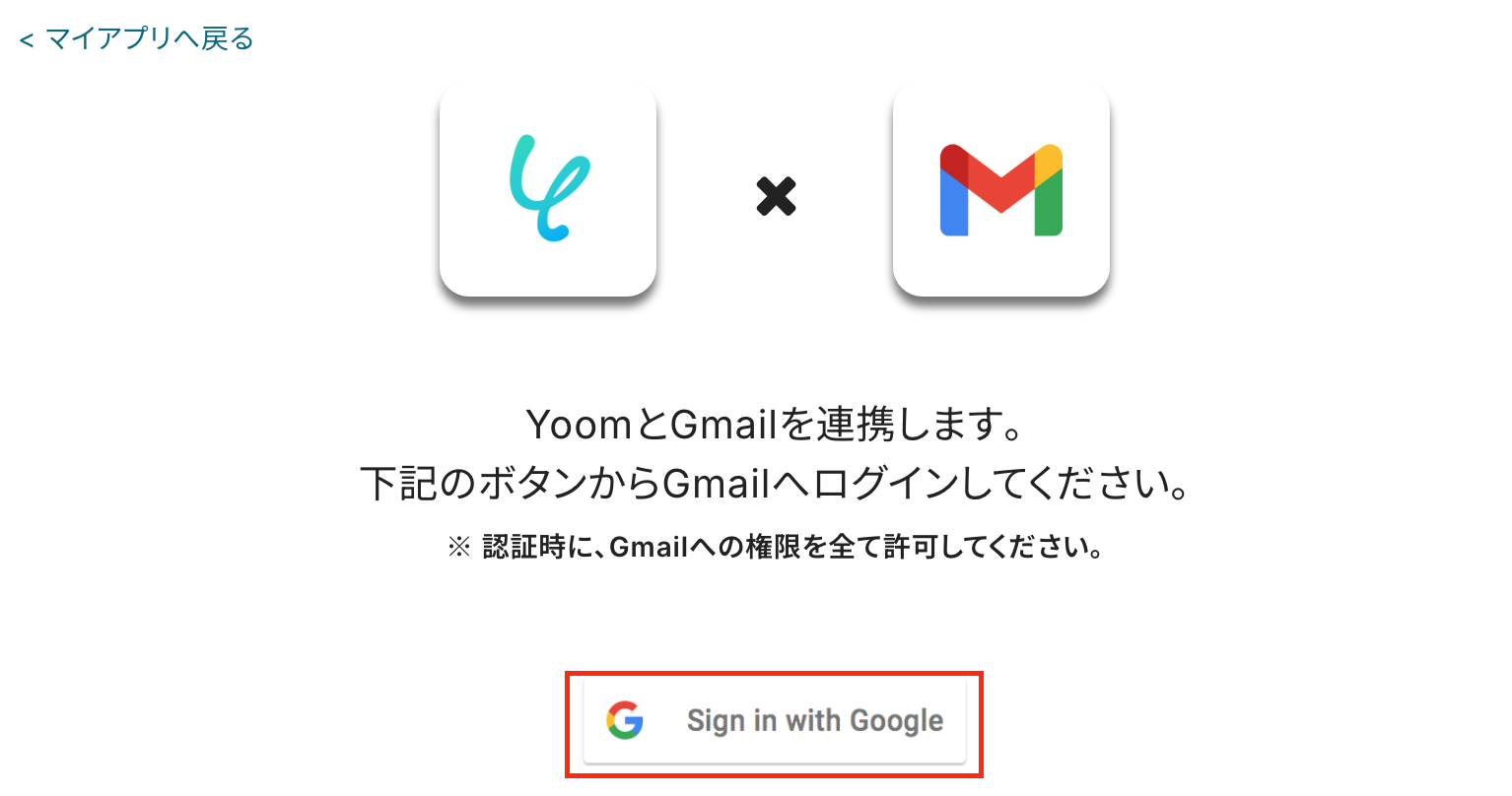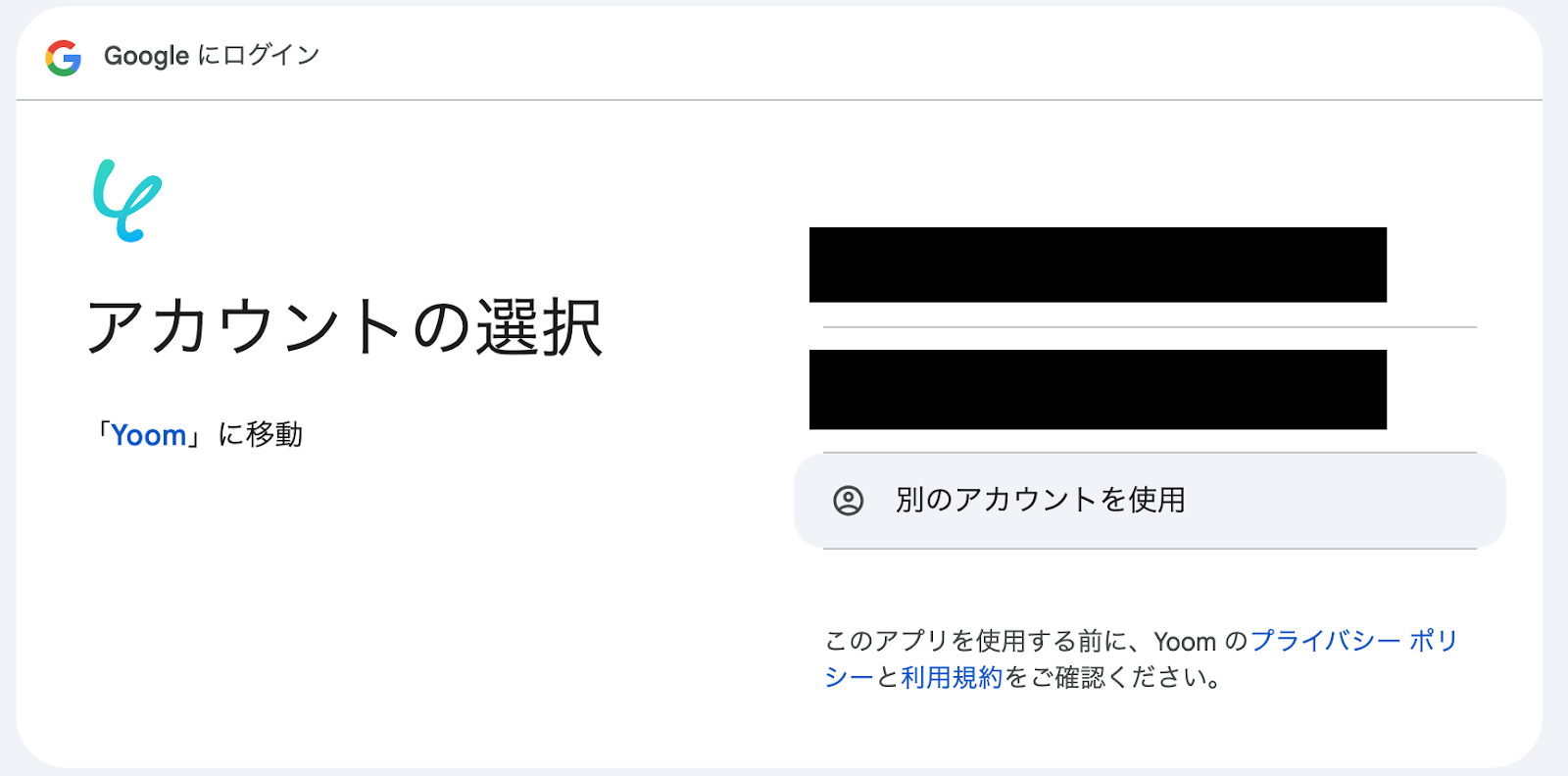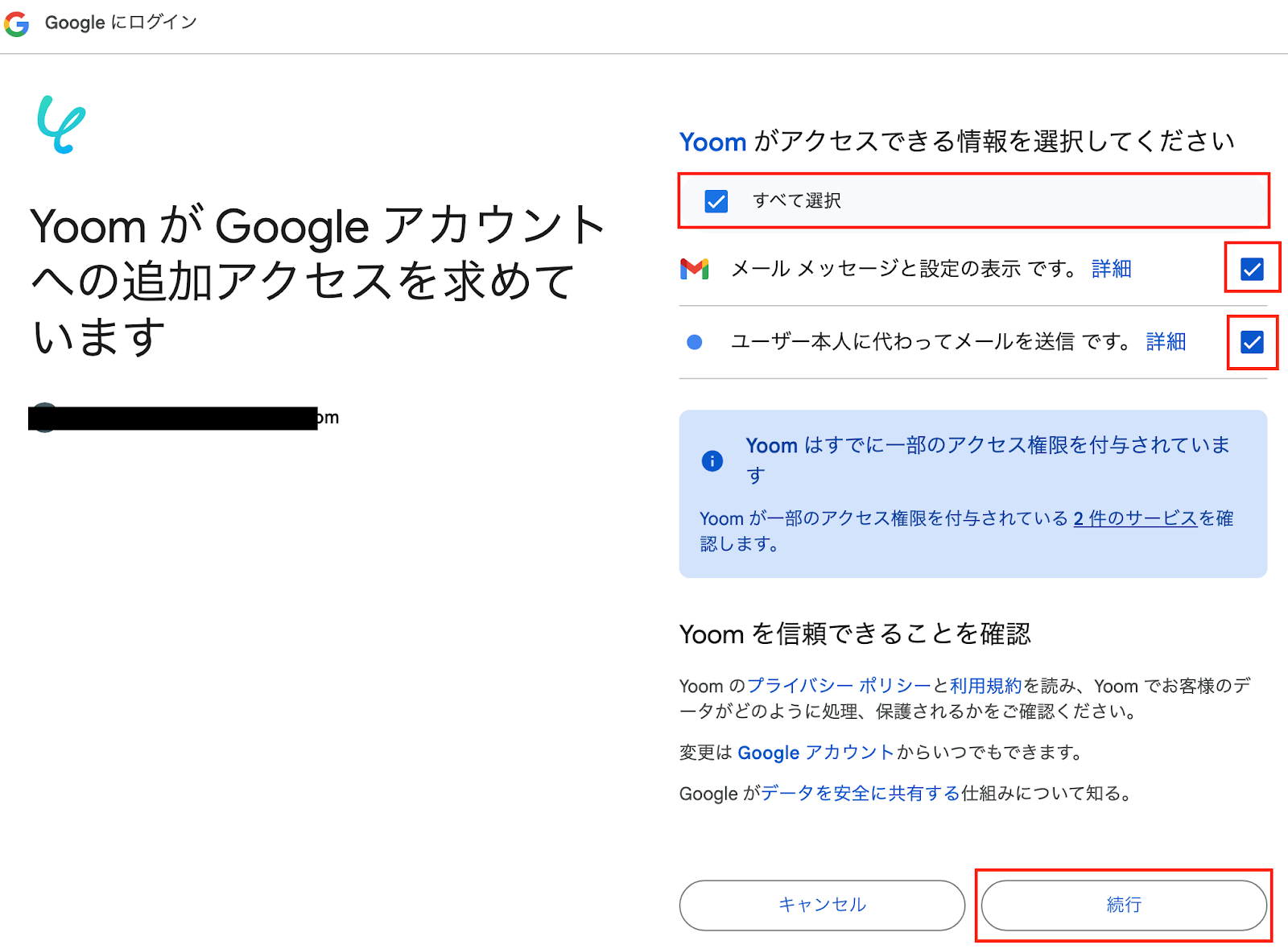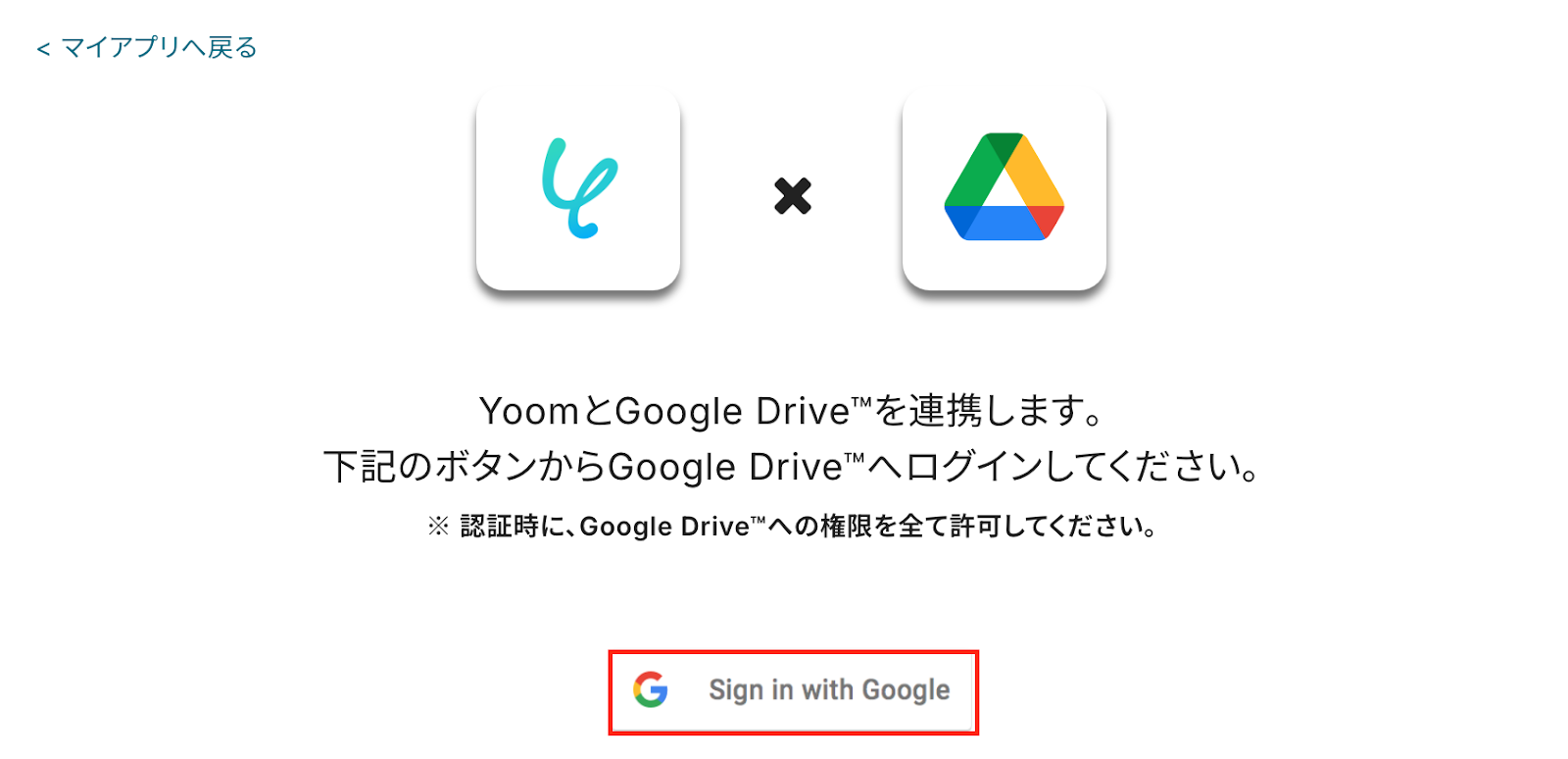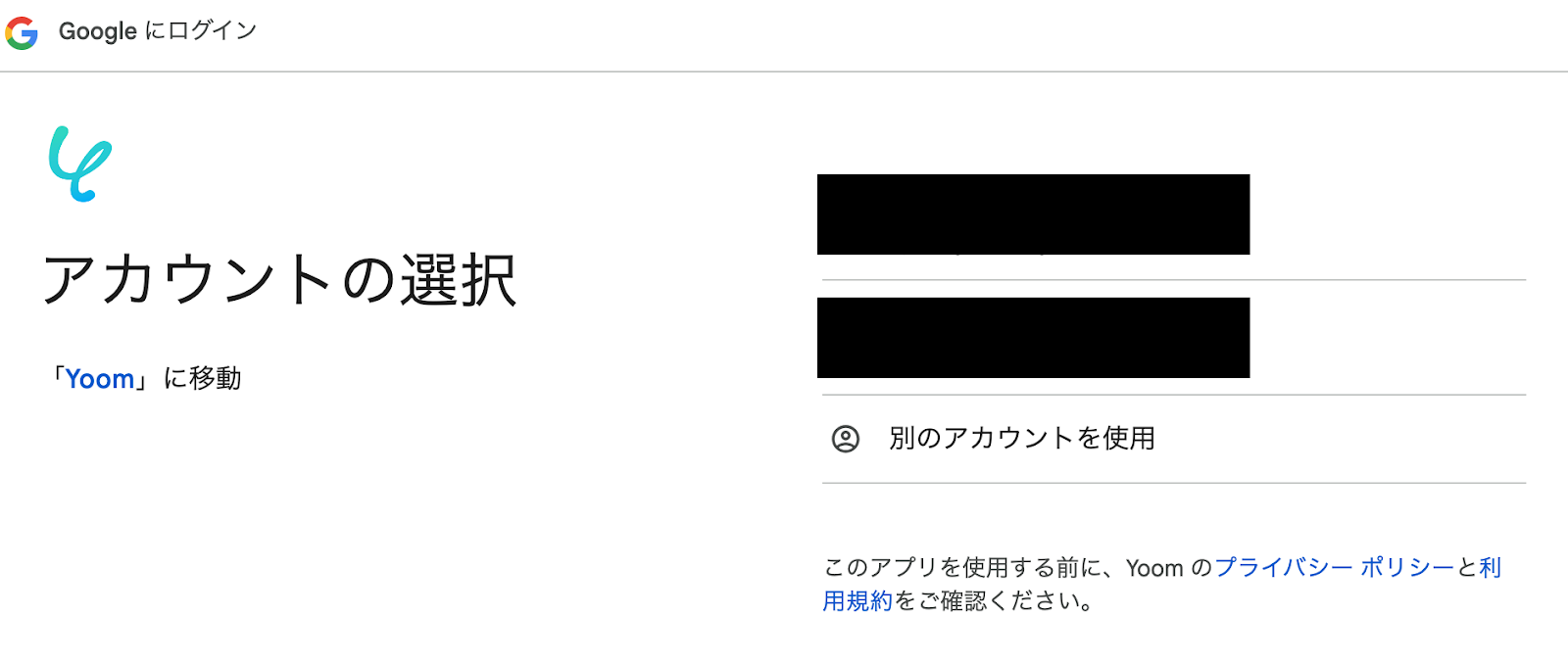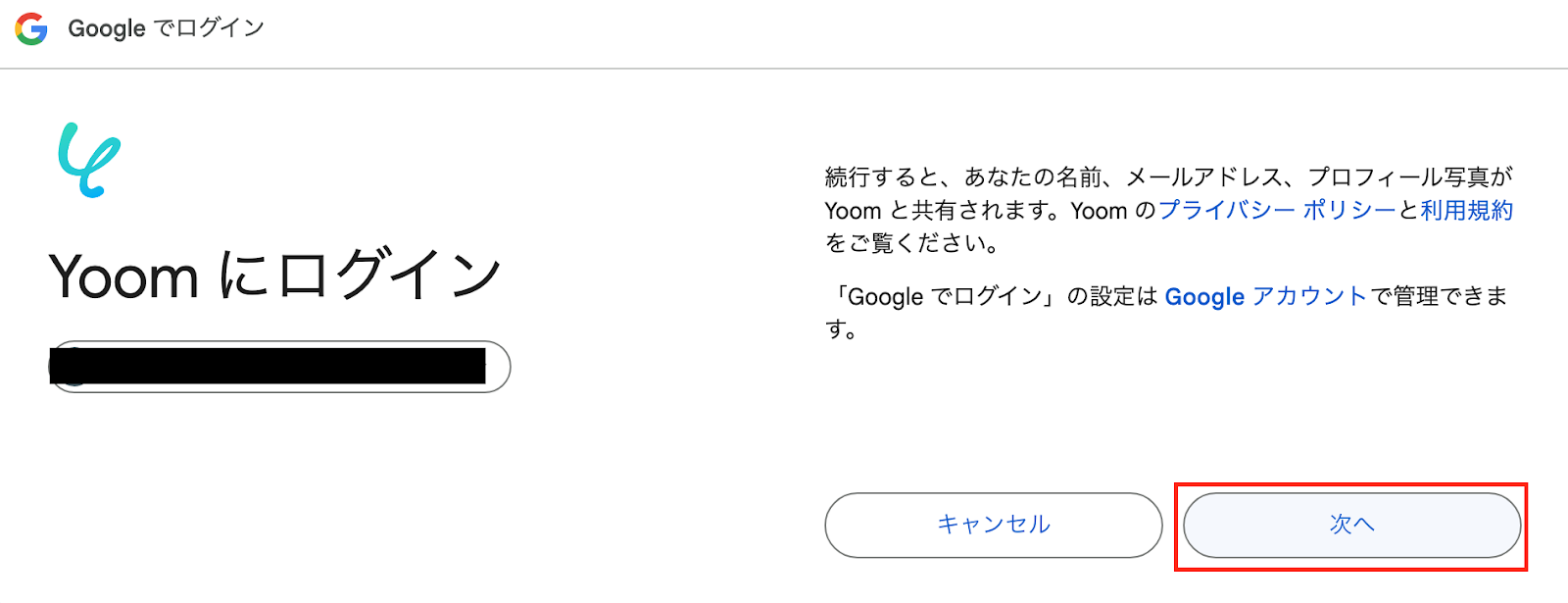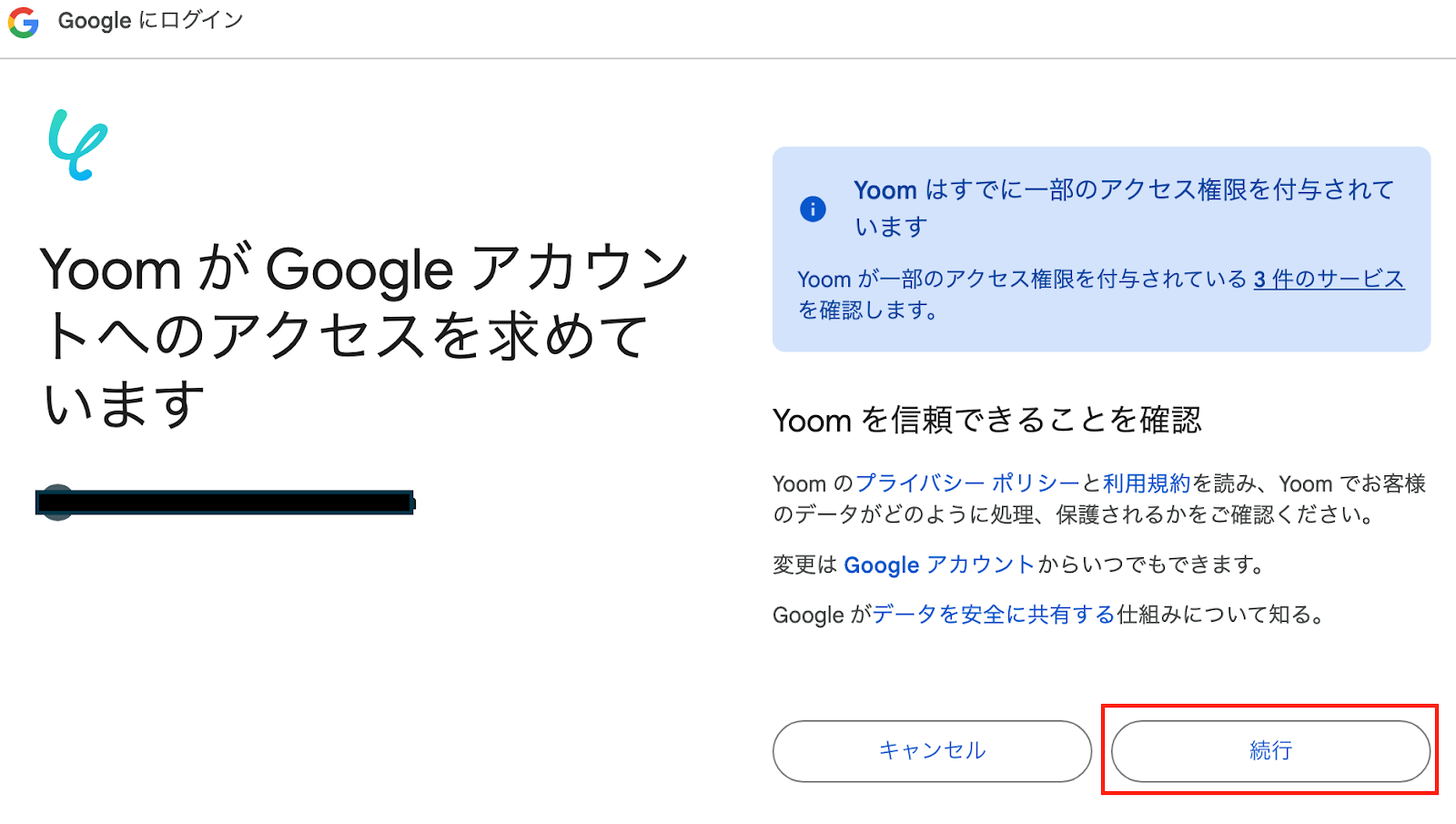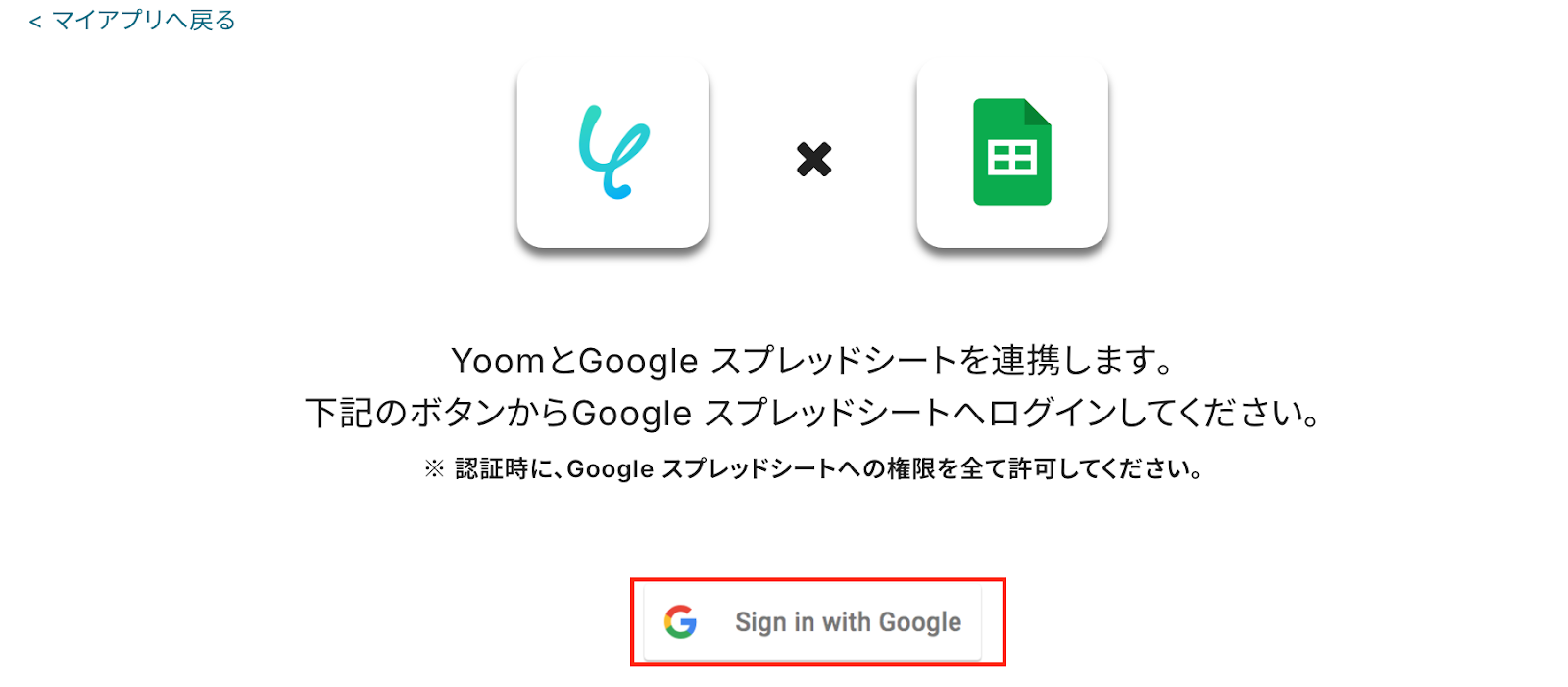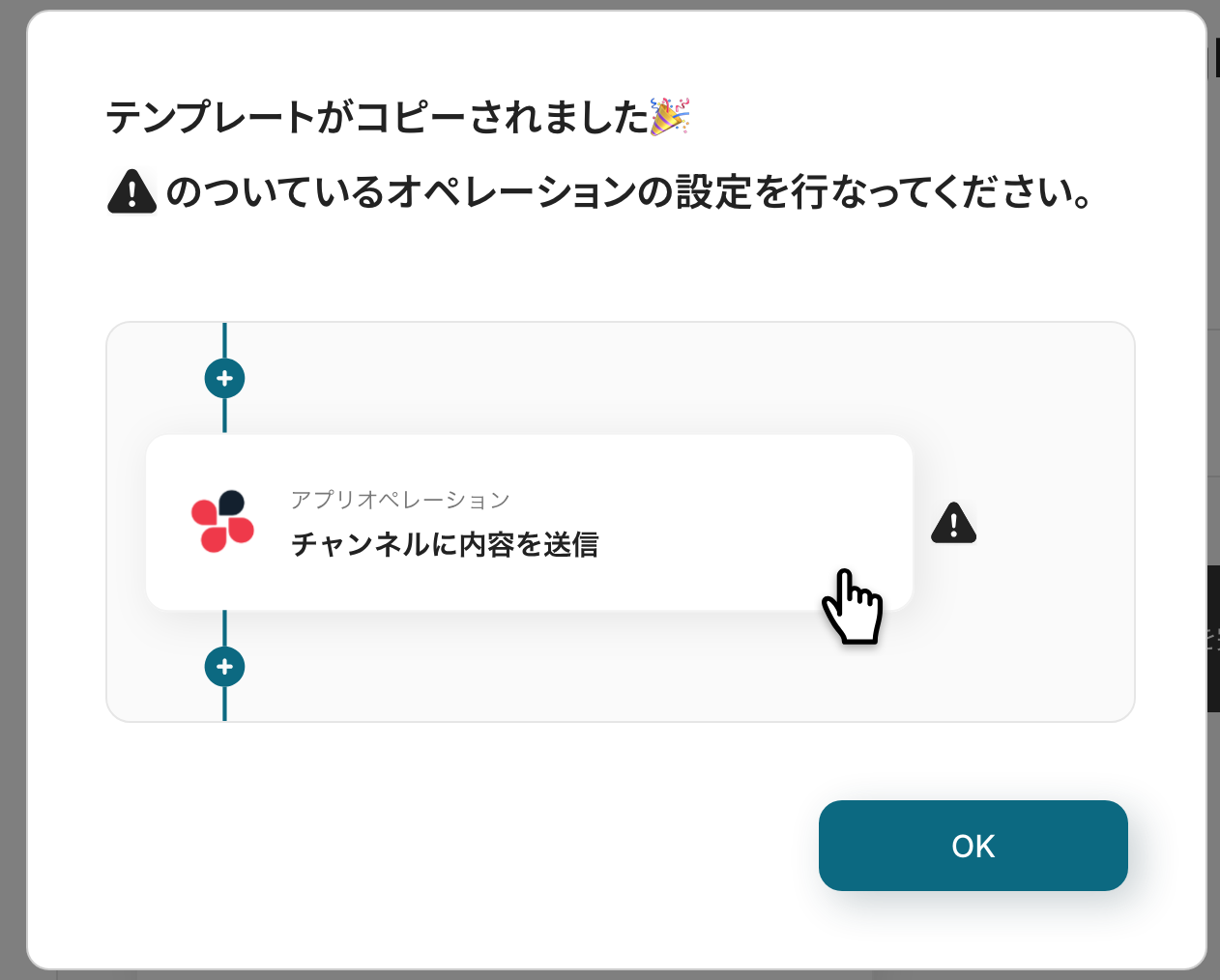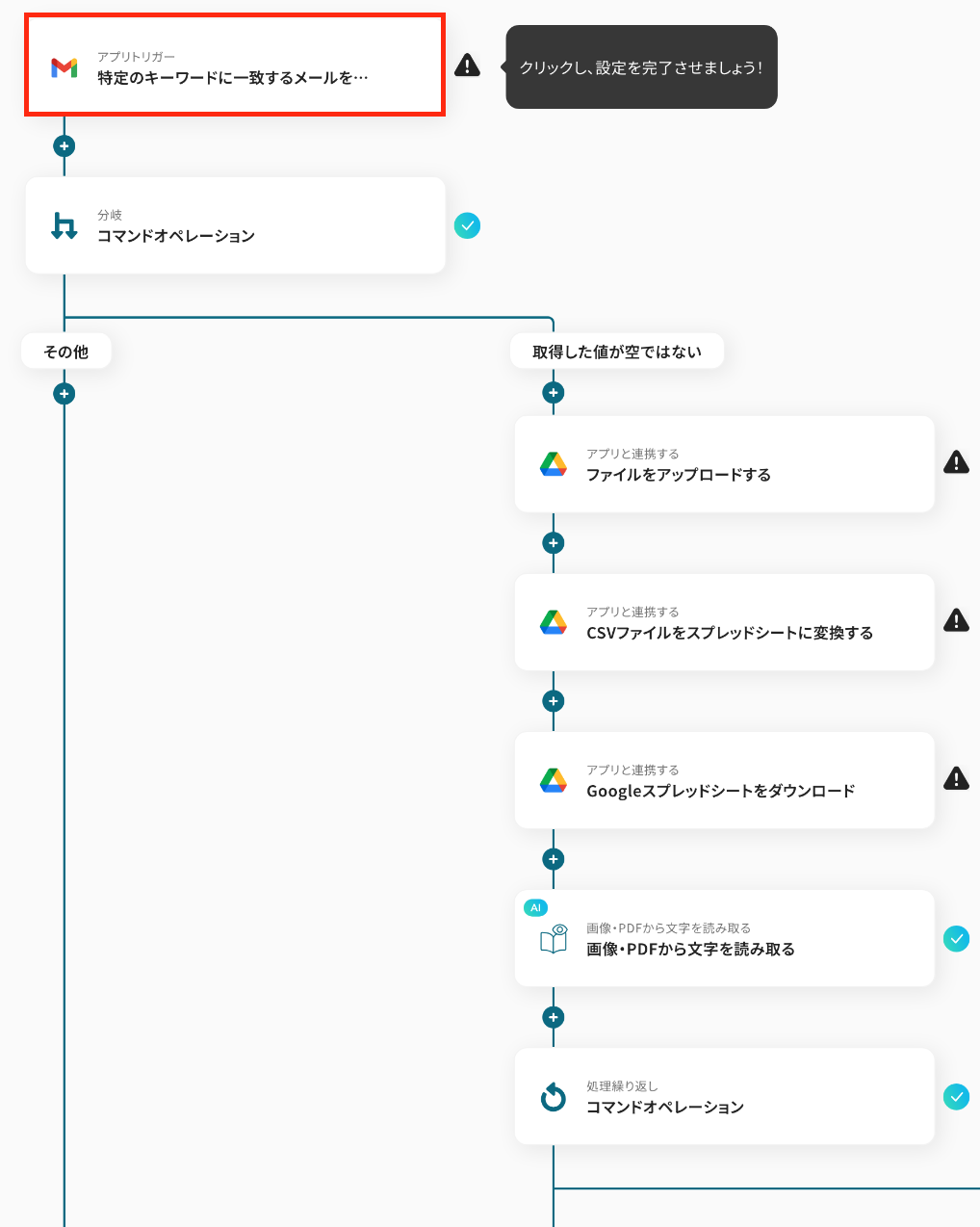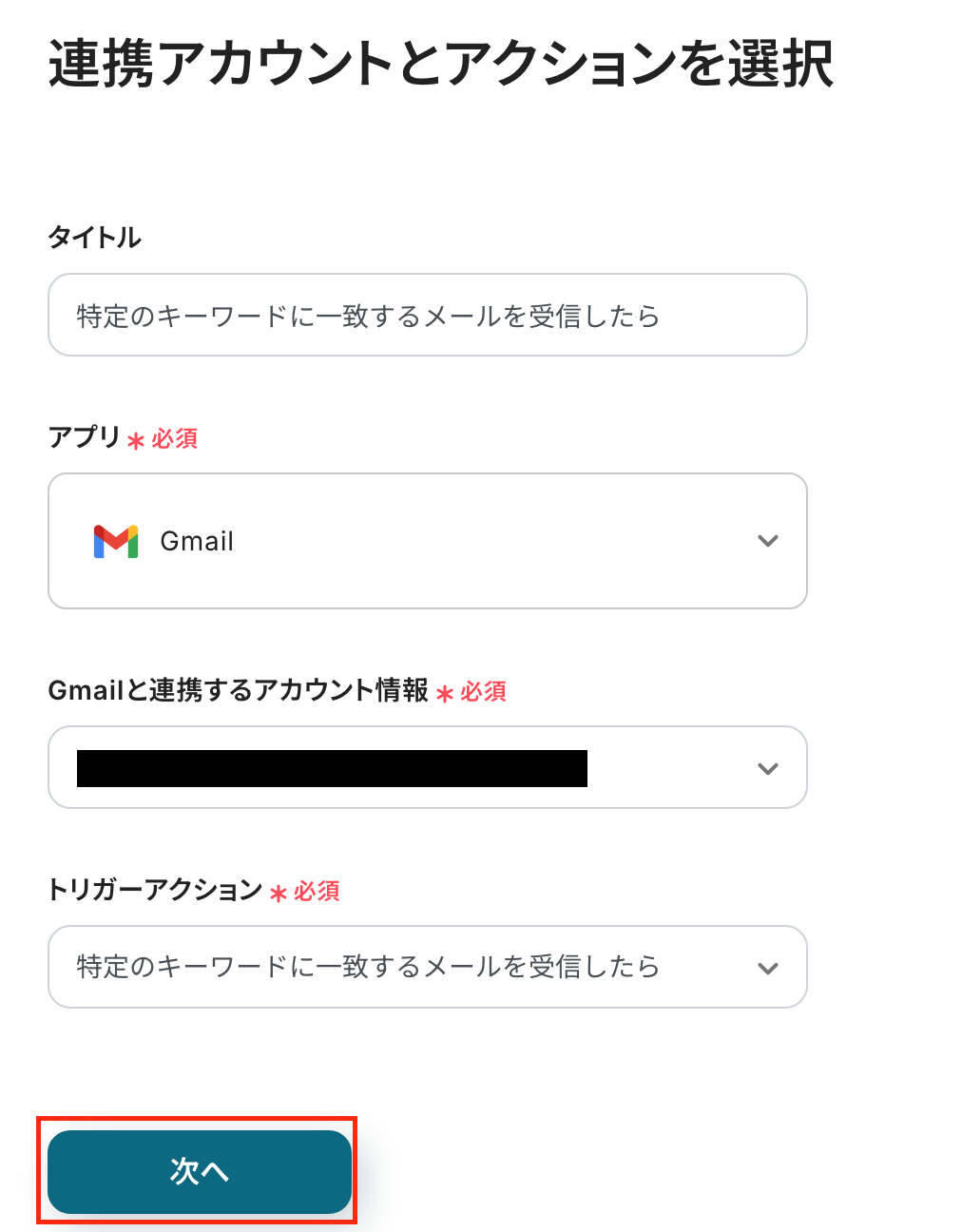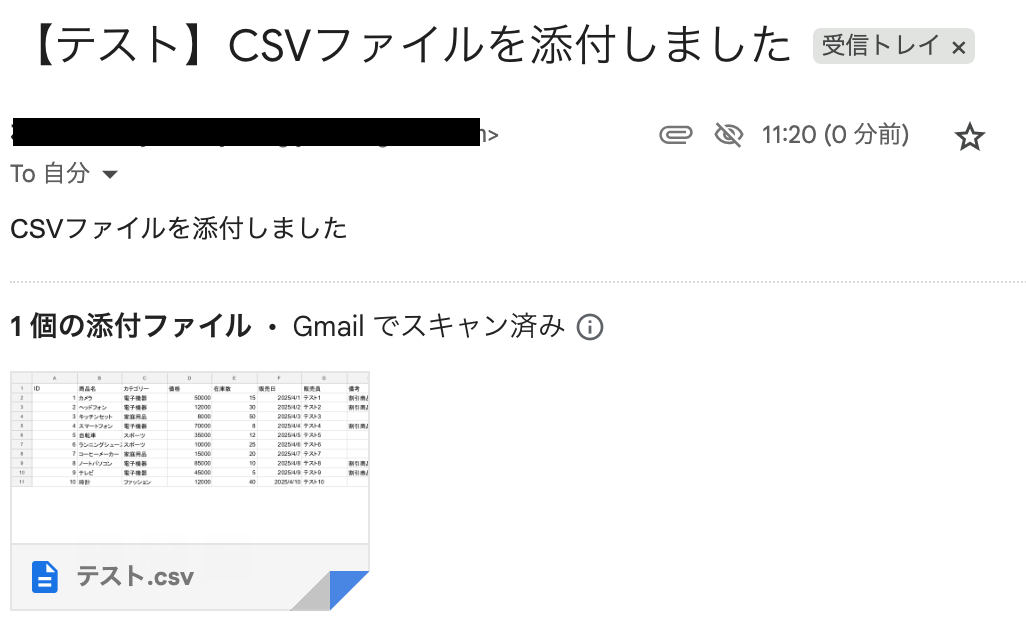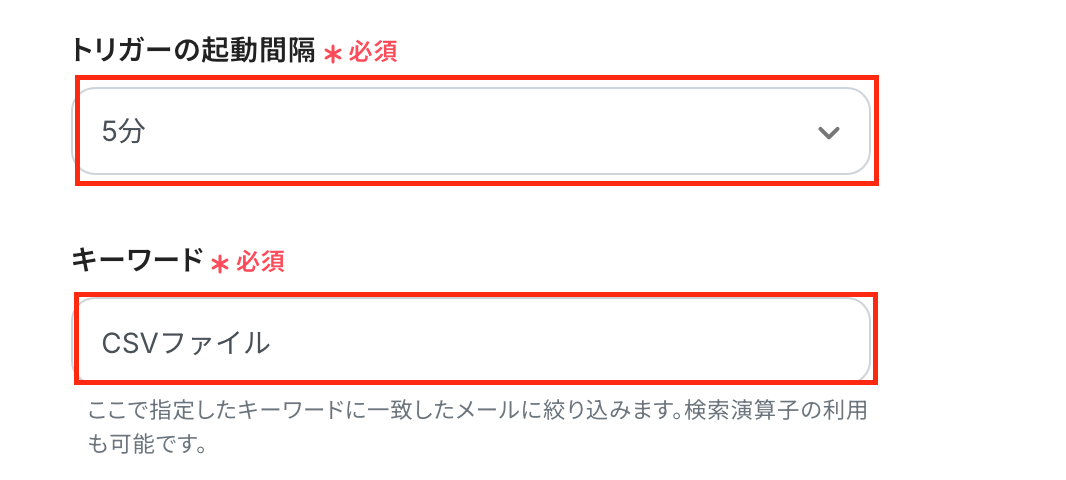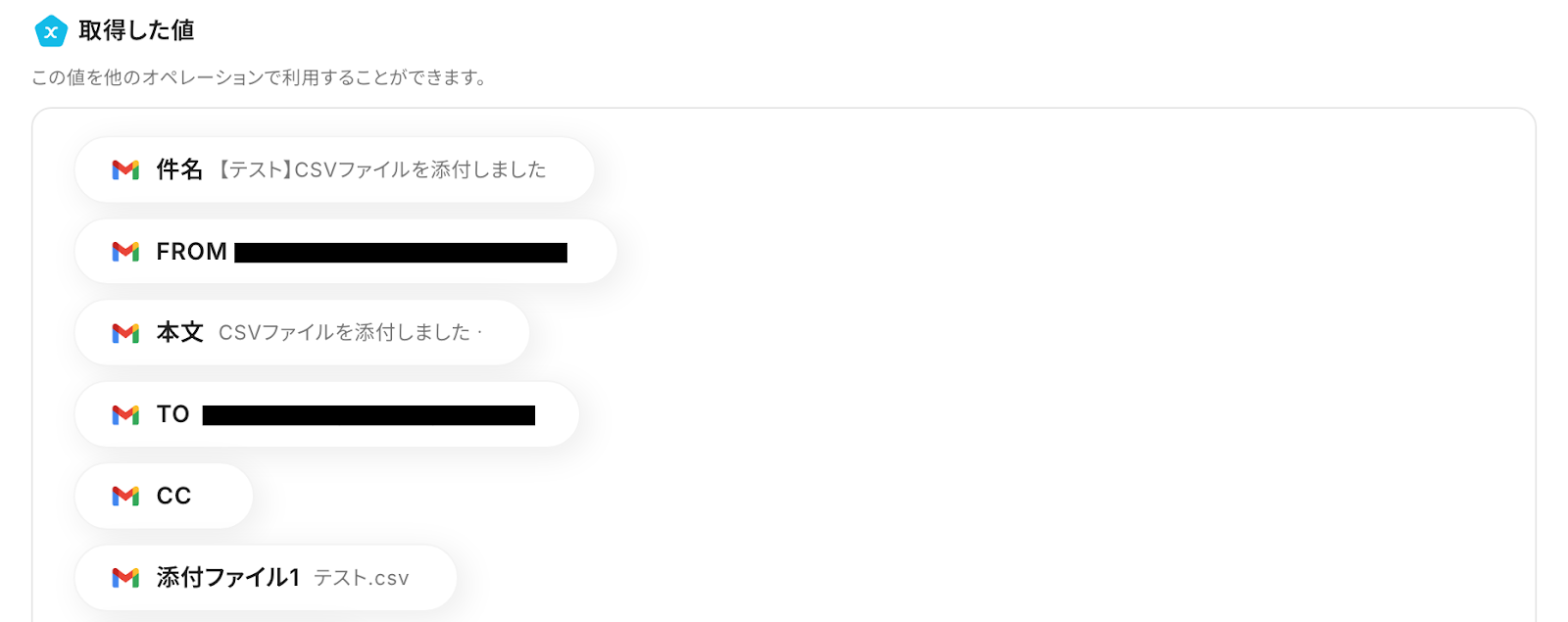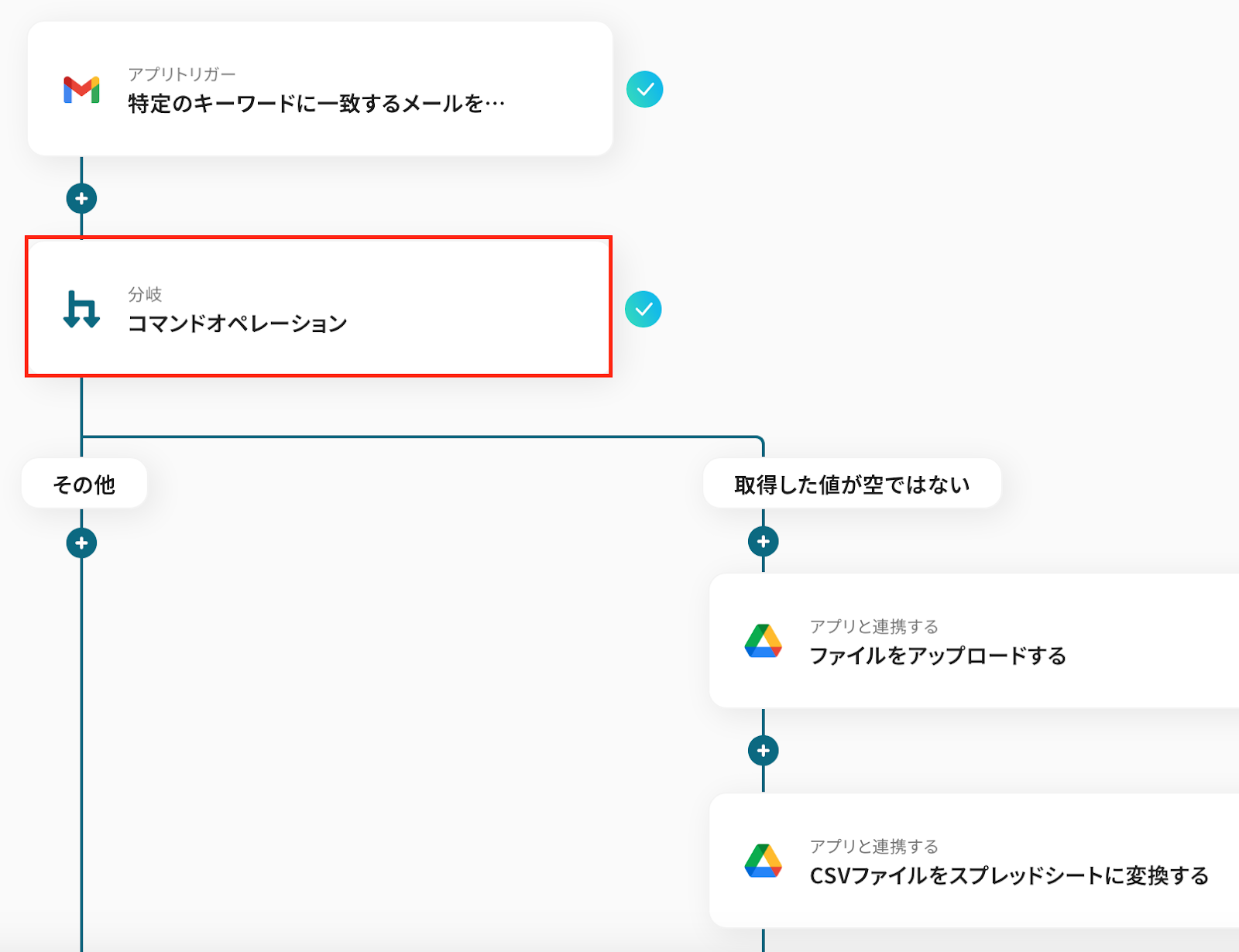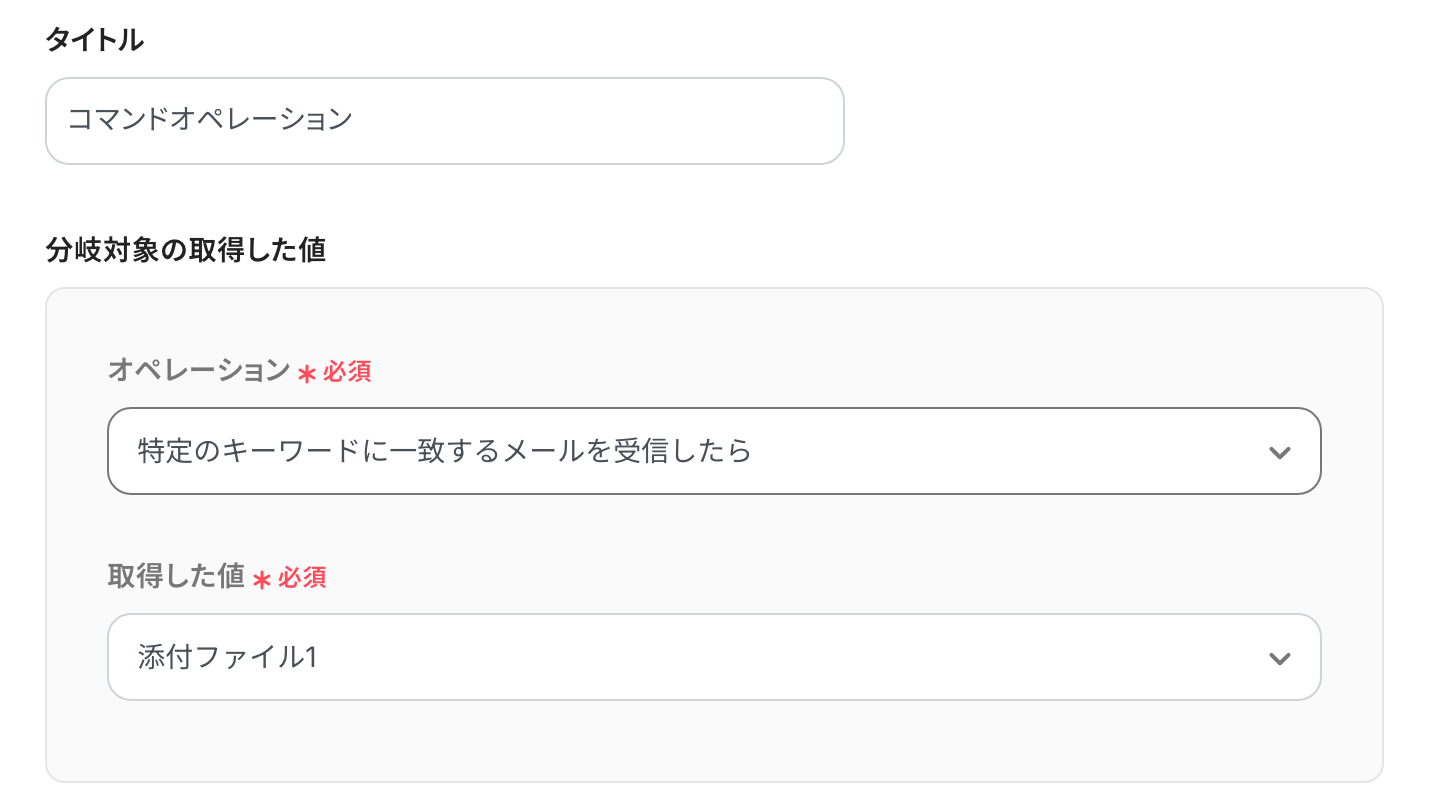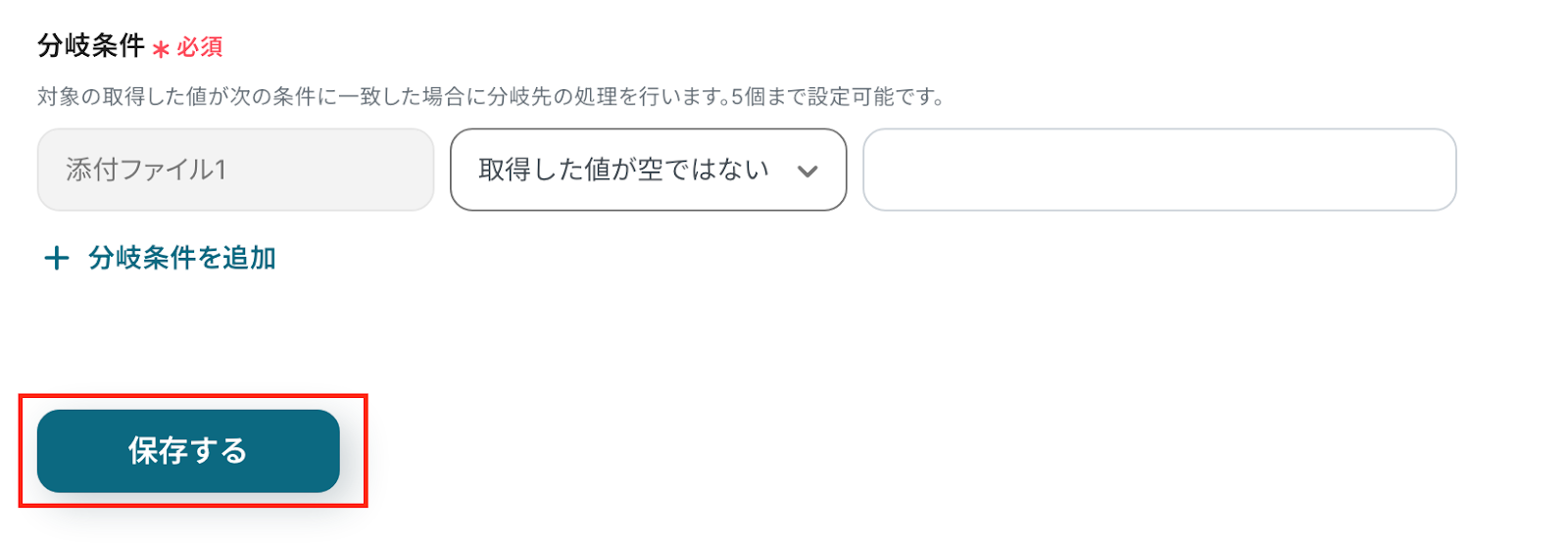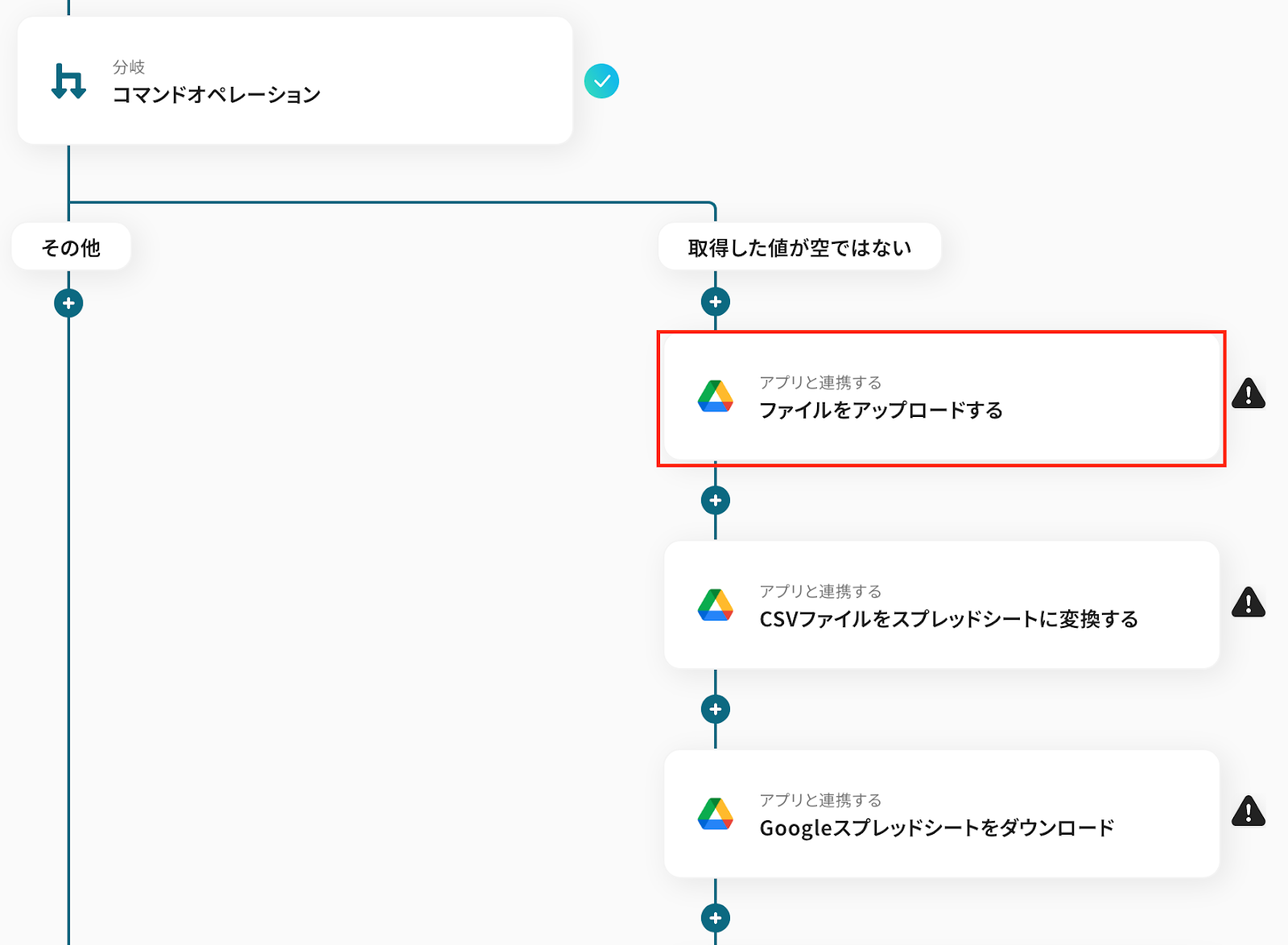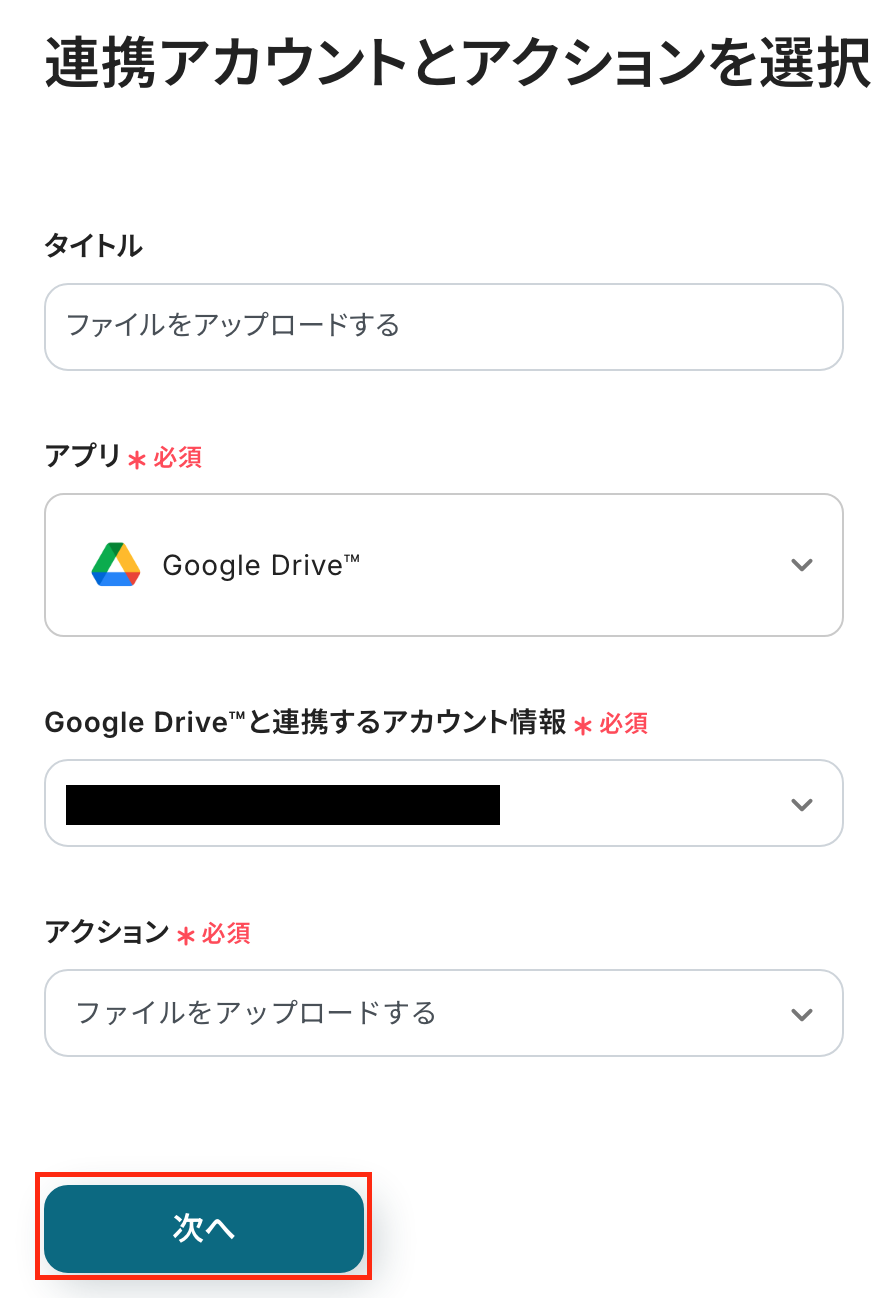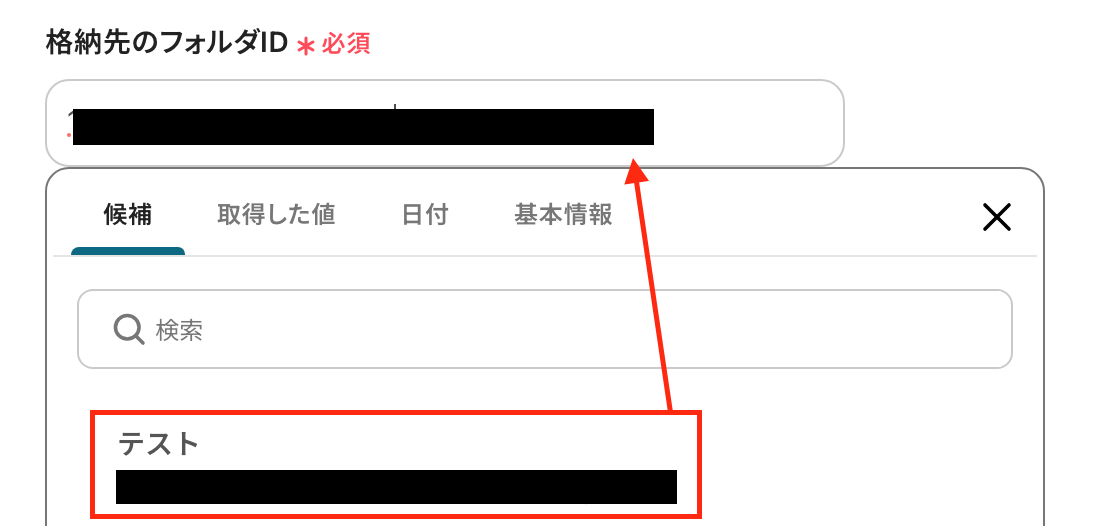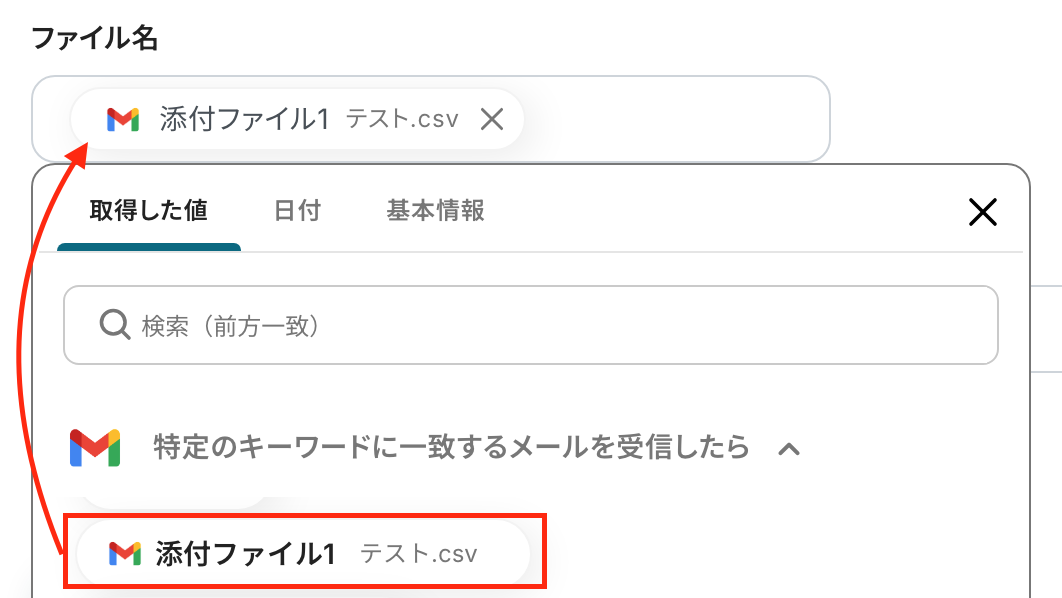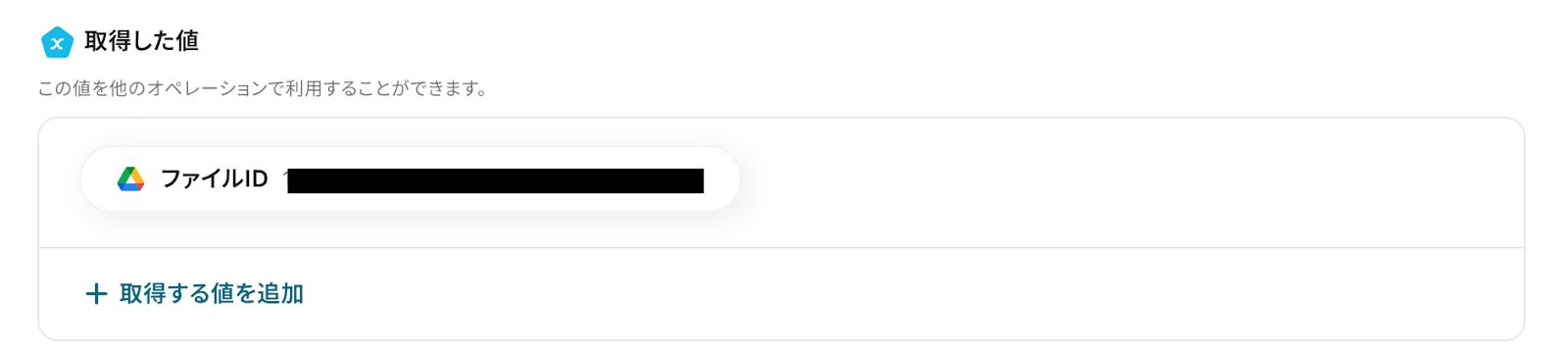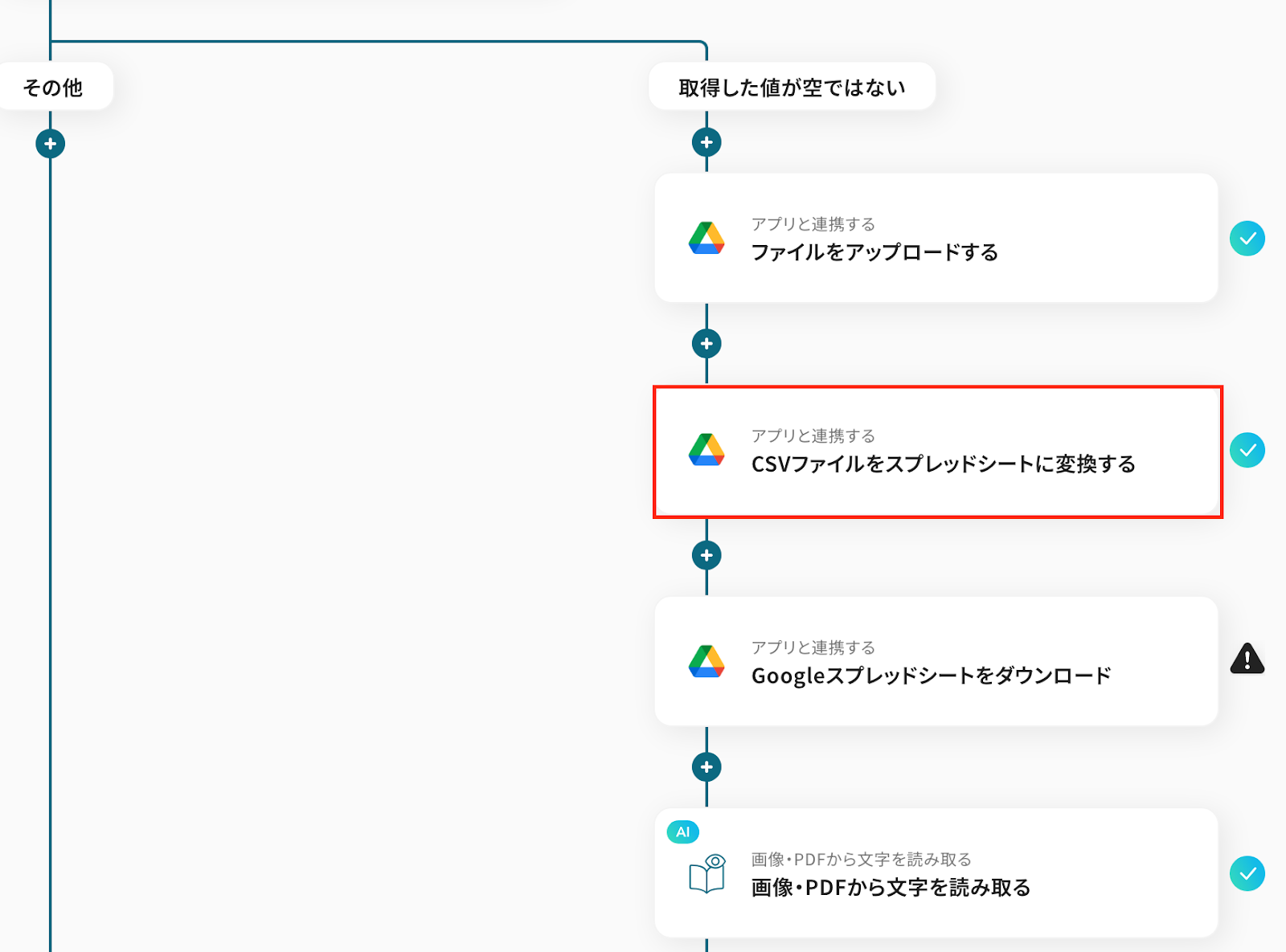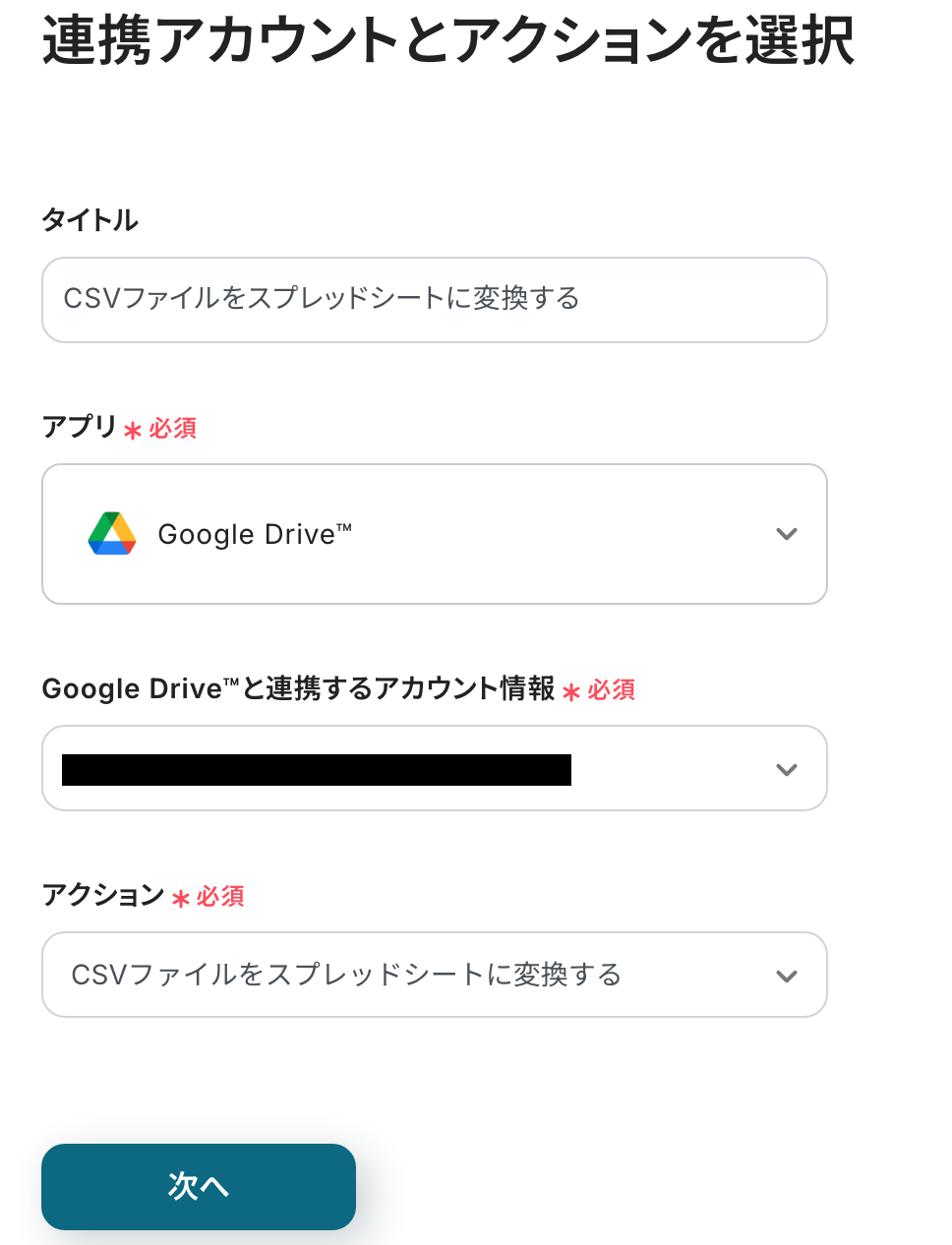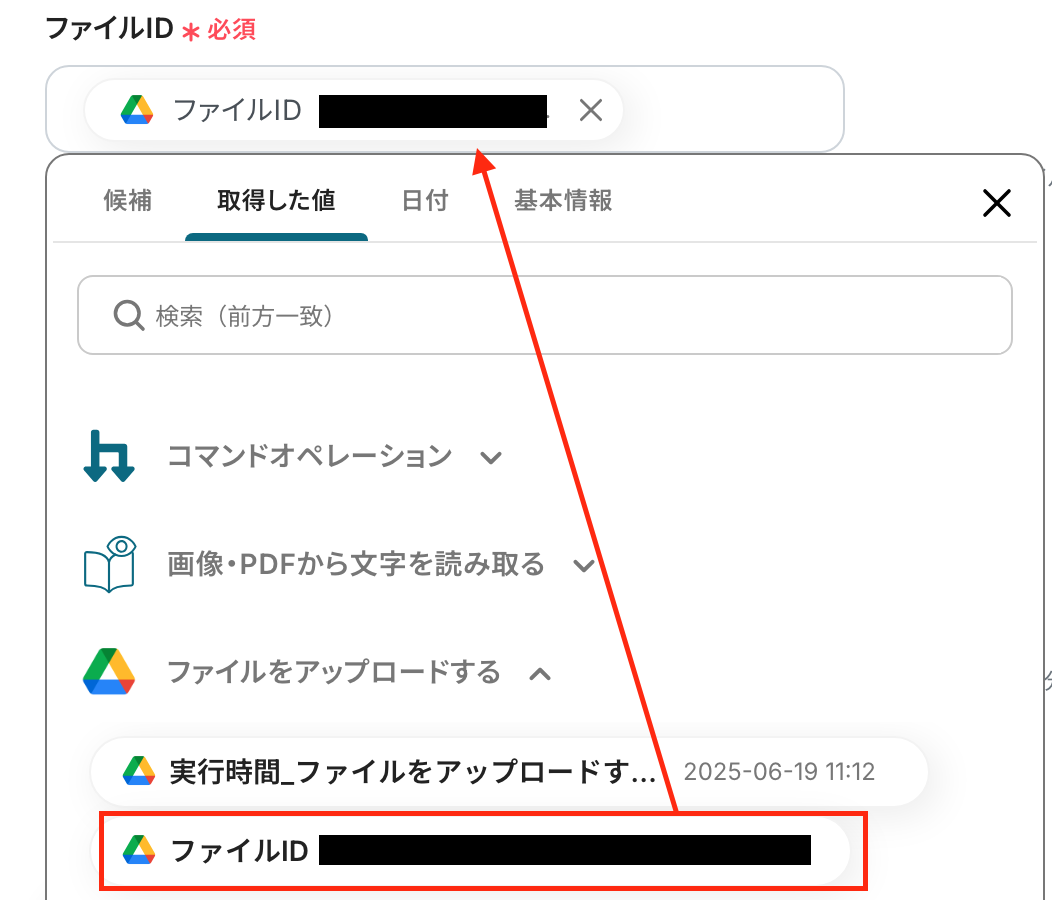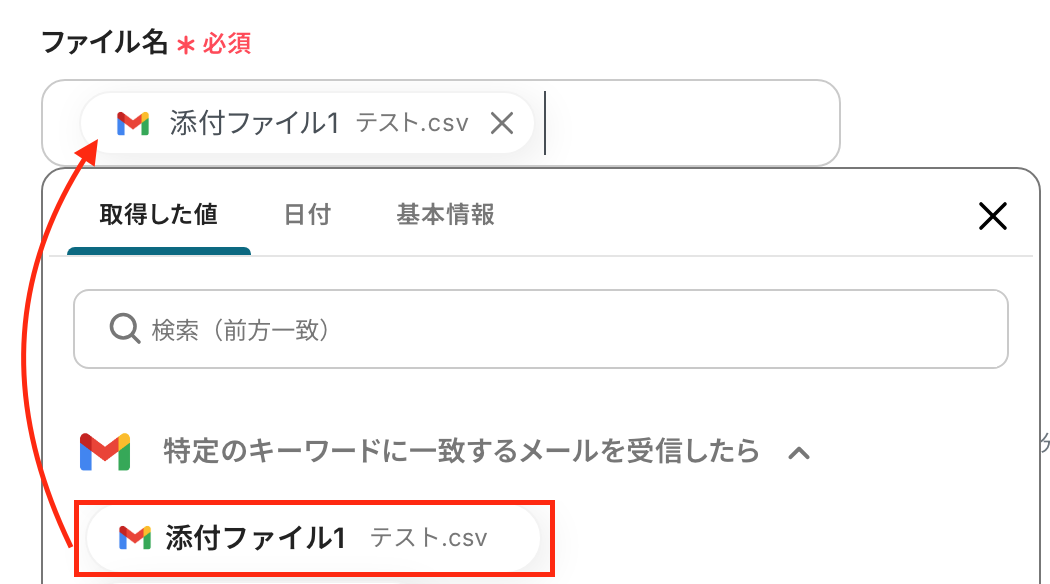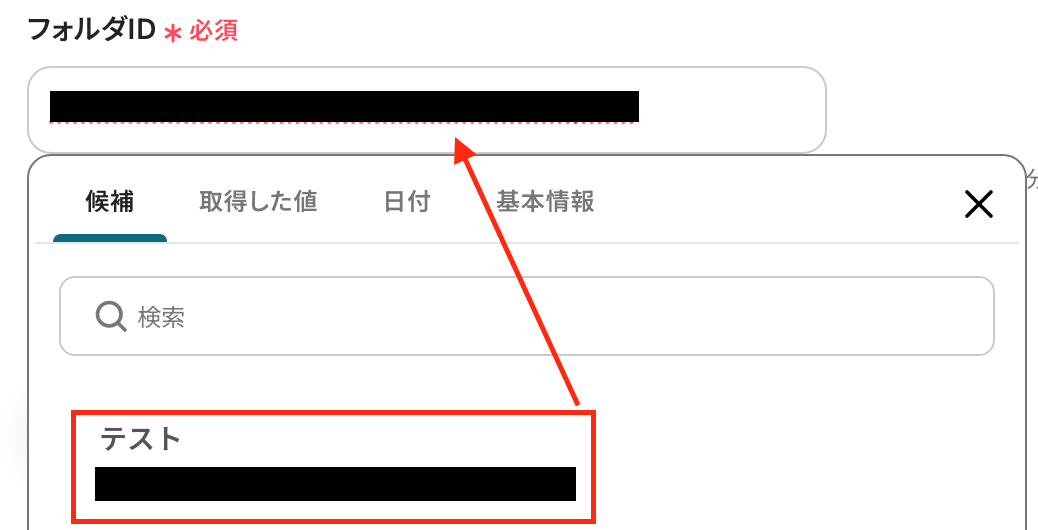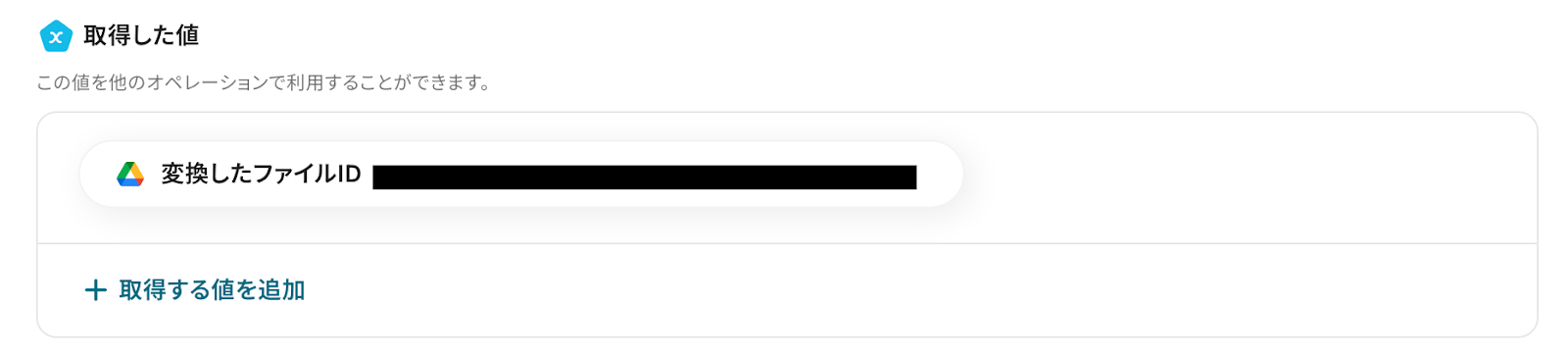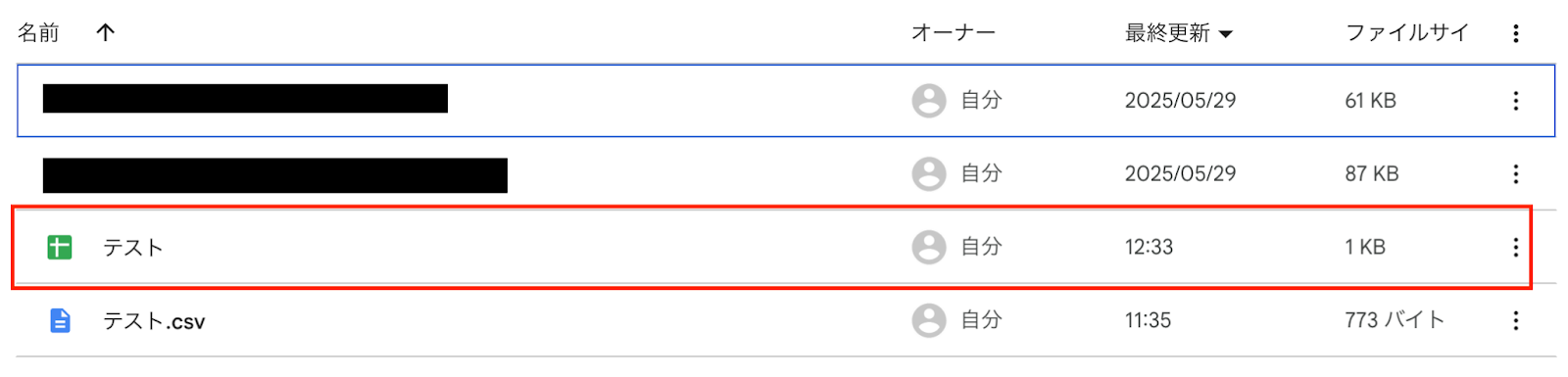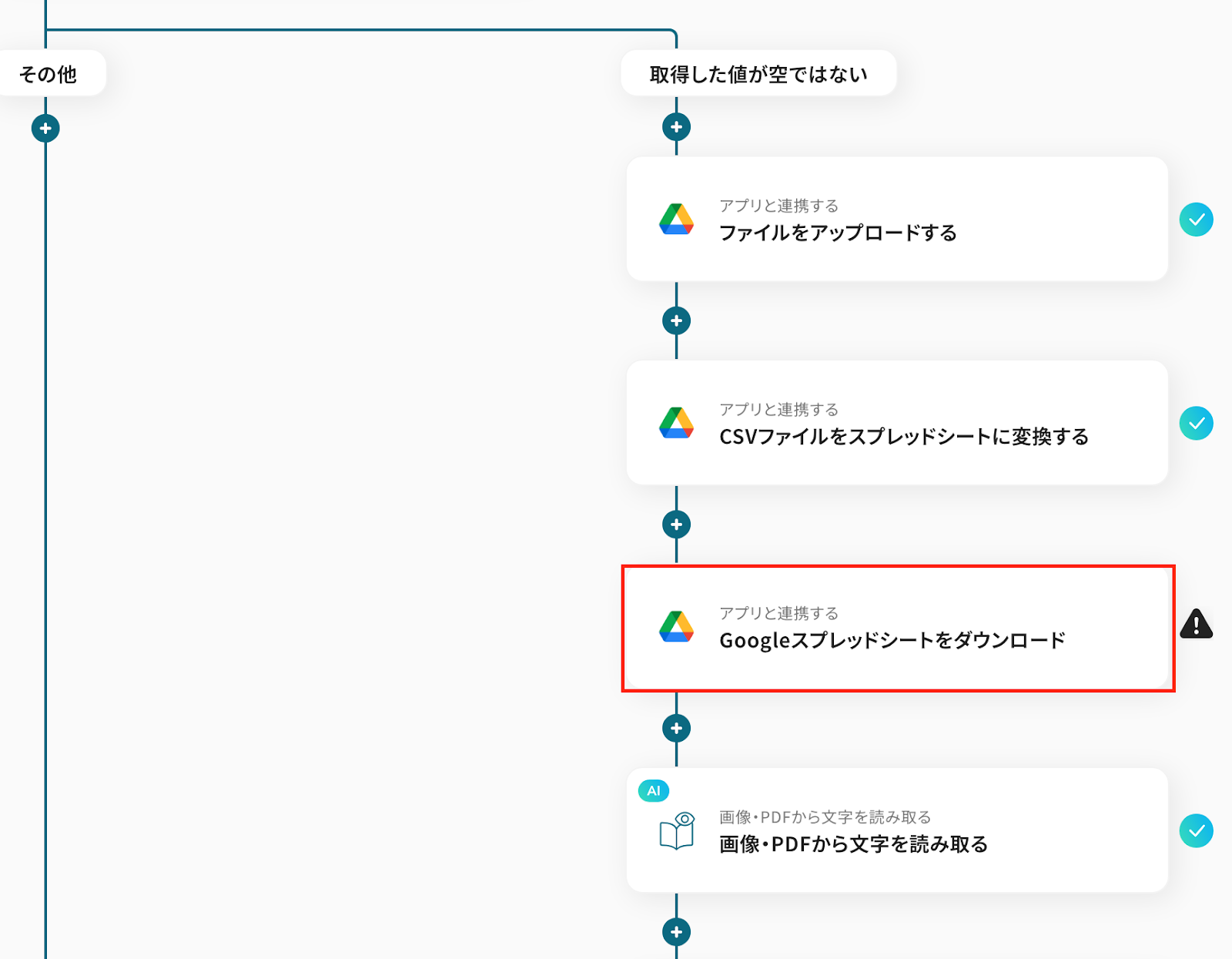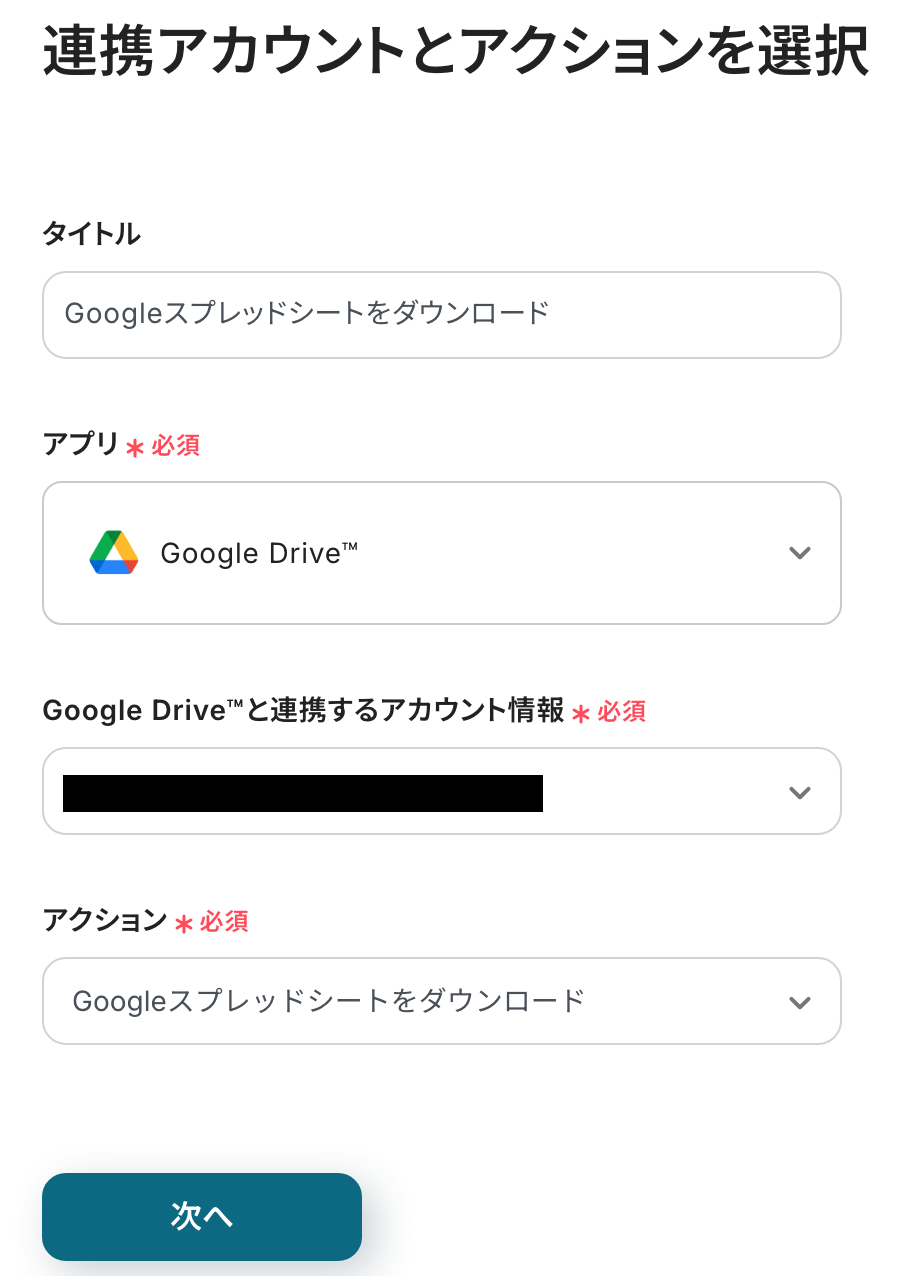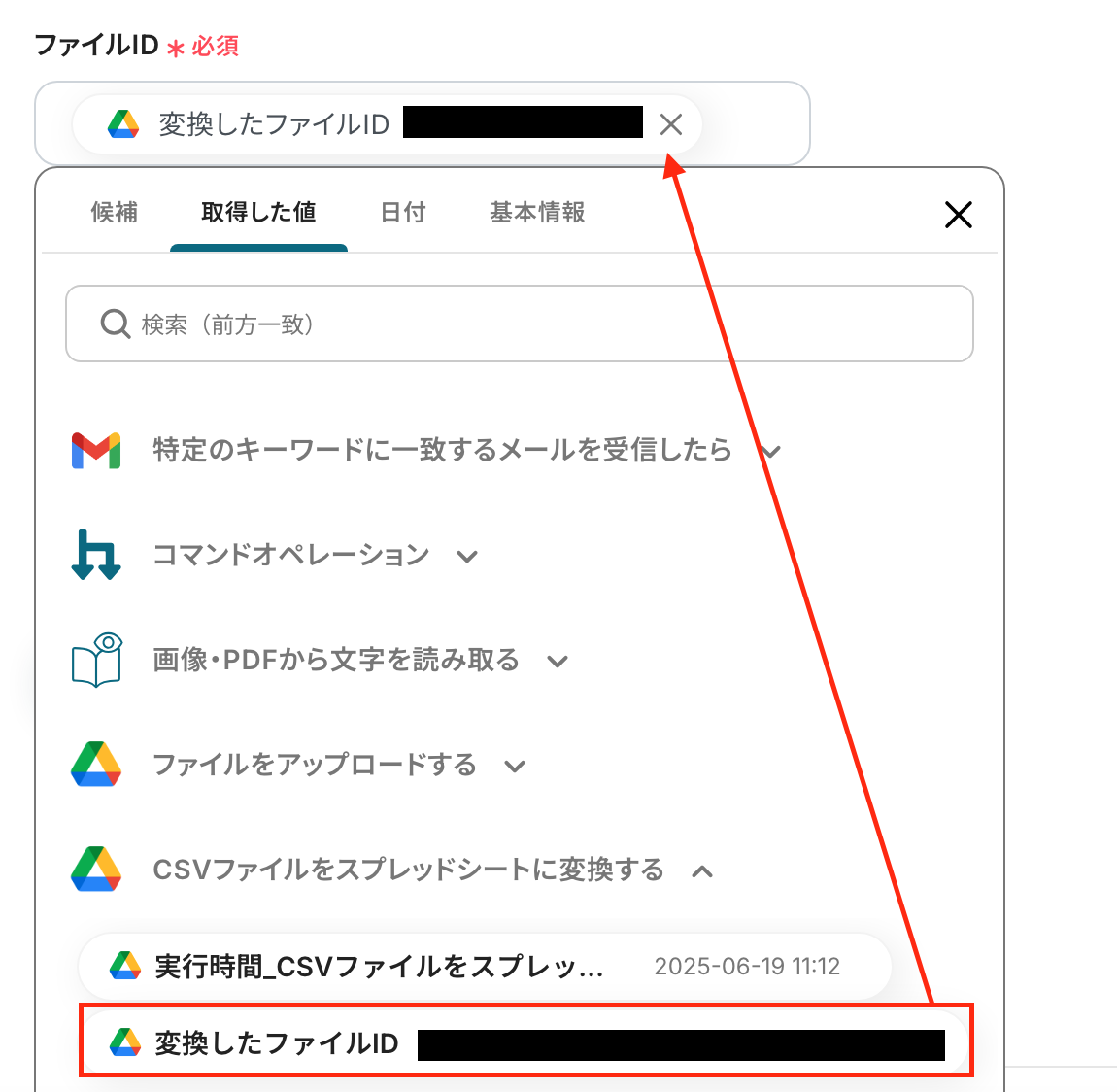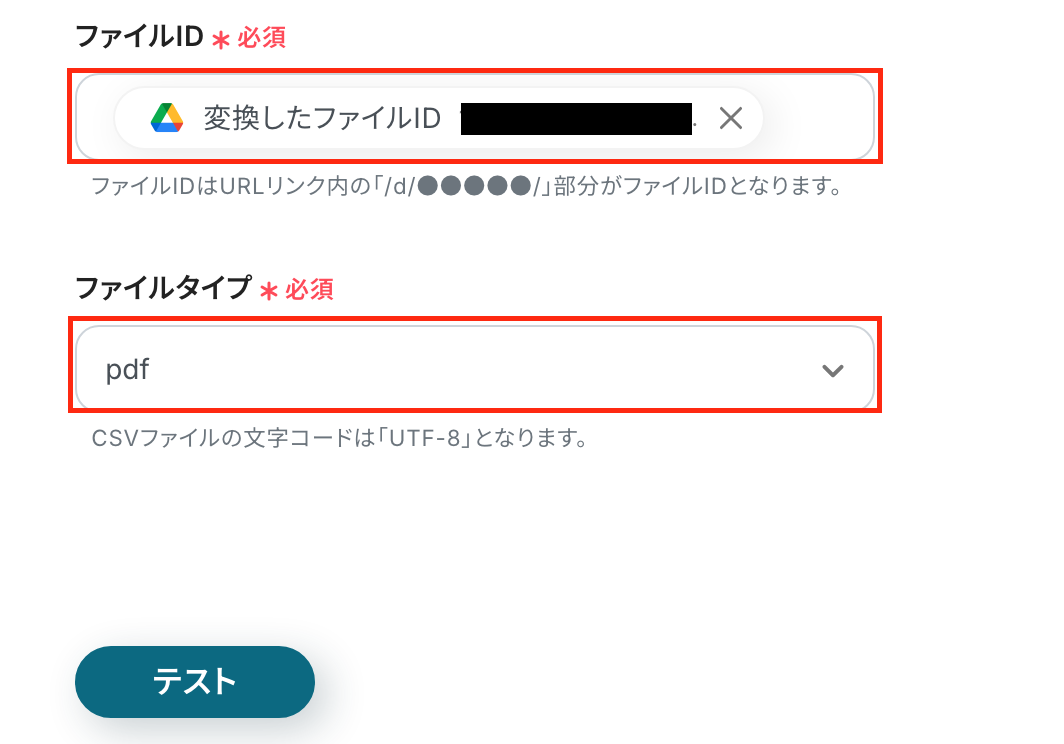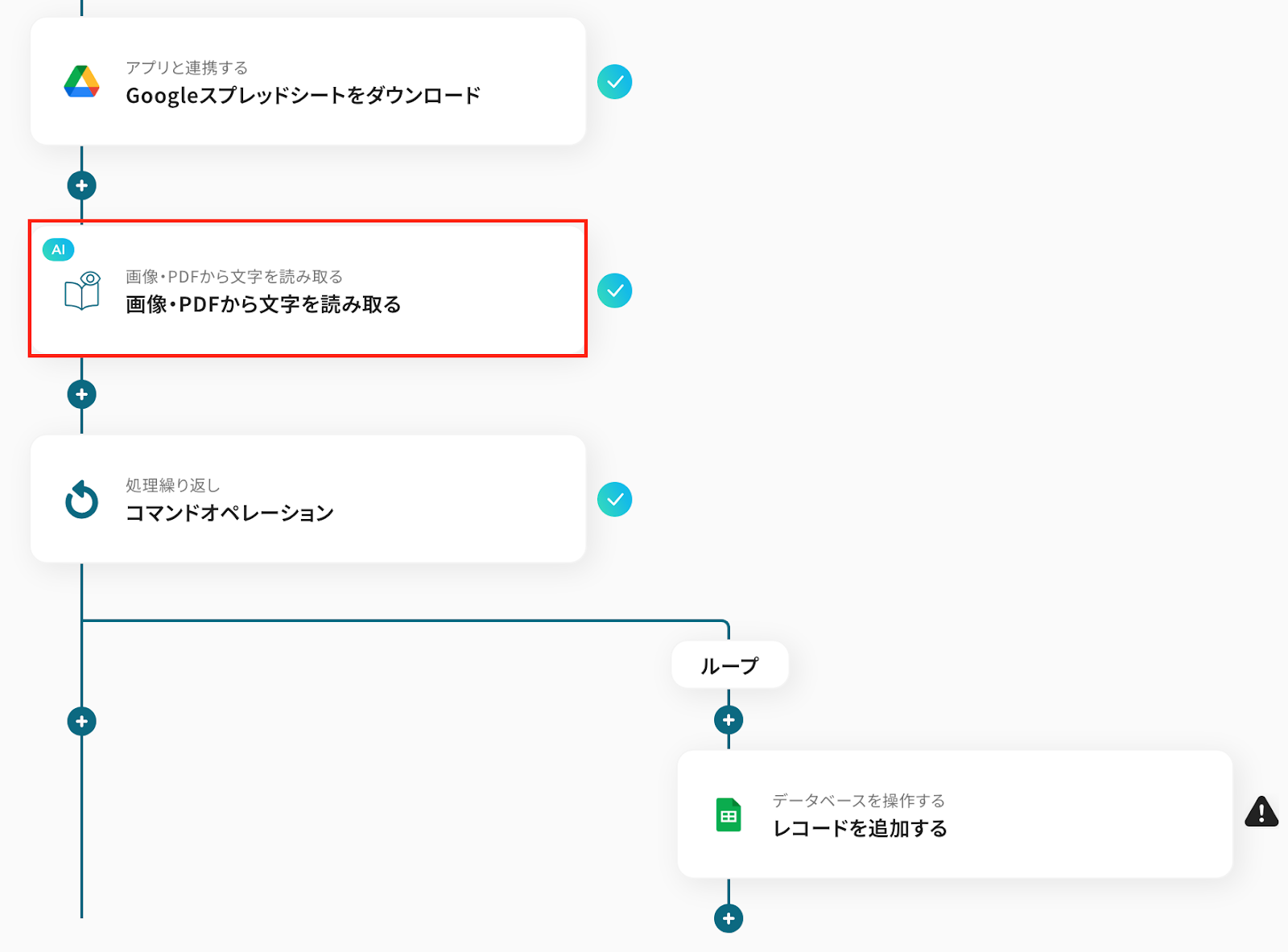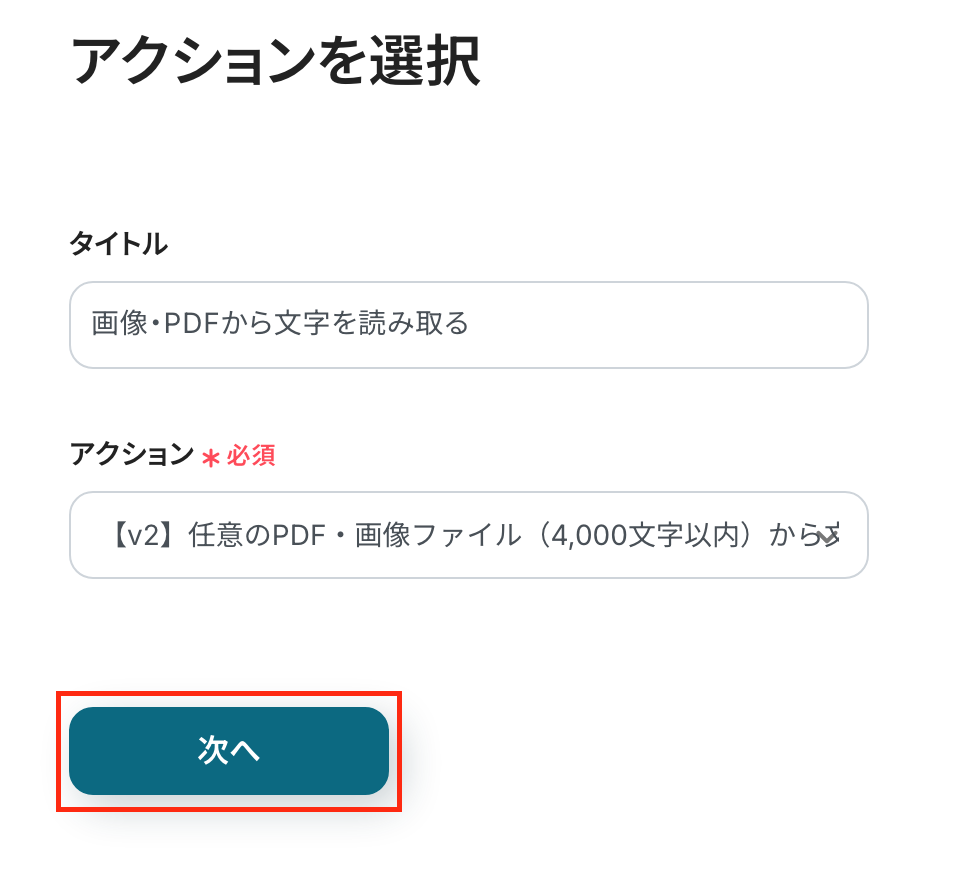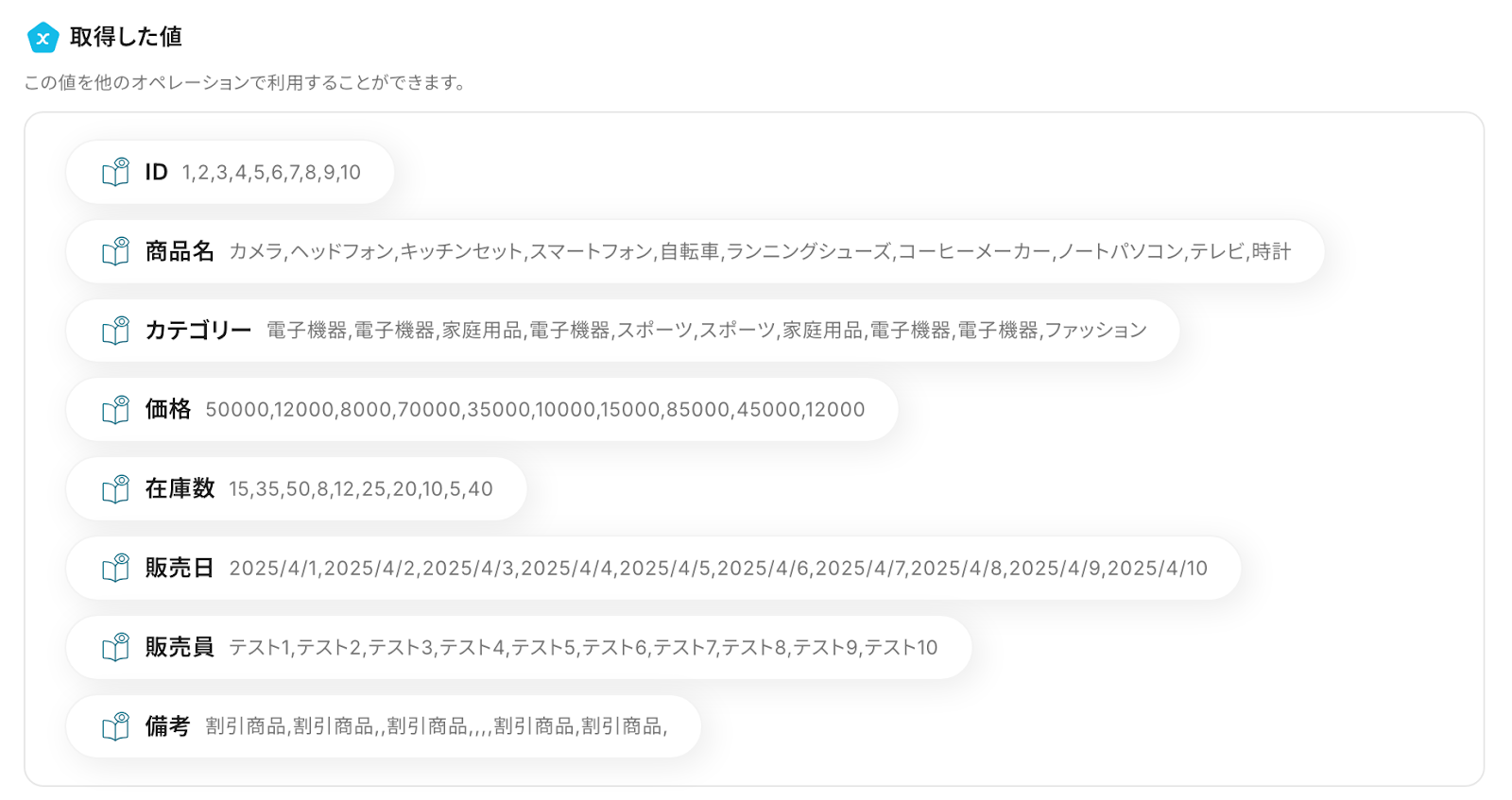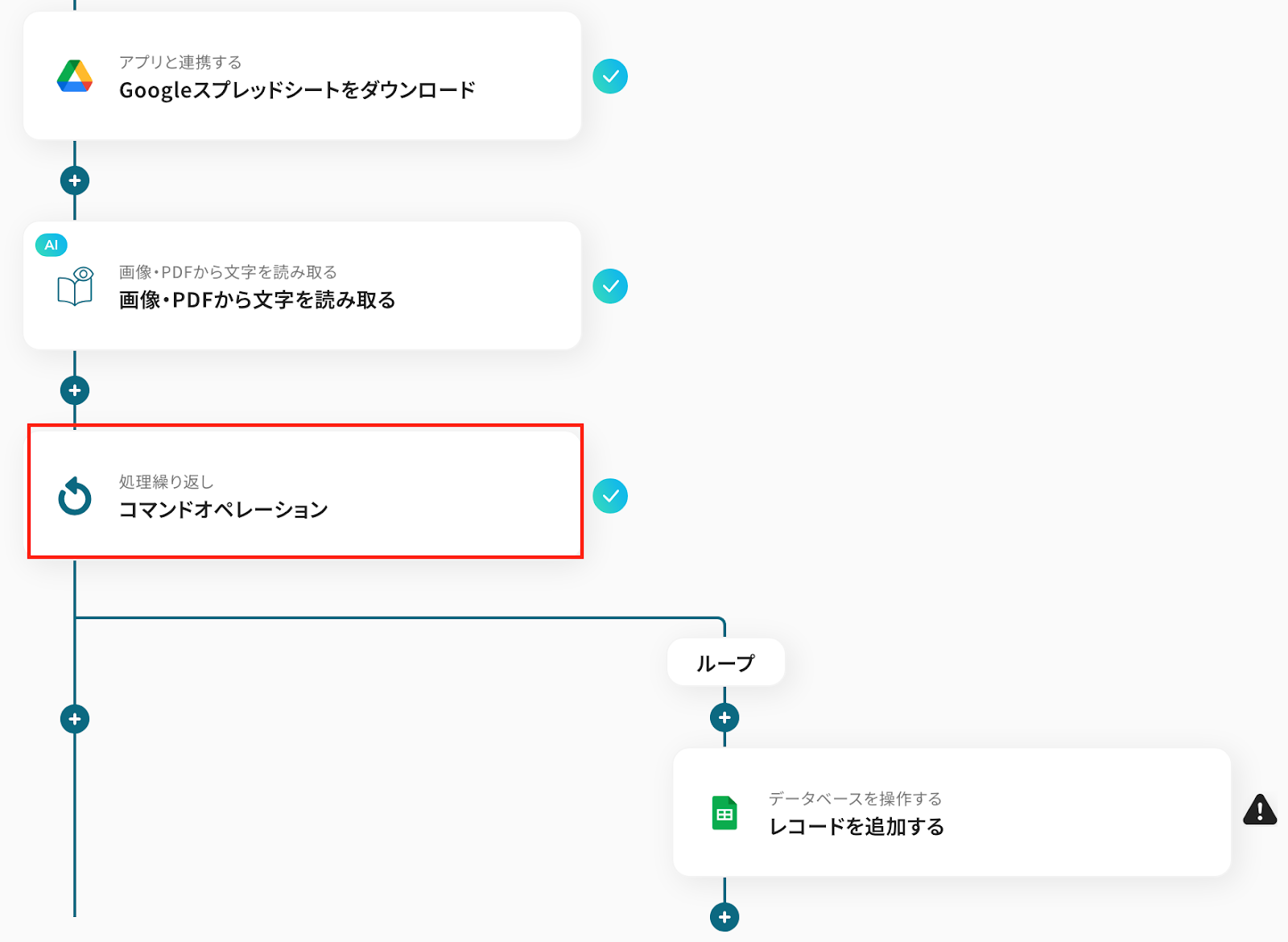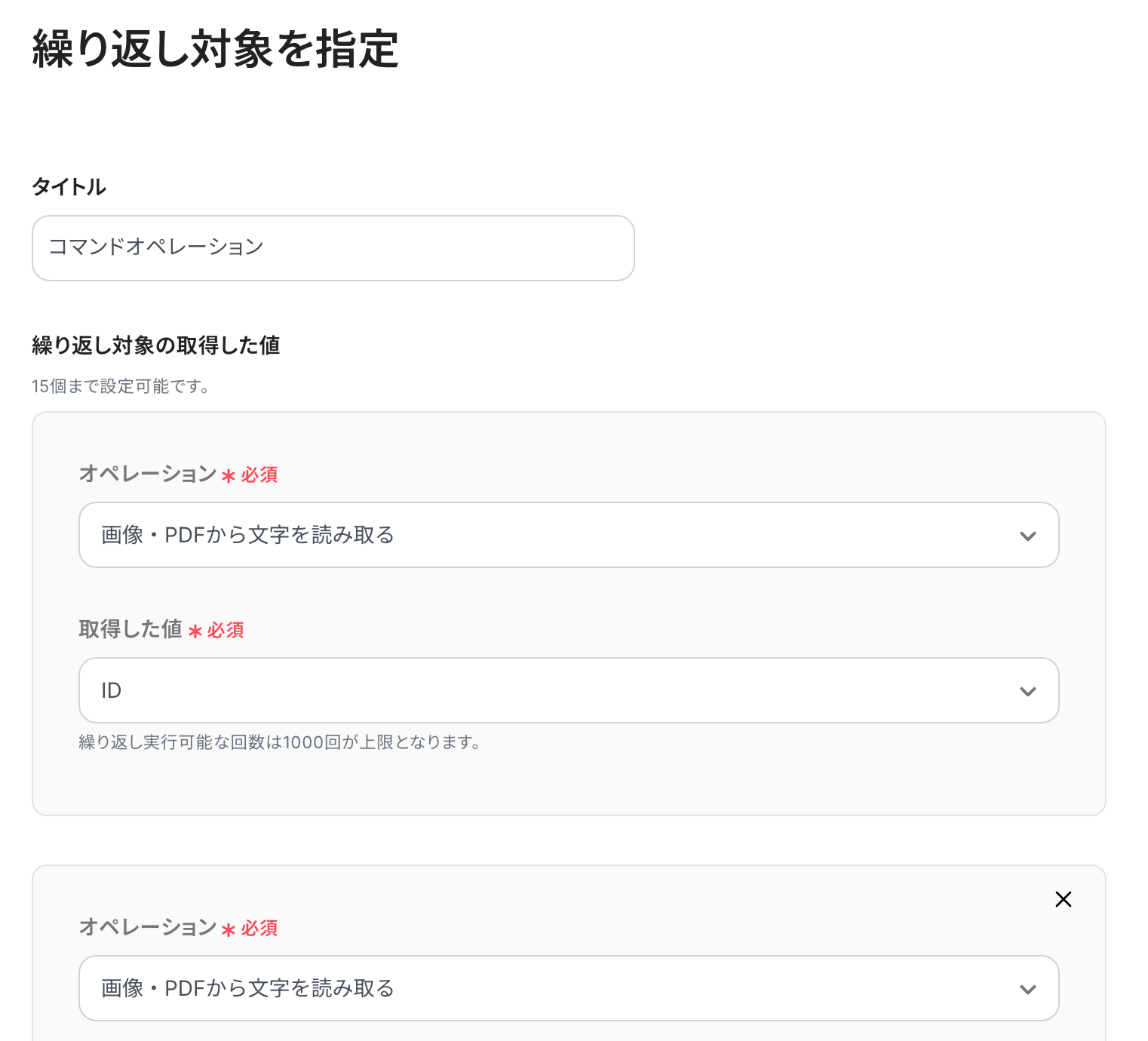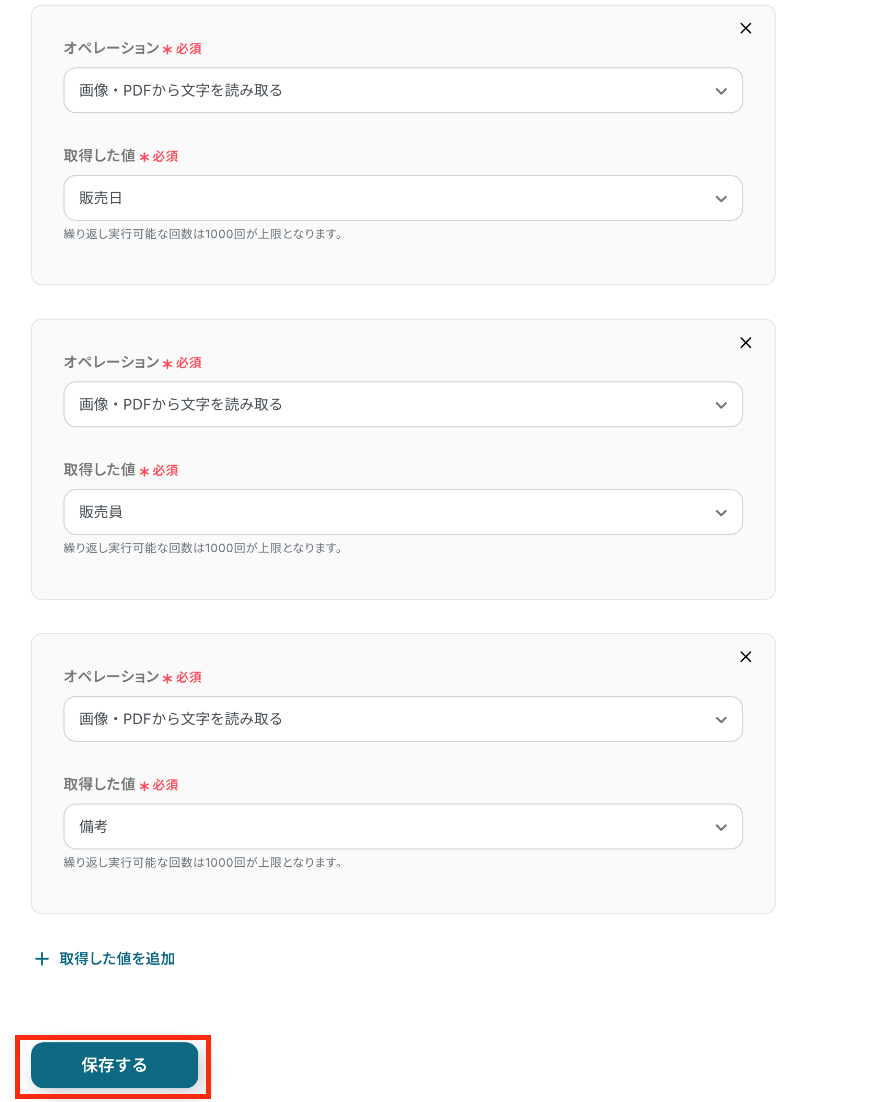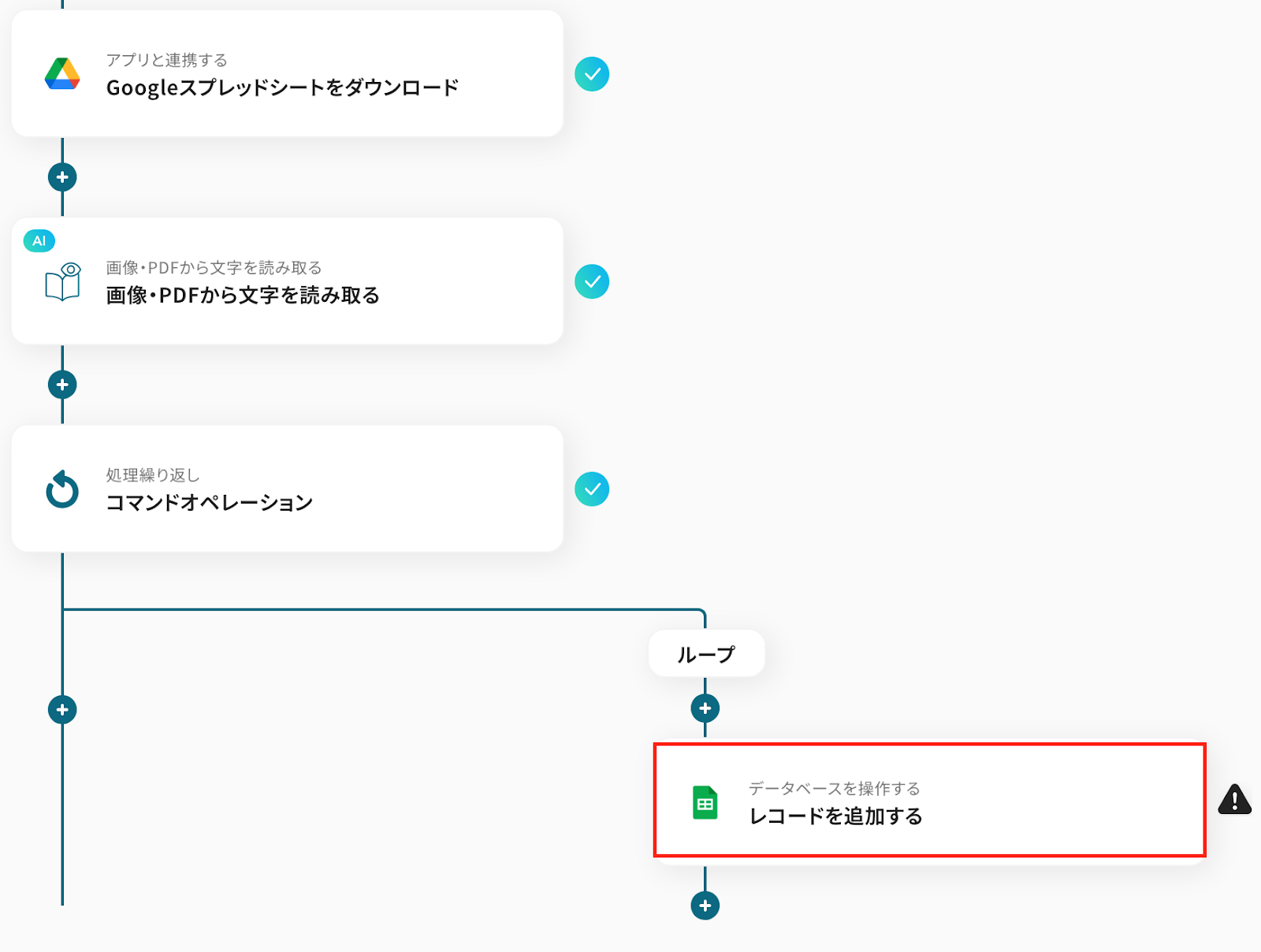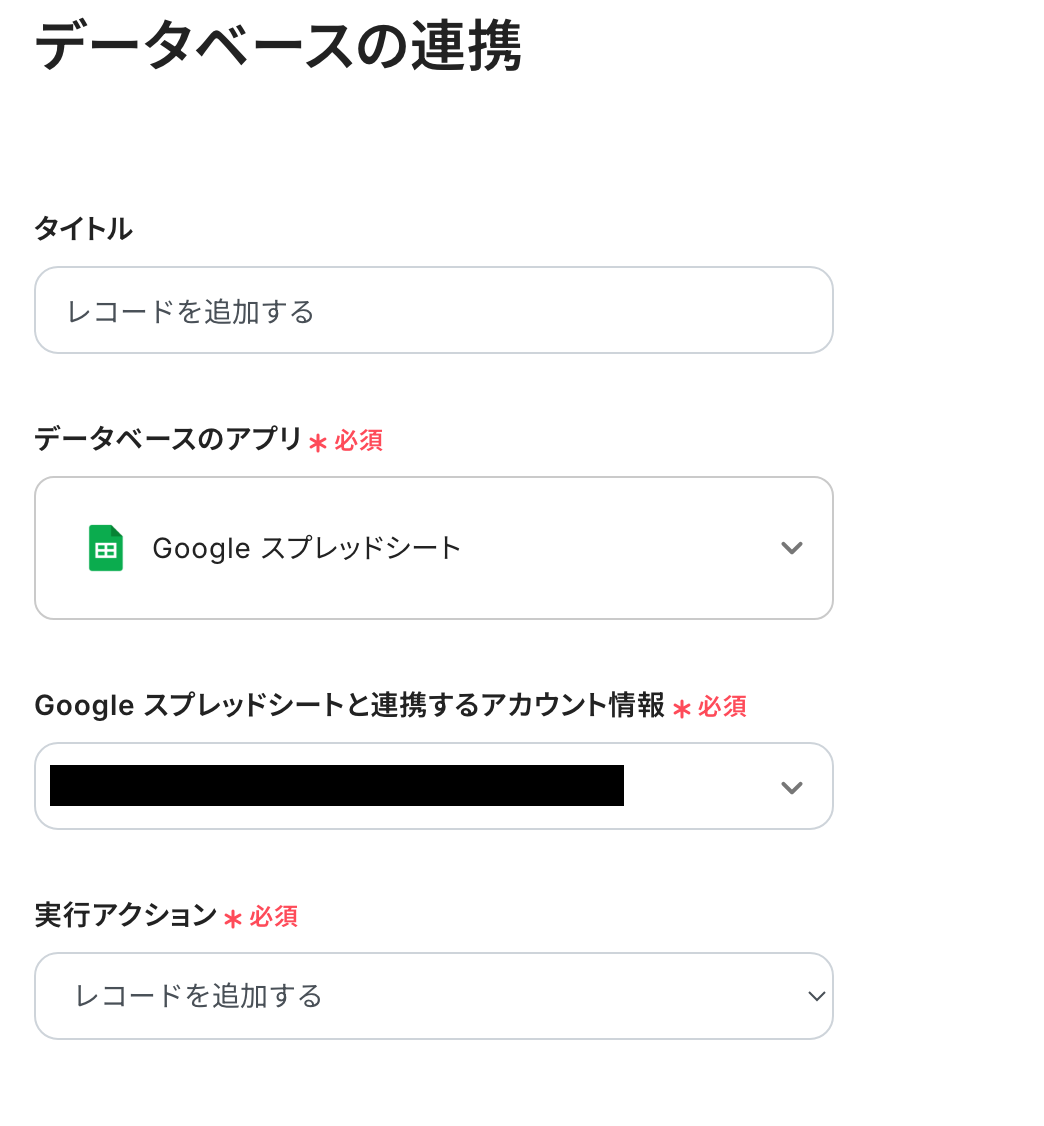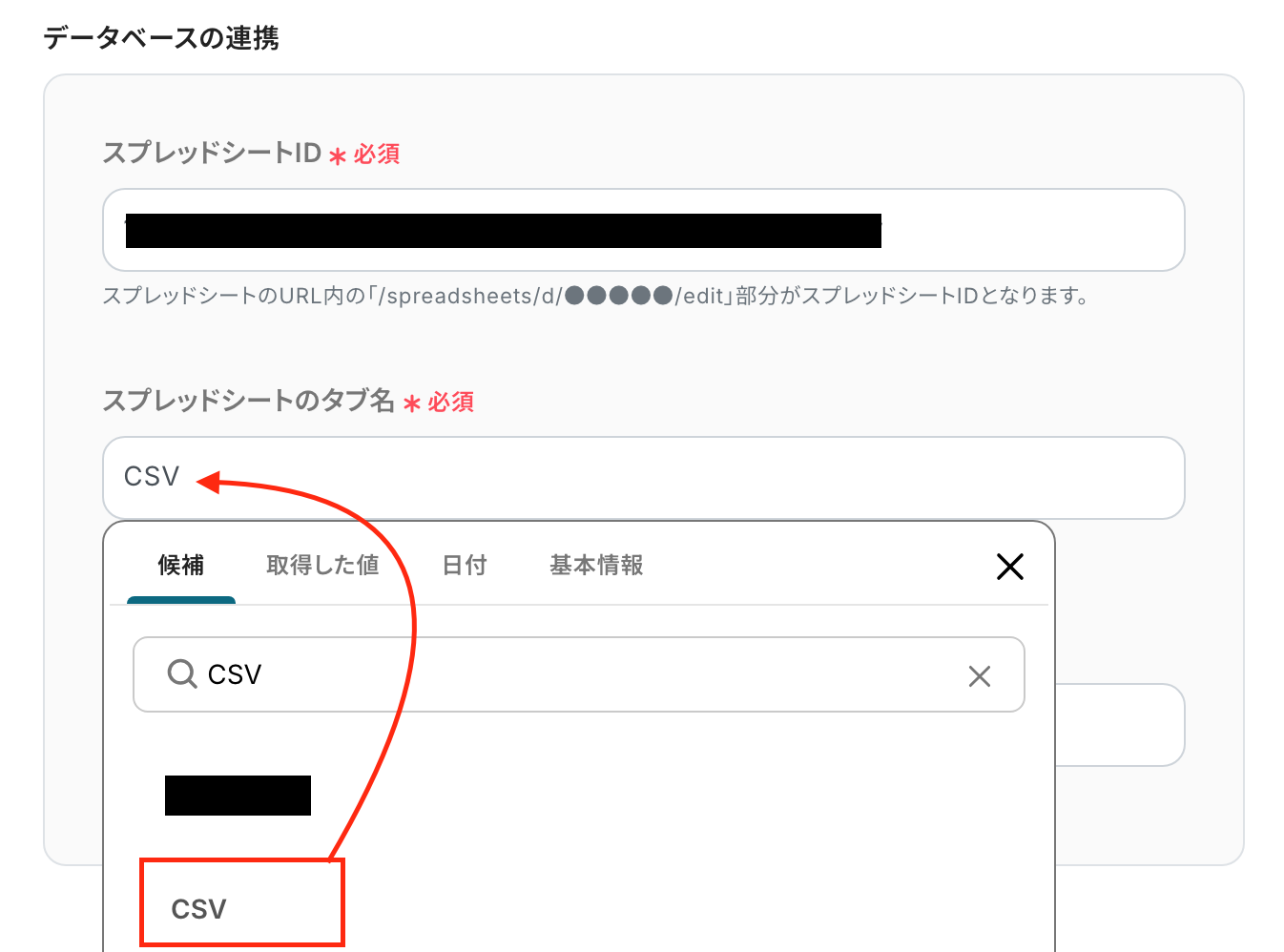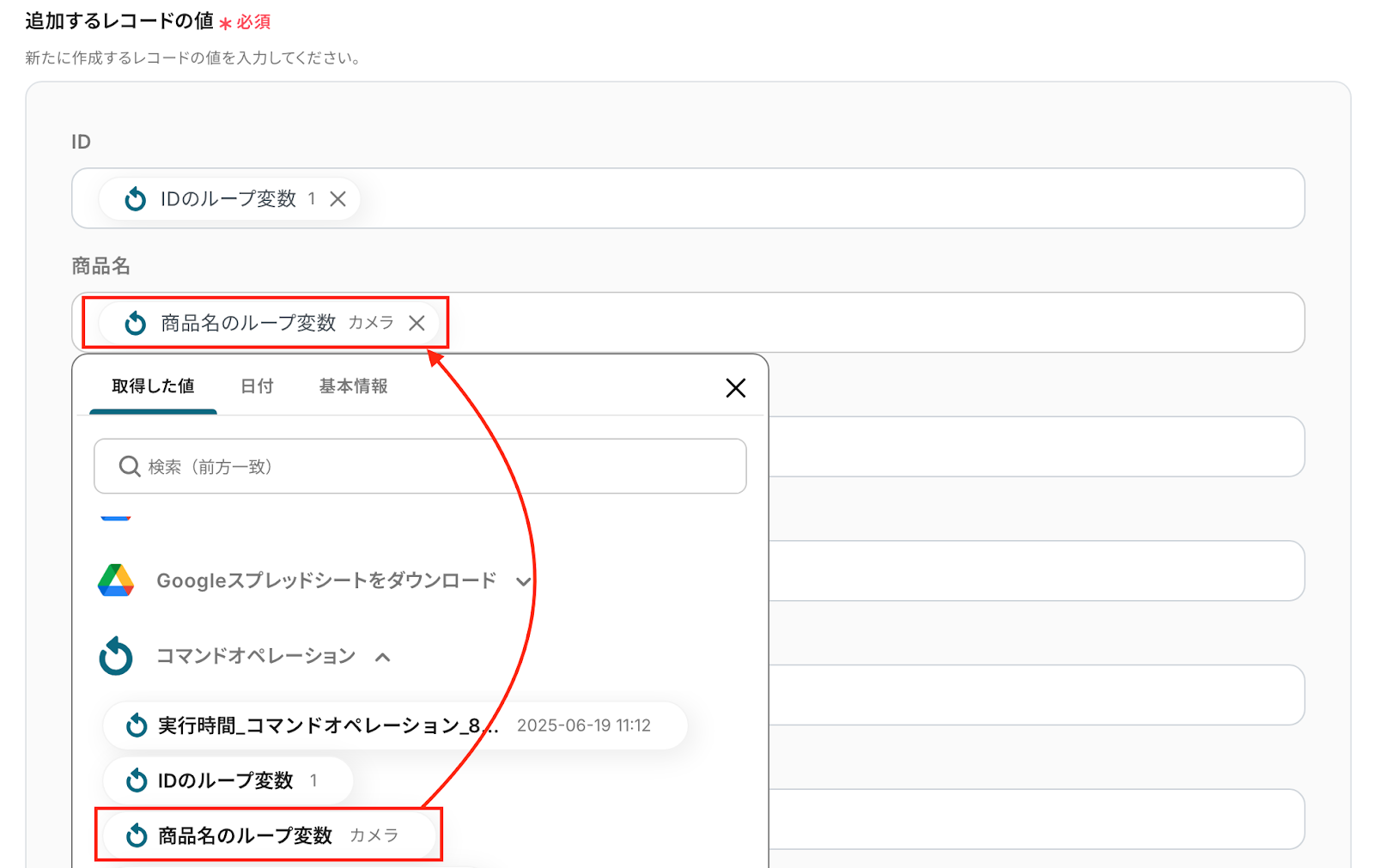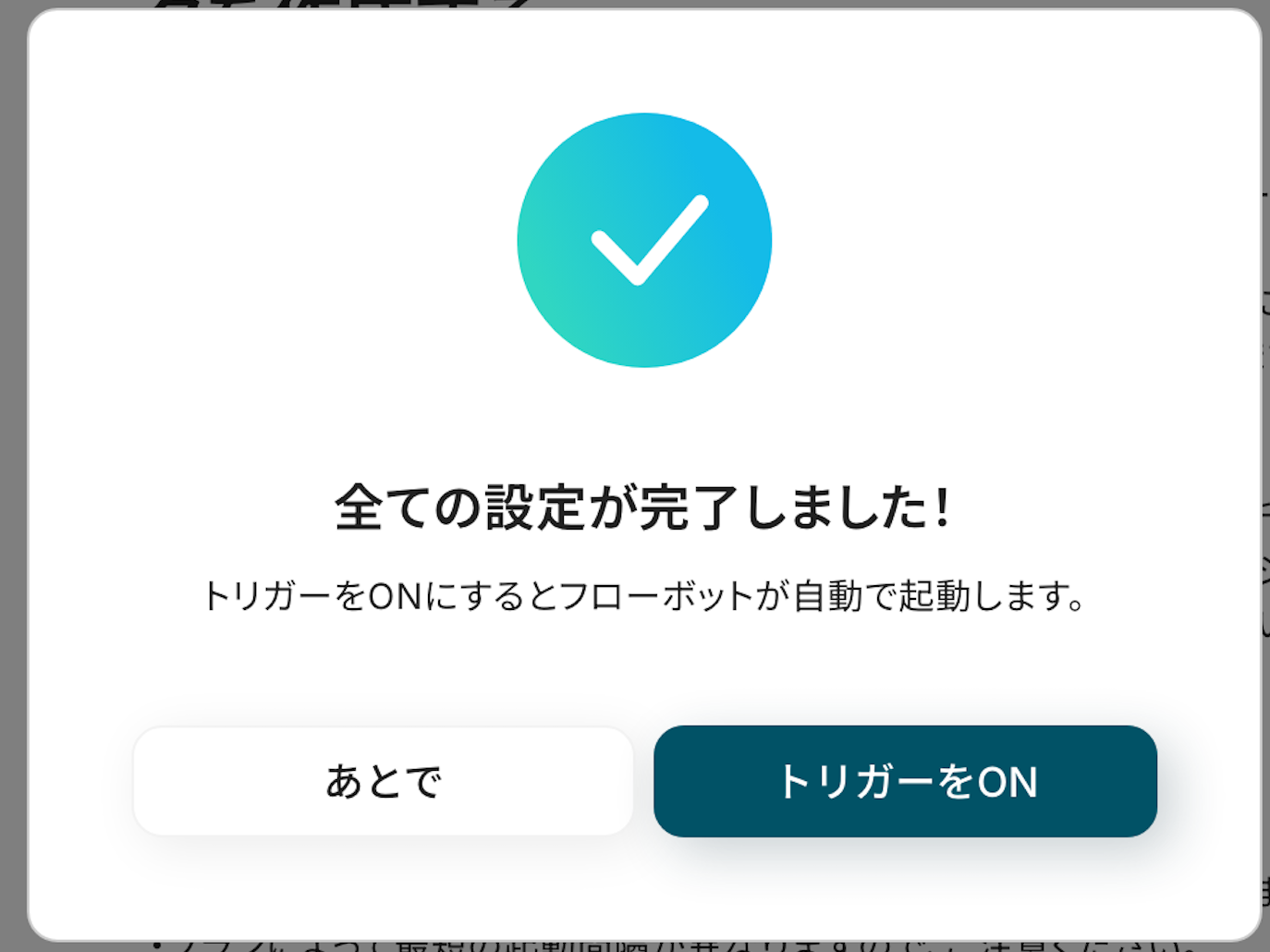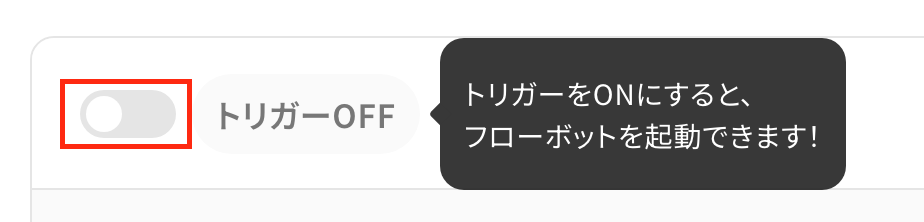Gmailで受信したCSVファイルをOCRで読み取り、Google スプレッドシートに追加する
試してみる
■概要
Gmailで受信したCSVファイルをOCRで読み取り、Google スプレッドシートに自動的に追加する業務ワークフローです。
OCR技術とAPI連携を組み合わせることで、日常業務の自動化を実現します。
■このテンプレートをおすすめする方
・Gmailで大量のCSVファイルを管理しているビジネスユーザーの方
・手動でのデータ入力に時間を取られている事務担当者の方
・Google スプレッドシートを活用してデータを一元管理したい方
・OCR技術を使って紙媒体のデータをデジタル化したい方
・業務の自動化を進めて効率化を図りたい経営者の方
■注意事項
・Gmail、Google Drive、Google スプレッドシートのそれぞれとYoomを連携してください。
・分岐はミニプラン以上のプランでご利用いただける機能(オペレーション)となっております。フリープランの場合は設定しているフローボットのオペレーションはエラーとなりますので、ご注意ください。
・ミニプランなどの有料プランは、2週間の無料トライアルを行うことが可能です。無料トライアル中には制限対象のアプリや機能(オペレーション)を使用することができます。
・OCRまたは音声を文字起こしするAIオペレーション、「同じ処理を繰り返す」オペレーション間の操作はチームプラン・サクセスプランでのみご利用いただける機能となっております。フリープラン・ミニプランの場合は設定しているフローボットのオペレーションはエラーとなりますので、ご注意ください。
・チームプランやサクセスプランなどの有料プランは、2週間の無料トライアルを行うことが可能です。無料トライアル中には制限対象のアプリやAI機能(オペレーション)を使用することができます。
紙の請求書やアンケートをOCRでデータ化した後、そのCSVファイルを開いて、内容を一つひとつGoogle スプレッドシートにコピー&ペーストしていませんか?
ファイルを開いてコピーし、正しい場所に貼り付けるという単純作業の繰り返しは、時間がかかるだけでなく、転記ミスなどのヒューマンエラーが発生する原因にもなりがちです。
もし、OCRで読み取ったCSVファイルのデータが、自動でGoogle スプレッドシートの特定の行に追記される仕組みがあれば、こうした定型業務から解放され、データの分析や活用といった、より本質的な業務に時間を使えるようになります!
今回ご紹介する自動化の設定は、専門的な知識がなくても簡単に設定できるため、ぜひこの機会に導入して日々の作業をもっと楽にしましょう!
とにかく早く試したい方へ
YoomにはOCRで読み取ったCSVファイルの情報をGoogle スプレッドシートに自動で追加する業務フロー自動化のテンプレートが用意されているので、「まずは試してみたい!」という方は、以下のバナーをクリックして、すぐに自動化を体験してみましょう!
Gmailで受信したCSVファイルをOCRで読み取り、Google スプレッドシートに追加する
試してみる
■概要
Gmailで受信したCSVファイルをOCRで読み取り、Google スプレッドシートに自動的に追加する業務ワークフローです。
OCR技術とAPI連携を組み合わせることで、日常業務の自動化を実現します。
■このテンプレートをおすすめする方
・Gmailで大量のCSVファイルを管理しているビジネスユーザーの方
・手動でのデータ入力に時間を取られている事務担当者の方
・Google スプレッドシートを活用してデータを一元管理したい方
・OCR技術を使って紙媒体のデータをデジタル化したい方
・業務の自動化を進めて効率化を図りたい経営者の方
■注意事項
・Gmail、Google Drive、Google スプレッドシートのそれぞれとYoomを連携してください。
・分岐はミニプラン以上のプランでご利用いただける機能(オペレーション)となっております。フリープランの場合は設定しているフローボットのオペレーションはエラーとなりますので、ご注意ください。
・ミニプランなどの有料プランは、2週間の無料トライアルを行うことが可能です。無料トライアル中には制限対象のアプリや機能(オペレーション)を使用することができます。
・OCRまたは音声を文字起こしするAIオペレーション、「同じ処理を繰り返す」オペレーション間の操作はチームプラン・サクセスプランでのみご利用いただける機能となっております。フリープラン・ミニプランの場合は設定しているフローボットのオペレーションはエラーとなりますので、ご注意ください。
・チームプランやサクセスプランなどの有料プランは、2週間の無料トライアルを行うことが可能です。無料トライアル中には制限対象のアプリやAI機能(オペレーション)を使用することができます。
OCRで読み取ったCSVデータをGoogle スプレッドシートに連携する自動化の方法
OCRで処理したCSVデータをGoogle スプレッドシートに自動で連携させることで、手動でのデータ入力作業をなくし、業務効率を大幅に向上させることが可能です。
ここでは、メール受信やファイルアップロードといった様々なシーンを想定した具体的な自動化の例をテンプレートとして紹介していくので、気になる内容があれば、ぜひクリックしてみてください!
メール受信やファイルアップロードを起点に、OCR処理したCSVデータをGoogle スプレッドシートに自動で追加する
GmailやOutlookで特定のCSVファイルを受信したり、BoxやGoogle DriveにCSVファイルがアップロードされたりしたタイミングをきっかけに、そのファイル内のデータをOCRで読み取り、Google スプレッドシートに自動で追加するフローであり、手動でのファイルダウンロードやコピー&ペーストの手間を完全に省くことで、リアルタイムかつ正確なデータ集約を実現できます!
BoxにアップロードされたCSVファイルをOCRで読み取り、Google スプレッドシートに追加する
試してみる
■概要
「BoxにアップロードされたCSVファイルをOCRで読み取り、Google スプレッドシートに追加する」ワークフローは、データ管理の効率化を図るための自動化ワークフローです。
BoxにCSVファイルをアップロードすると、YoomのOCR機能が自動で内容を読み取り、必要なデータを抜き出し、Google スプレッドシートに自動的に追加されるため、手動でのデータ入力作業が不要になります。
■このテンプレートをおすすめする方
・Boxを利用して大量のCSVファイルを管理している方
・手動でCSVデータをGoogle スプレッドシートに入力する作業に時間を取られている方
・OCR技術を活用してデータ処理を自動化したいと考えている業務担当者
・データの正確性を高め、作業効率を向上させたい企業のIT担当者
・複数のSaaSアプリ間でのデータ連携をスムーズに行いたい方
■注意事項
・Google Drive、Box、GoogleスプレッドシートのそれぞれとYoomを連携してください。
・OCRまたは音声を文字起こしするAIオペレーションはチームプラン・サクセスプランでのみご利用いただける機能となっております。フリープラン・ミニプランの場合は設定しているフローボットのオペレーションはエラーとなりますので、ご注意ください。
・チームプランやサクセスプランなどの有料プランは、2週間の無料トライアルを行うことが可能です。無料トライアル中には制限対象のアプリやAI機能(オペレーション)を使用することができます。
・「同じ処理を繰り返す」オペレーション間の操作は、チームプラン・サクセスプランでのみご利用いただける機能となっております。フリープラン・ミニプランの場合は設定しているフローボットのオペレーションやデータコネクトはエラーとなりますので、ご注意ください。
・チームプランやサクセスプランなどの有料プランは、2週間の無料トライアルを行うことが可能です。無料トライアル中には制限対象のアプリや機能(オペレーション)を使用することができます。
Gmailで受信したCSVファイルをOCRで読み取り、Google スプレッドシートに追加する
試してみる
■概要
Gmailで受信したCSVファイルをOCRで読み取り、Google スプレッドシートに自動的に追加する業務ワークフローです。
OCR技術とAPI連携を組み合わせることで、日常業務の自動化を実現します。
■このテンプレートをおすすめする方
・Gmailで大量のCSVファイルを管理しているビジネスユーザーの方
・手動でのデータ入力に時間を取られている事務担当者の方
・Google スプレッドシートを活用してデータを一元管理したい方
・OCR技術を使って紙媒体のデータをデジタル化したい方
・業務の自動化を進めて効率化を図りたい経営者の方
■注意事項
・Gmail、Google Drive、Google スプレッドシートのそれぞれとYoomを連携してください。
・分岐はミニプラン以上のプランでご利用いただける機能(オペレーション)となっております。フリープランの場合は設定しているフローボットのオペレーションはエラーとなりますので、ご注意ください。
・ミニプランなどの有料プランは、2週間の無料トライアルを行うことが可能です。無料トライアル中には制限対象のアプリや機能(オペレーション)を使用することができます。
・OCRまたは音声を文字起こしするAIオペレーション、「同じ処理を繰り返す」オペレーション間の操作はチームプラン・サクセスプランでのみご利用いただける機能となっております。フリープラン・ミニプランの場合は設定しているフローボットのオペレーションはエラーとなりますので、ご注意ください。
・チームプランやサクセスプランなどの有料プランは、2週間の無料トライアルを行うことが可能です。無料トライアル中には制限対象のアプリやAI機能(オペレーション)を使用することができます。
Google DriveにアップロードされたCSVファイルをOCRで読み取り、Google スプレッドシートに追加する
試してみる
■概要
「Google DriveにアップロードされたCSVファイルをOCRで読み取り、Google スプレッドシートに追加する」ワークフローは、データの自動処理と管理を効率化する業務ワークフローです。
このワークフローを活用することで、Google DriveにアップロードされたCSVファイルをOCRで正確に読み取り、自動的にGoogle スプレッドシートにデータを追加できます。
■このテンプレートをおすすめする方
・Google Driveに定期的にCSVファイルを保存しているビジネスユーザーの方
・手動でCSVデータをGoogle スプレッドシートに入力する作業を減らしたい方
・データ入力の自動化を通じて業務効率を向上させたいチームリーダーや管理者の方
・OCR技術を活用して異なる形式のデータを統一的に管理したい方
■注意事項
・Google Drive、Google スプレッドシートとYoomを連携してください。
・分岐はミニプラン以上のプランでご利用いただける機能(オペレーション)となっております。フリープランの場合は設定しているフローボットのオペレーションはエラーとなりますので、ご注意ください。
・ミニプランなどの有料プランは、2週間の無料トライアルを行うことが可能です。無料トライアル中には制限対象のアプリや機能(オペレーション)を使用することができます。
アプリの仕様上、ファイルの作成日時と最終更新日時が同一にならない場合があり、正しく分岐しない可能性があるのでご了承ください。
・OCRまたは音声を文字起こしするAIオペレーションはチームプラン・サクセスプランでのみご利用いただける機能となっております。フリープラン・ミニプランの場合は設定しているフローボットのオペレーションはエラーとなりますので、ご注意ください。
・チームプランやサクセスプランなどの有料プランは、2週間の無料トライアルを行うことが可能です。無料トライアル中には制限対象のアプリやAI機能(オペレーション)を使用することができます。
・「同じ処理を繰り返す」オペレーション間の操作は、チームプラン・サクセスプランでのみご利用いただける機能となっております。フリープラン・ミニプランの場合は設定しているフローボットのオペレーションやデータコネクトはエラーとなりますので、ご注意ください。
・チームプランやサクセスプランなどの有料プランは、2週間の無料トライアルを行うことが可能です。無料トライアル中には制限対象のアプリや機能(オペレーション)を使用することができます。
Googleフォームで受信したCSVファイルをOCRで読み取り、Google スプレッドシートに追加する
試してみる
■概要
「Googleフォームで受信したCSVファイルをOCRで読み取り、Google スプレッドシートに追加する」フローは、フォームを通じて送信されたファイルのデータを自動的に整理・保存する業務ワークフローです。
このワークフローを活用すれば、送信されたCSVファイルを自動的に読み取り、Google スプレッドシートに追加できます。
■このテンプレートをおすすめする方
・Googleフォームを利用して多くのファイルを受信しており、データ整理に手間を感じている担当者の方
・手作業で行っているデータ入力作業を自動化し、効率化を図りたいチームリーダーの方
・OCRやCSV形式でデータを活用し、業務プロセスを改善したい方
・複数のSaaSアプリを連携させて、データ管理を一元化したい企業の方
・定期的に受信するデータを確実かつスピーディーにスプレッドシートに反映させたい経営者の方
■注意事項
・Googleフォーム、Google Drive、Google スプレッドシートのそれぞれとYoomを連携してください。
・Googleフォームをトリガーとして使用した際の回答内容を取得する方法は下記を参照ください。https://intercom.help/yoom/ja/articles/6807133
・OCRまたは音声を文字起こしするAIオペレーション、「同じ処理を繰り返す」オペレーション間の操作はチームプラン・サクセスプランでのみご利用いただける機能となっております。フリープラン・ミニプランの場合は設定しているフローボットのオペレーションはエラーとなりますので、ご注意ください。
・チームプランやサクセスプランなどの有料プランは、2週間の無料トライアルを行うことが可能です。無料トライアル中には制限対象のアプリやAI機能(オペレーション)を使用することができます。
Outlookで受信したCSVファイルをOCRで読み取り、Google スプレッドシートに追加する
試してみる
■概要
「Outlookで受信したCSVファイルをOCRで読み取り、Google スプレッドシートに追加する」
ワークフローは、メール添付のCSVを自動で解析し、スプレッドシートに整理する業務ワークフローです。
手動でのデータ入力や転記作業を減らし、効率的なデータ管理を実現します。
■このテンプレートをおすすめする方
・Outlookを頻繁に利用し、添付ファイルのCSVを管理しているビジネスパーソンの方
・手動でのデータ入力に時間を取られ、業務効率化を図りたい方
・OCRやCSVデータの活用に関心があり、Google スプレッドシートでのデータ管理を強化したい方
・複数のSaaSアプリを連携させて、業務プロセスを自動化したい企業のIT担当者
・データの正確性を保ちながら、効率的なデータ集計を目指すチームリーダーの方
■注意事項
・Outlook、Google Drive、Google スプレッドシートのそれぞれとYoomを連携してください。
・Microsoft365(旧Office365)には、家庭向けプランと一般法人向けプラン(Microsoft365 Business)があり、一般法人向けプランに加入していない場合には認証に失敗する可能性があります。
・OCRまたは音声を文字起こしするAIオペレーション、「同じ処理を繰り返す」オペレーション間の操作はチームプラン・サクセスプランでのみご利用いただける機能となっております。フリープラン・ミニプランの場合は設定しているフローボットのオペレーションはエラーとなりますので、ご注意ください。
・チームプランやサクセスプランなどの有料プランは、2週間の無料トライアルを行うことが可能です。無料トライアル中には制限対象のアプリやAI機能(オペレーション)を使用することができます。
・分岐はミニプラン以上のプランでご利用いただける機能(オペレーション)となっております。フリープランの場合は設定しているフローボットのオペレーションはエラーとなりますので、ご注意ください。
・ミニプランなどの有料プランは、2週間の無料トライアルを行うことが可能です。無料トライアル中には制限対象のアプリや機能(オペレーション)を使用することができます。
フォームで受信したCSVファイルをOCRで読み取り、Google スプレッドシートに追加する
試してみる
■概要
「フォームで受信したCSVファイルをOCRで読み取り、Google スプレッドシートに追加する」ワークフローは、フォームから送信されたCSVファイルを効率的に処理する業務ワークフローです。
OCR技術を活用して内容を読み取り、CSV形式で整形後、Google スプレッドシートに自動追加します。
これにより、データ入力の手間を削減し、正確な情報管理を実現します。
■このテンプレートをおすすめする方
・フォームを通じて多くのCSVファイルを受信している担当者
・手動でデータを入力する作業に時間を取られている方
・Google スプレッドシートを活用してデータ管理を行っている方
・OCR技術を導入してデータ処理を自動化したい方
・CSVデータの整形や管理に課題を感じている方
■注意事項
・Google Drive、Google スプレッドシートのそれぞれとYoomを連携してください。
・OCRまたは音声を文字起こしするAIオペレーション、「同じ処理を繰り返す」オペレーション間の操作はチームプラン・サクセスプランでのみご利用いただける機能となっております。フリープラン・ミニプランの場合は設定しているフローボットのオペレーションはエラーとなりますので、ご注意ください。
・チームプランやサクセスプランなどの有料プランは、2週間の無料トライアルを行うことが可能です。無料トライアル中には制限対象のアプリやAI機能(オペレーション)を使用することができます。
Gmailで受信したCSVファイルをOCRで読み取り、Google スプレッドシートに連携するフローを作ってみよう
それではここから代表的な例として、Gmailで受信したCSVファイルをOCRで読み取り、その内容をGoogle スプレッドシートに行として自動で追加するフローを解説していきます!
ここではYoomを使用してノーコードで設定をしていくので、もしまだYoomのアカウントをお持ちでない場合は、こちらの登録フォームからアカウントを発行しておきましょう。
[Yoomとは]
フローの作成方法
今回は大きく分けて以下のプロセスで作成します。
- Gmail、Google Drive、Google スプレッドシートのマイアプリ連携
- テンプレートをコピー
- Gmailのトリガー設定とGoogle スプレッドシートのアクション設定
- フローをONにし、テストメールを送信して動作を確認
Gmailで受信したCSVファイルをOCRで読み取り、Google スプレッドシートに追加する
試してみる
■概要
Gmailで受信したCSVファイルをOCRで読み取り、Google スプレッドシートに自動的に追加する業務ワークフローです。
OCR技術とAPI連携を組み合わせることで、日常業務の自動化を実現します。
■このテンプレートをおすすめする方
・Gmailで大量のCSVファイルを管理しているビジネスユーザーの方
・手動でのデータ入力に時間を取られている事務担当者の方
・Google スプレッドシートを活用してデータを一元管理したい方
・OCR技術を使って紙媒体のデータをデジタル化したい方
・業務の自動化を進めて効率化を図りたい経営者の方
■注意事項
・Gmail、Google Drive、Google スプレッドシートのそれぞれとYoomを連携してください。
・分岐はミニプラン以上のプランでご利用いただける機能(オペレーション)となっております。フリープランの場合は設定しているフローボットのオペレーションはエラーとなりますので、ご注意ください。
・ミニプランなどの有料プランは、2週間の無料トライアルを行うことが可能です。無料トライアル中には制限対象のアプリや機能(オペレーション)を使用することができます。
・OCRまたは音声を文字起こしするAIオペレーション、「同じ処理を繰り返す」オペレーション間の操作はチームプラン・サクセスプランでのみご利用いただける機能となっております。フリープラン・ミニプランの場合は設定しているフローボットのオペレーションはエラーとなりますので、ご注意ください。
・チームプランやサクセスプランなどの有料プランは、2週間の無料トライアルを行うことが可能です。無料トライアル中には制限対象のアプリやAI機能(オペレーション)を使用することができます。
ステップ1:Gmail・GoogleDrive・Google スプレッドシートをマイアプリ連携
ここでは、Yoomとそれぞれのアプリを連携して、操作が行えるようにしていきます。
最初にマイアプリ登録を済ませておくと、自動化設定がスムーズに進められます!
【Gmailのマイアプリ連携】
「マイアプリ」をクリックし、画面右の「新規接続」を選択しましょう。
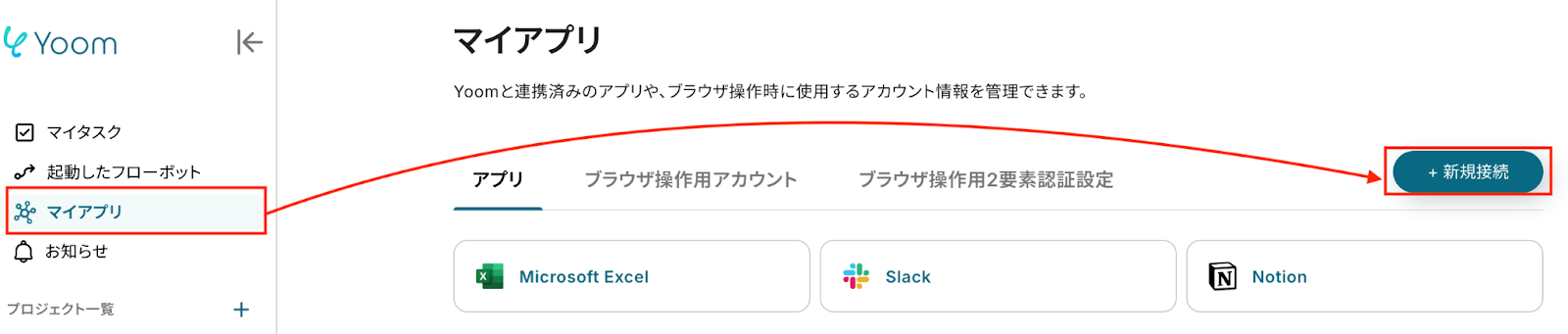
検索窓にGmailと入力し、Gmailを選択します。

以下の画面が表示されたら、「Sign in with Google」をクリックします。
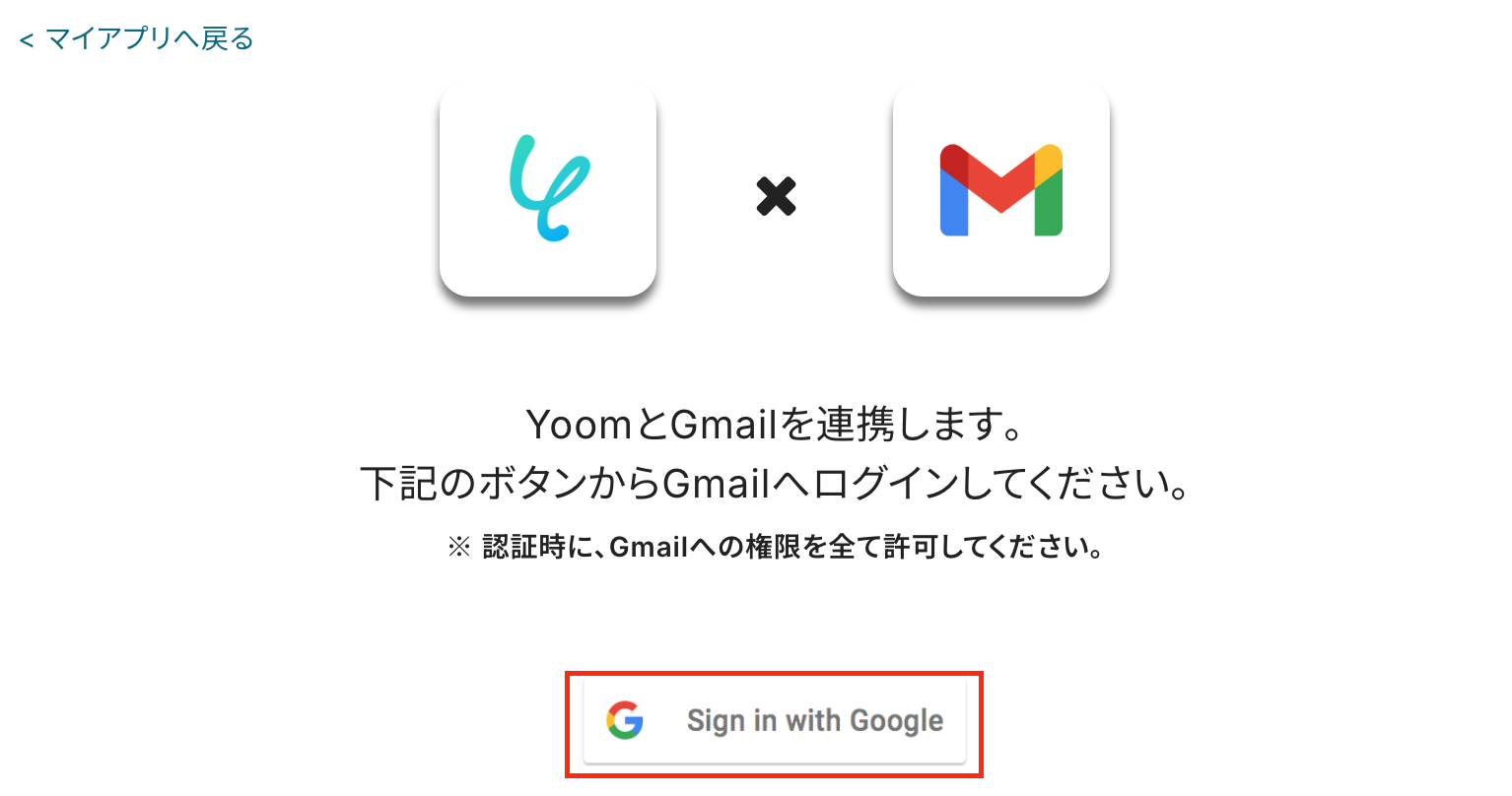
今回連携したいアカウントを選択してください。
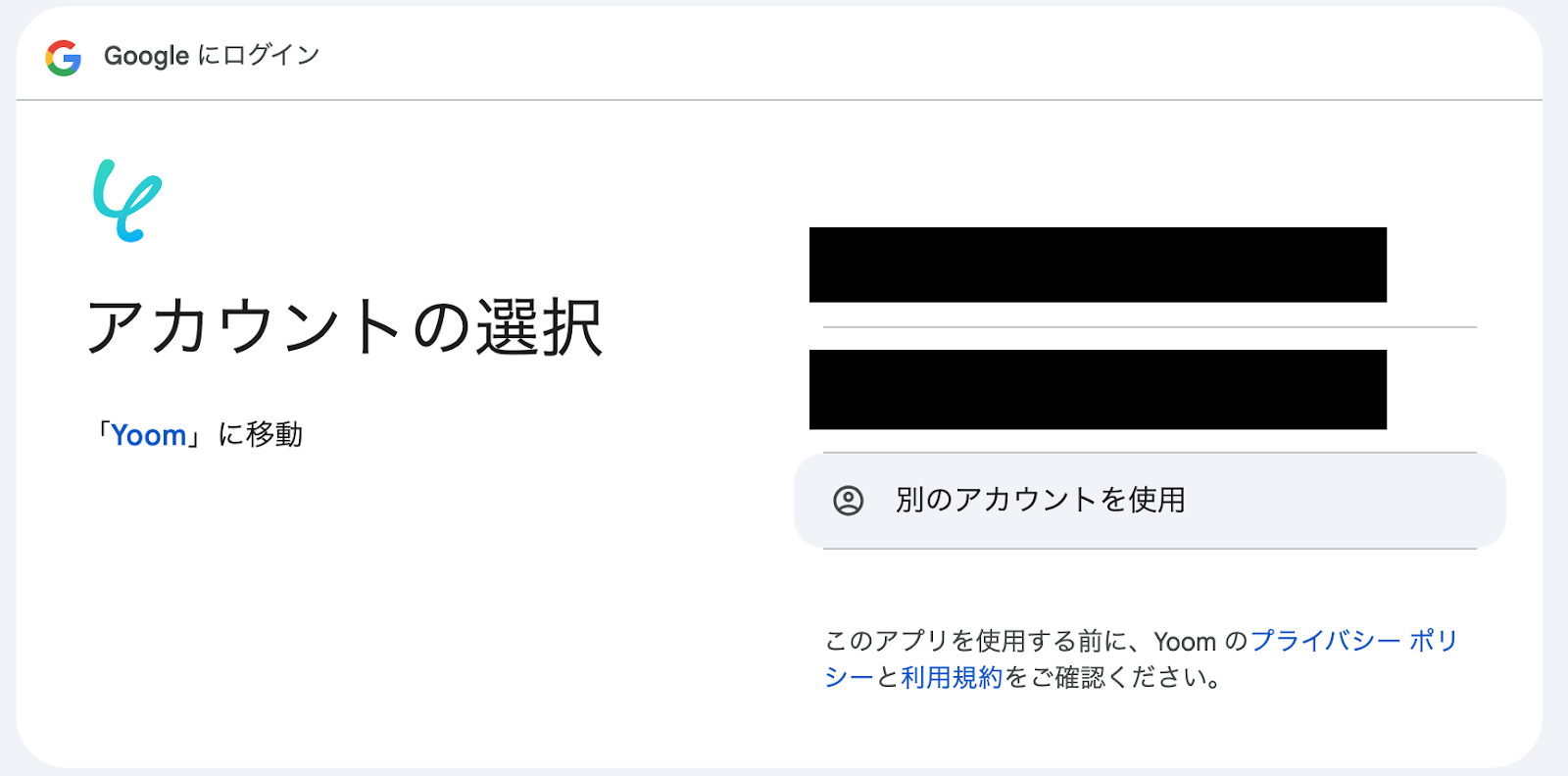
画面が遷移したら、「次へ」をクリックします。
次の画面で、Yoomがアクセスできる情報の選択を求められるので「すべて選択」をクリックします。
チェックボックスに青いチェックが入ったらページ下部の「続行」を選択します。
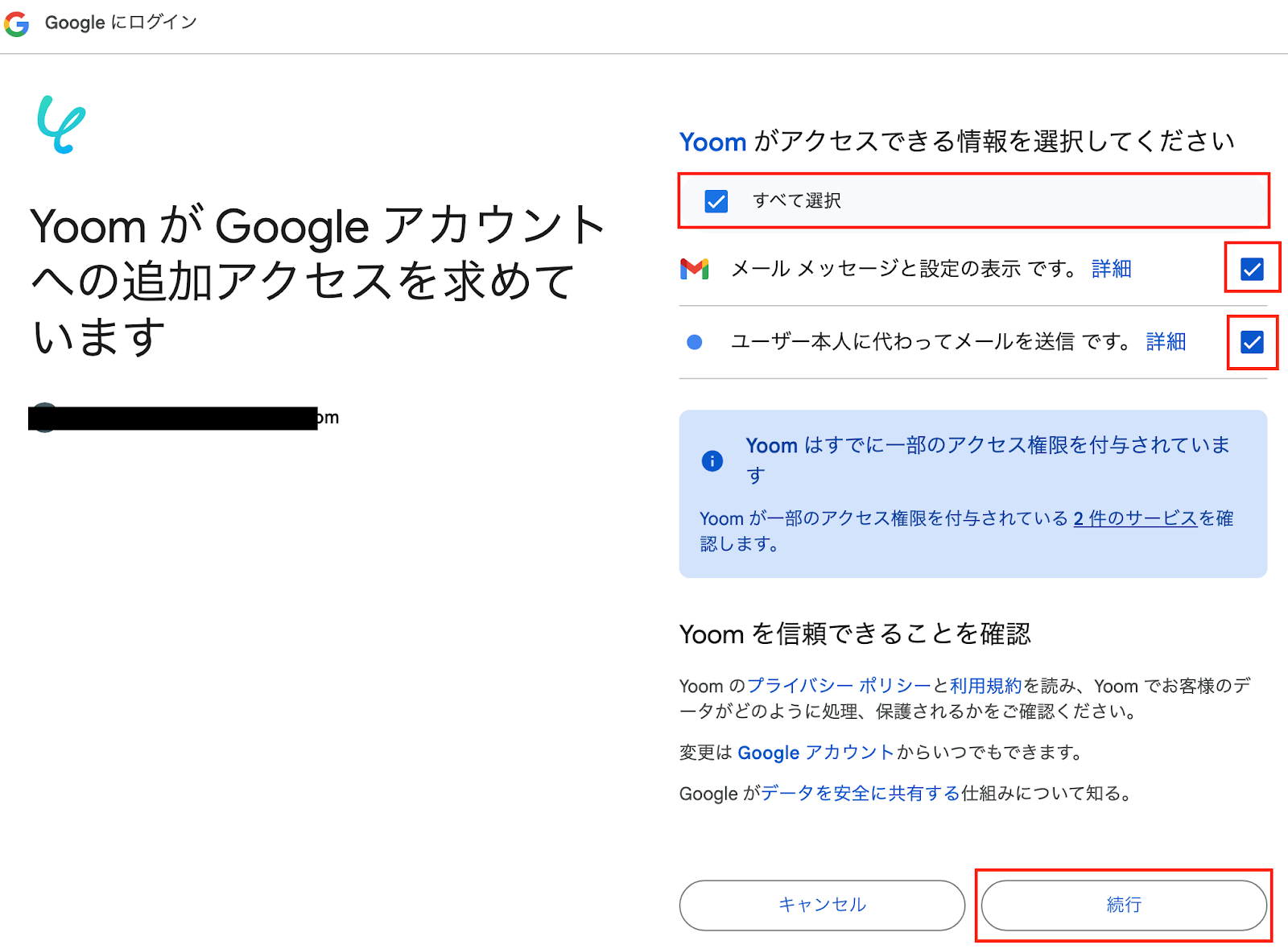
これで、Gmailのマイアプリ連携は完了です!
【Google Driveのマイアプリ連携】
Gmailの手順と同様に、マイアプリから「新規接続」ボタンをクリックします。
検索窓にGoogle Driveと入力して、Google Driveを選択しましょう。

こちらもGmailと同様に赤枠部分の「Sign in with Google」をクリックし、使用しているアカウントでログインしてください。
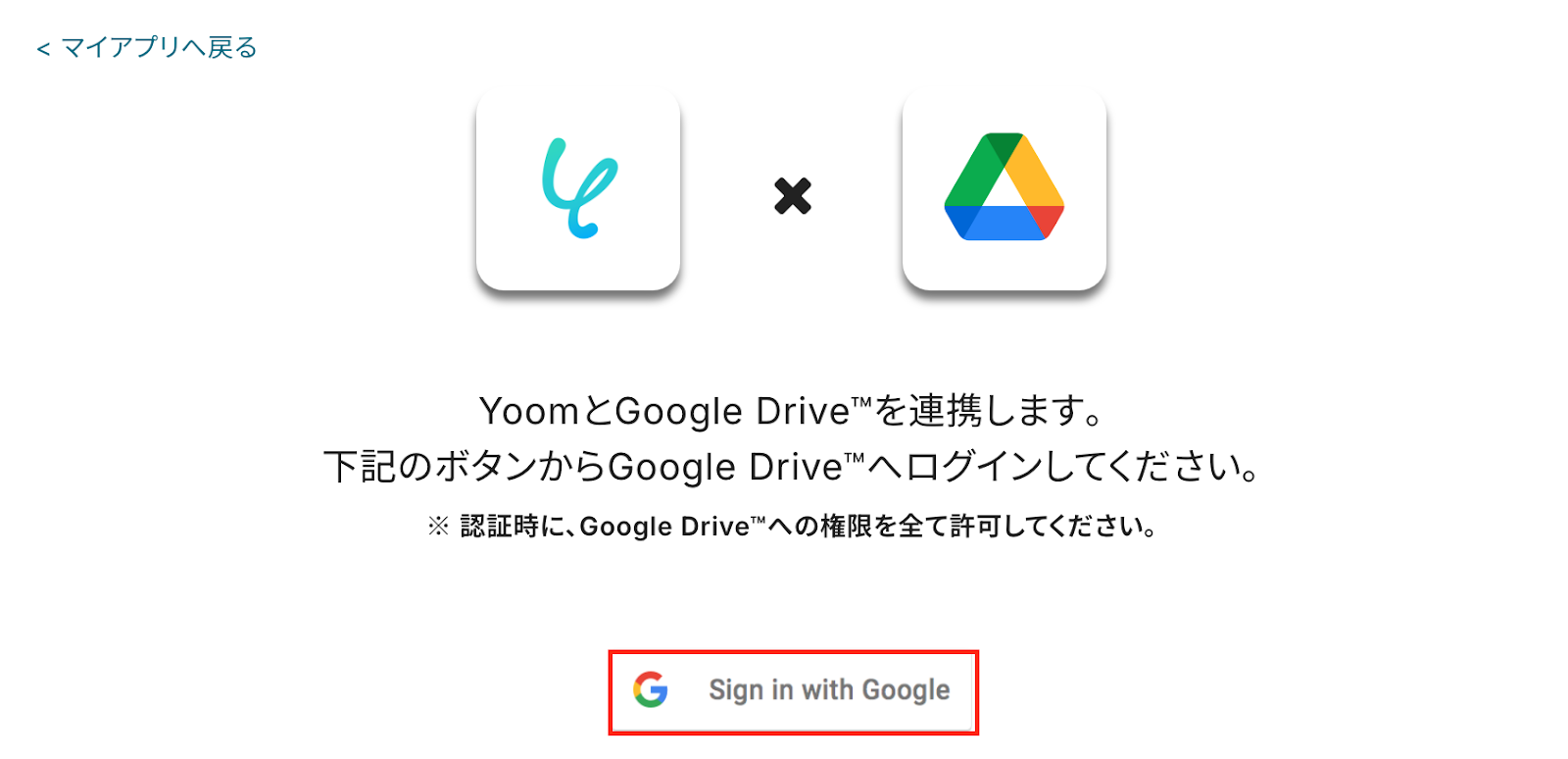
以下の画面が表示されたら、ログインするアカウントをクリックしてください。
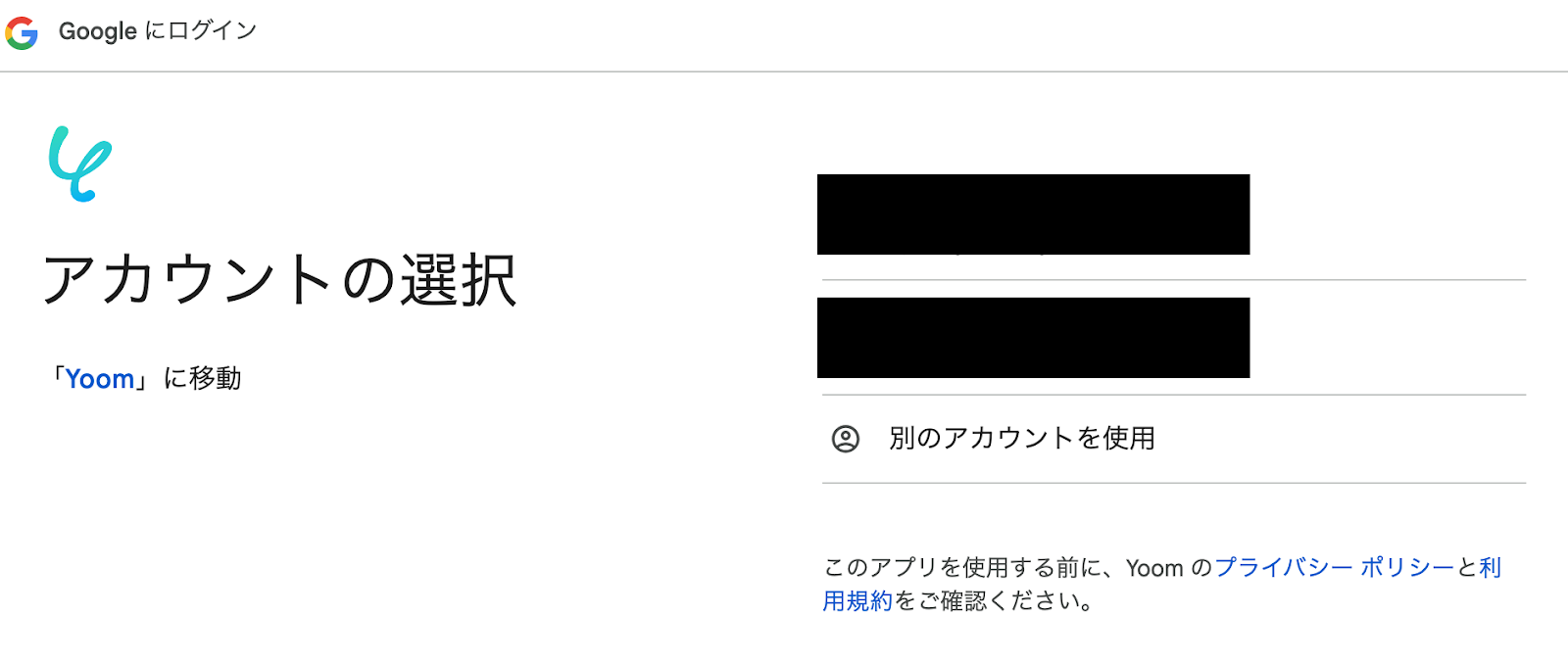
こちらの画面が表示されたら、「次へ」をクリックしましょう。
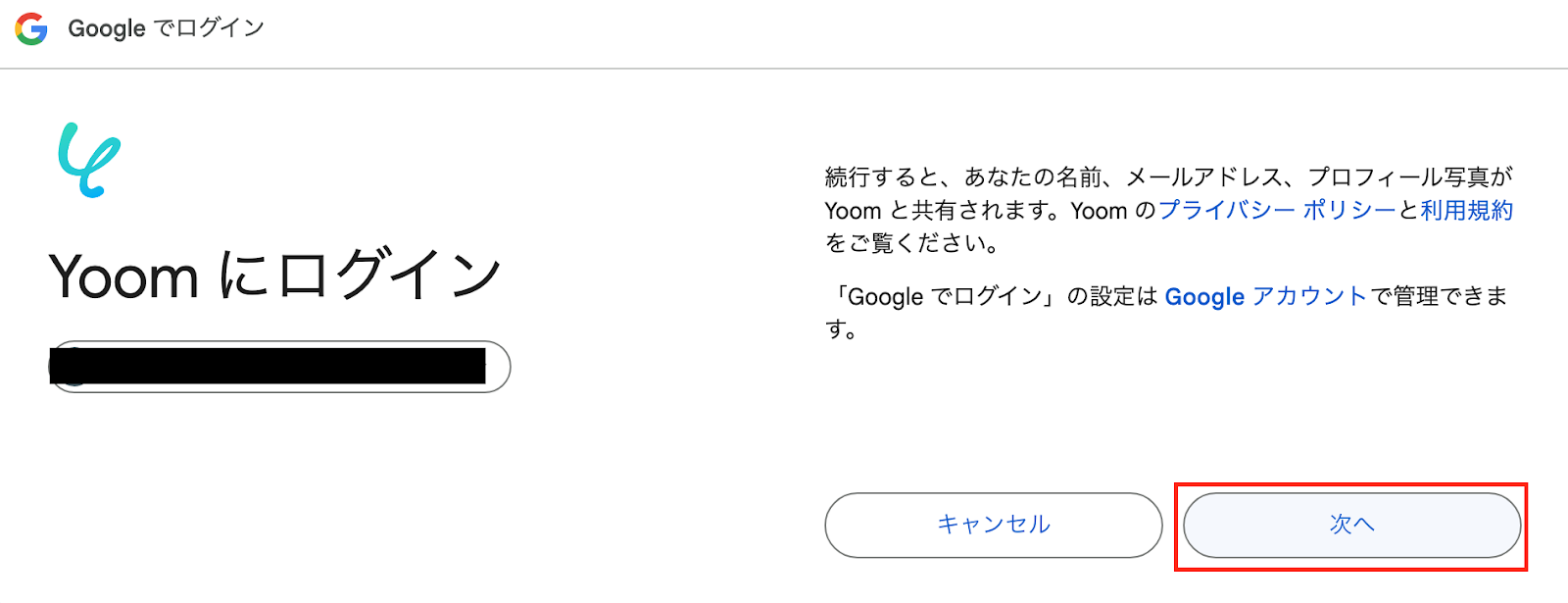
先にGmailのマイアプリ登録を行っているため、すでに一部のアクセス権限が付与されています。
問題なければ「続行」をクリックし、連携を完了します。
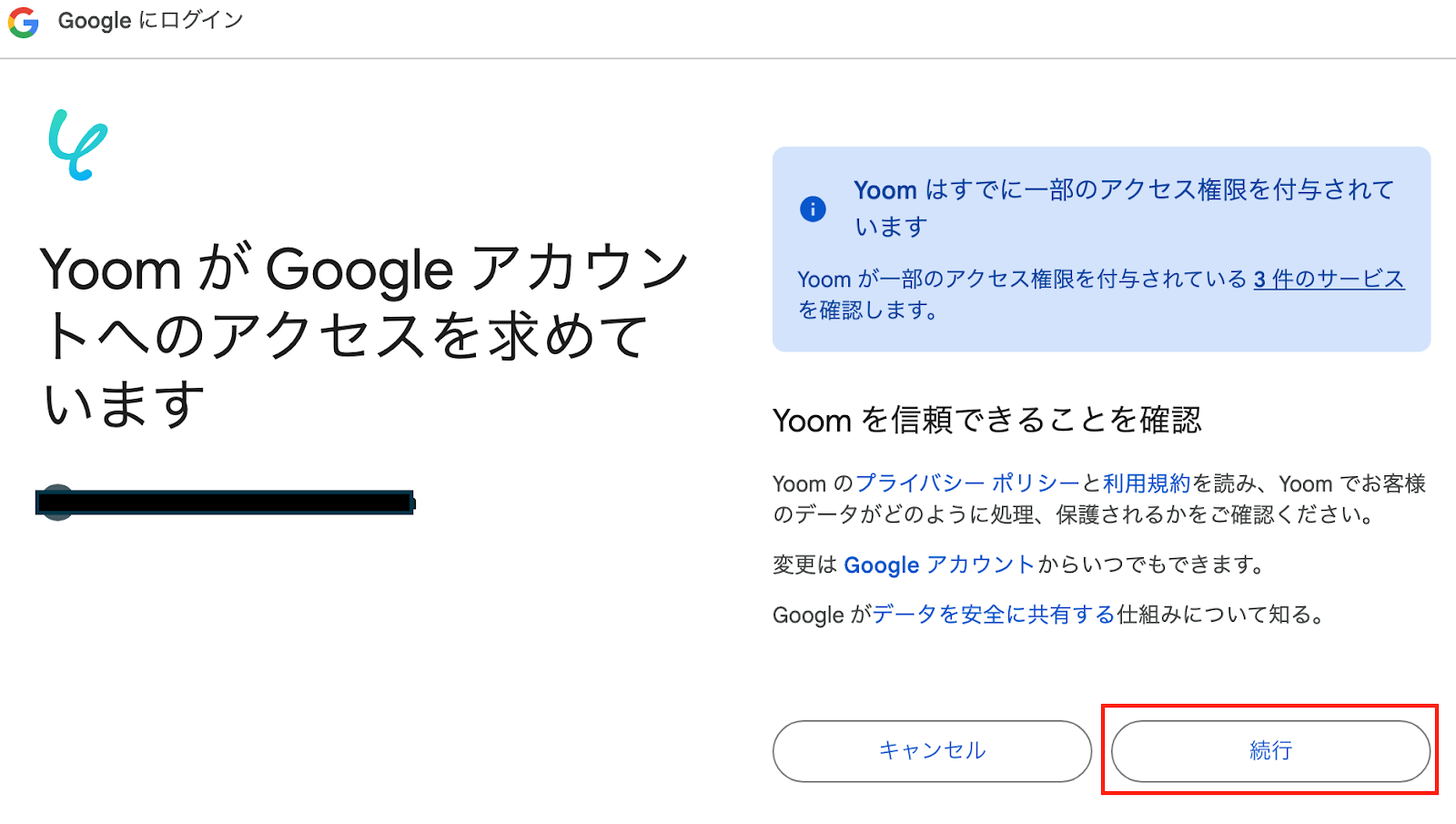
【Google スプレッドシートのマイアプリ連携】
GmailやGoogle Driveと同様にマイアプリの「新規登録」からGoogle スプレッドシートを選択し、赤枠部分の「Sign with Google」を押下してください。
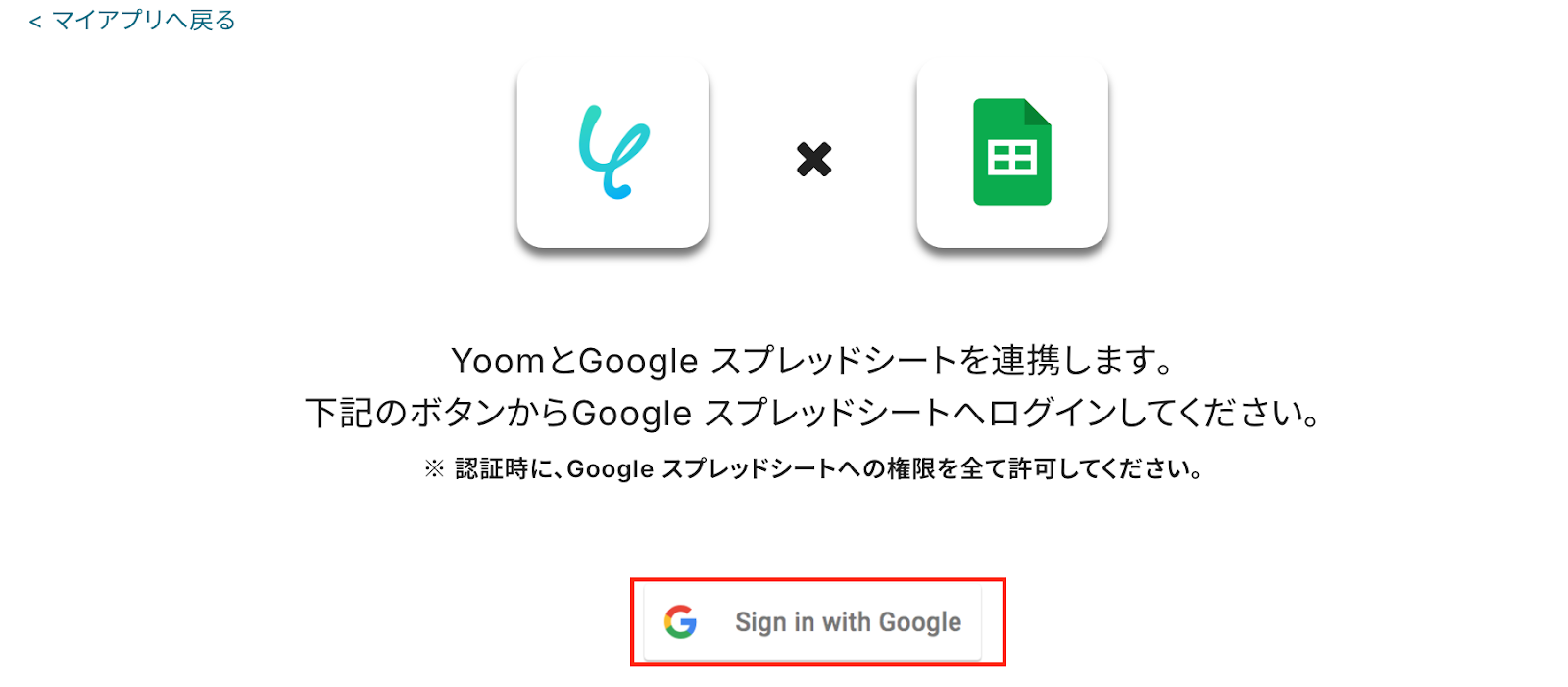
そのあともGmailやGoogle Driveの手順と同様です。
今回連携したいアカウントを選択し、「続行」を選択してマイアプリ登録を完了します。
マイアプリの一覧に各アプリのアイコンが表示されていたら、次のステップに進みましょう!
ステップ2:テンプレートをコピーする
ここから、フローを作っていきましょう!
テンプレートを利用しているので、以下のテンプレートページを開き、『このテンプレートを試してみる』をクリックしてください。
Gmailで受信したCSVファイルをOCRで読み取り、Google スプレッドシートに追加する
試してみる
■概要
Gmailで受信したCSVファイルをOCRで読み取り、Google スプレッドシートに自動的に追加する業務ワークフローです。
OCR技術とAPI連携を組み合わせることで、日常業務の自動化を実現します。
■このテンプレートをおすすめする方
・Gmailで大量のCSVファイルを管理しているビジネスユーザーの方
・手動でのデータ入力に時間を取られている事務担当者の方
・Google スプレッドシートを活用してデータを一元管理したい方
・OCR技術を使って紙媒体のデータをデジタル化したい方
・業務の自動化を進めて効率化を図りたい経営者の方
■注意事項
・Gmail、Google Drive、Google スプレッドシートのそれぞれとYoomを連携してください。
・分岐はミニプラン以上のプランでご利用いただける機能(オペレーション)となっております。フリープランの場合は設定しているフローボットのオペレーションはエラーとなりますので、ご注意ください。
・ミニプランなどの有料プランは、2週間の無料トライアルを行うことが可能です。無料トライアル中には制限対象のアプリや機能(オペレーション)を使用することができます。
・OCRまたは音声を文字起こしするAIオペレーション、「同じ処理を繰り返す」オペレーション間の操作はチームプラン・サクセスプランでのみご利用いただける機能となっております。フリープラン・ミニプランの場合は設定しているフローボットのオペレーションはエラーとなりますので、ご注意ください。
・チームプランやサクセスプランなどの有料プランは、2週間の無料トライアルを行うことが可能です。無料トライアル中には制限対象のアプリやAI機能(オペレーション)を使用することができます。
ワークスペースに自動的にテンプレートがコピーされるので、次に表示された画面で「OK」をクリックしてください。
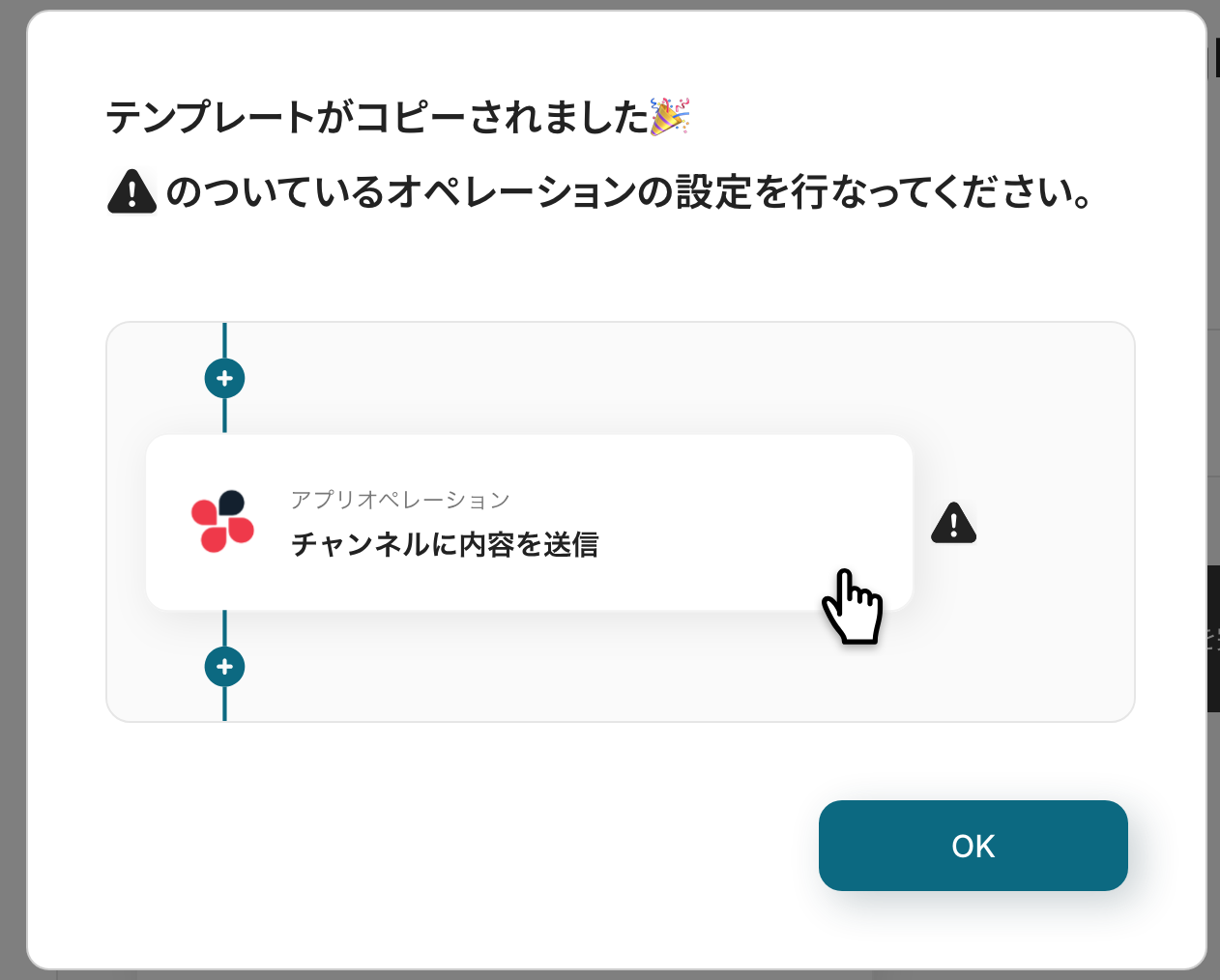
ステップ3:Gmailのトリガー設定
最初の設定です!
ここから「Gmailで受信したCSVファイルをOCRで読み取り、Google スプレッドシートに追加する」フローを設定していきます!
以下の赤枠をクリックしてください。
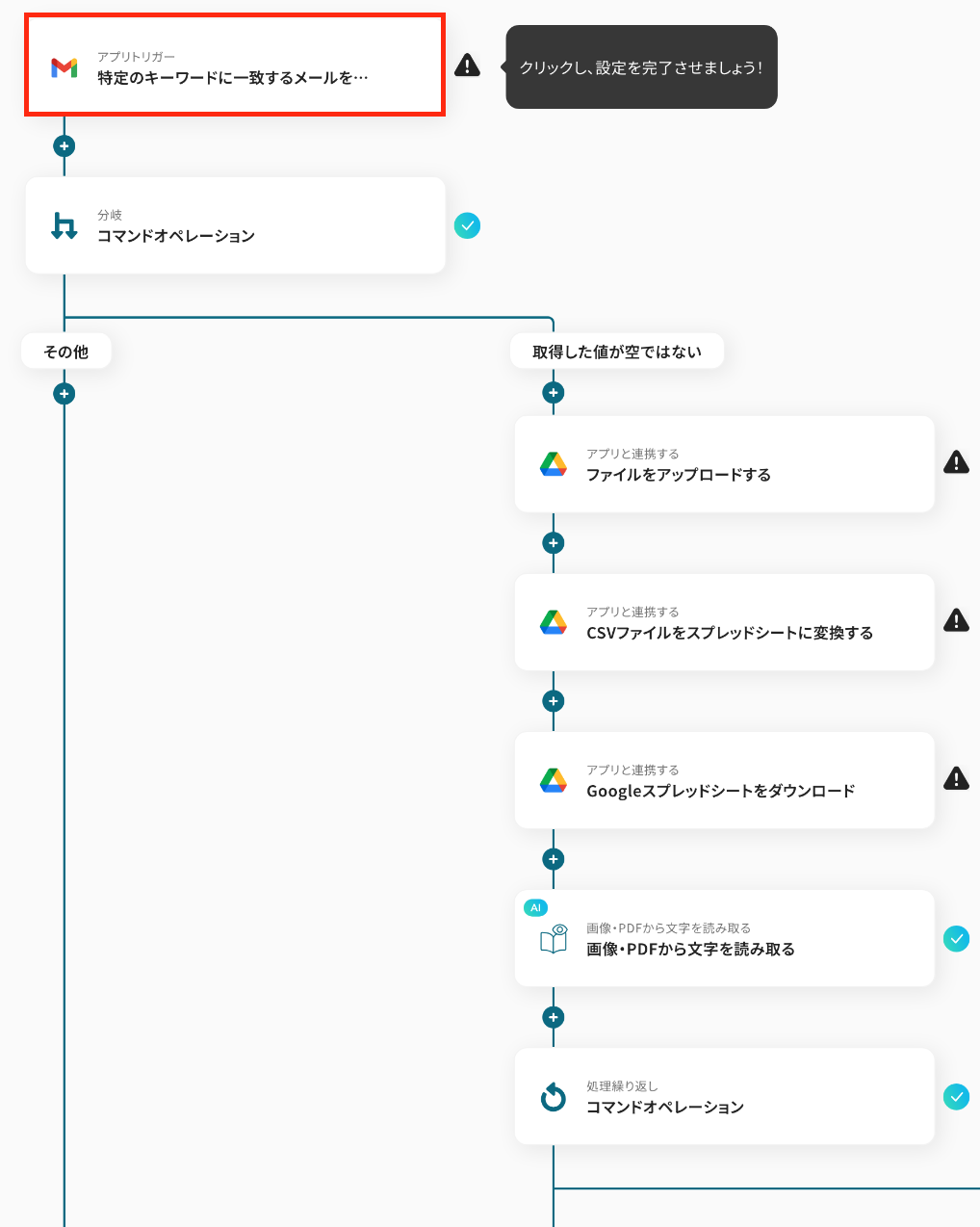
続いて、以下の内容を確認後、「次へ」をクリックして進んでください。
- タイトル:任意で修正
- 連携するアカウント:合っているか確認
- アクション:「特定のキーワードに一致するメールを受信したら」を選択
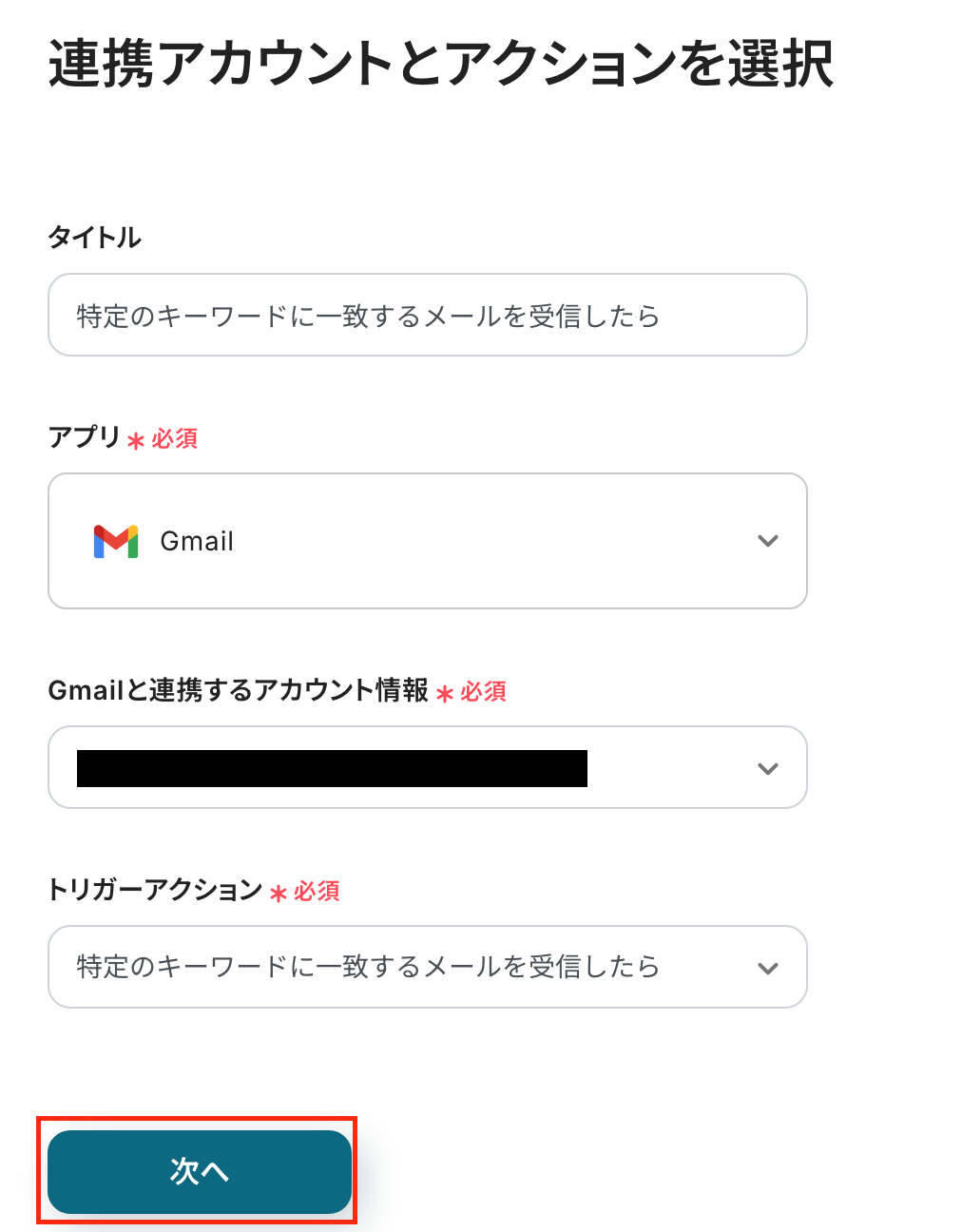
次に、アプリトリガーのAPI接続設定をします。
ここでは、トリガーとなるGmailの受信設定を行います。
特定のキーワードに一致するメールがトリガーになるため、キーワードを含めた文章を送信しましょう!
※今回は、以下のメールを受け取った設定で進めていきます。キーワードは「CSVファイル」に設定しました。CSVファイルの添付を忘れないように注意してくださいね。
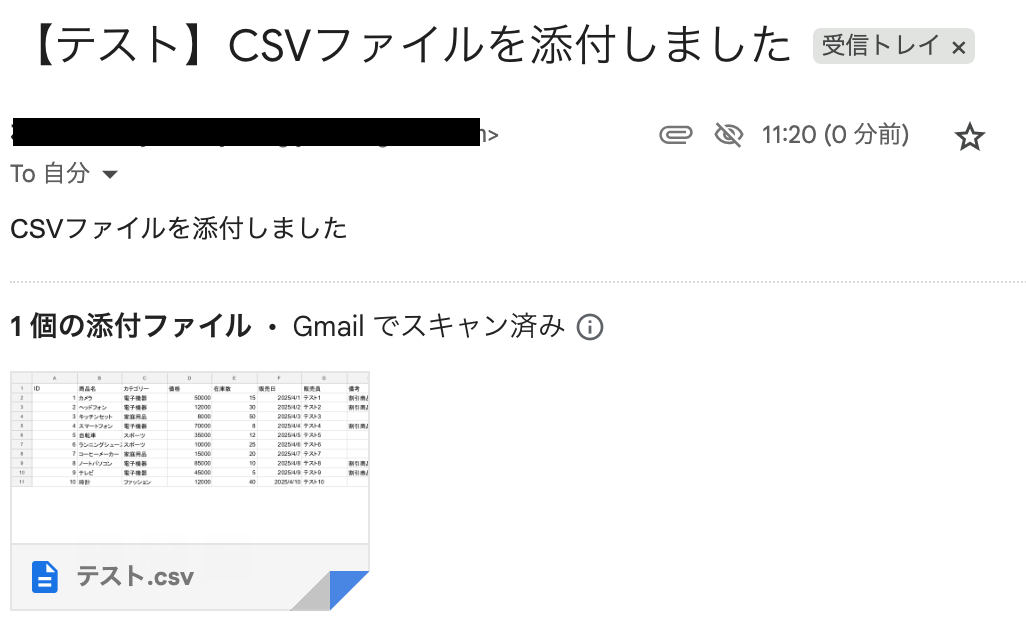
Gmailで設定が完了したら、Yoomの画面に戻り、各項目を入力しましょう。
-
「トリガーの起動時間」は任意で設定してください。なお、基本的にはそのプランの最短の起動間隔にしてお使いいただくことをおすすめします!
ここでは、5分で設定をしています。※プランによって起動間隔の選択内容が異なるため、ご注意下さい。
-
「キーワード」は先ほどテスト送信したメールの文章に含まれているキーワードを入力しましょう。
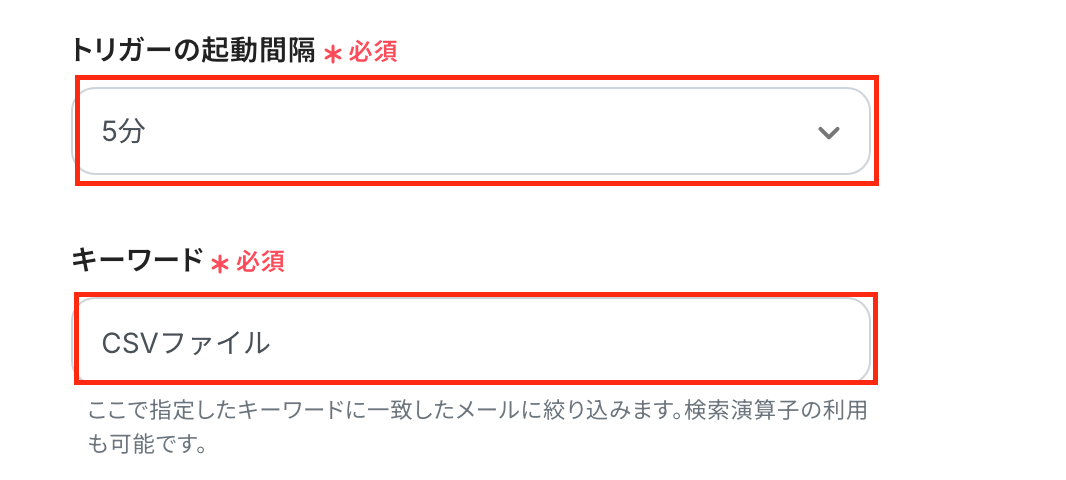
入力が完了したら、「テスト」をクリックしましょう。
テストが成功すると、以下の画像のようなアウトプットが表示されます。アウトプットはこの後の設定で活用します!
先ほどテスト送信したメールの内容が反映されていれば、OKです。
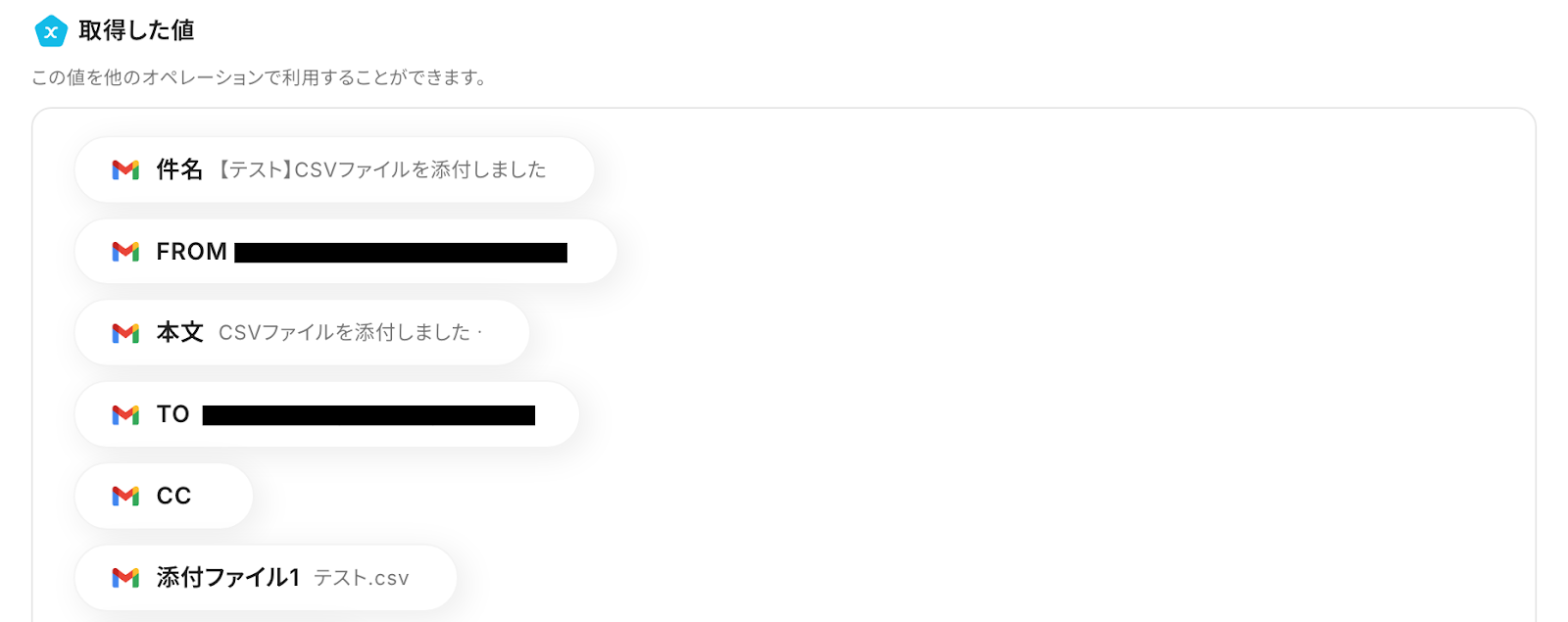
最後に、「保存する」をクリックしましょう。これで、Gmailのトリガー設定は完了です!
ステップ4:分岐の設定
以下の赤枠をクリックしてください。
※分岐は一部有料プランで利用可能な機能です。他のプランの場合は設定しているフローボットのオペレーションはエラーとなりますので、注意しましょう。
有料プランは、2週間の無料トライアルを行うことが可能です。
無料トライアル中には制限対象のアプリやAI機能(オペレーション)を使用することができます。
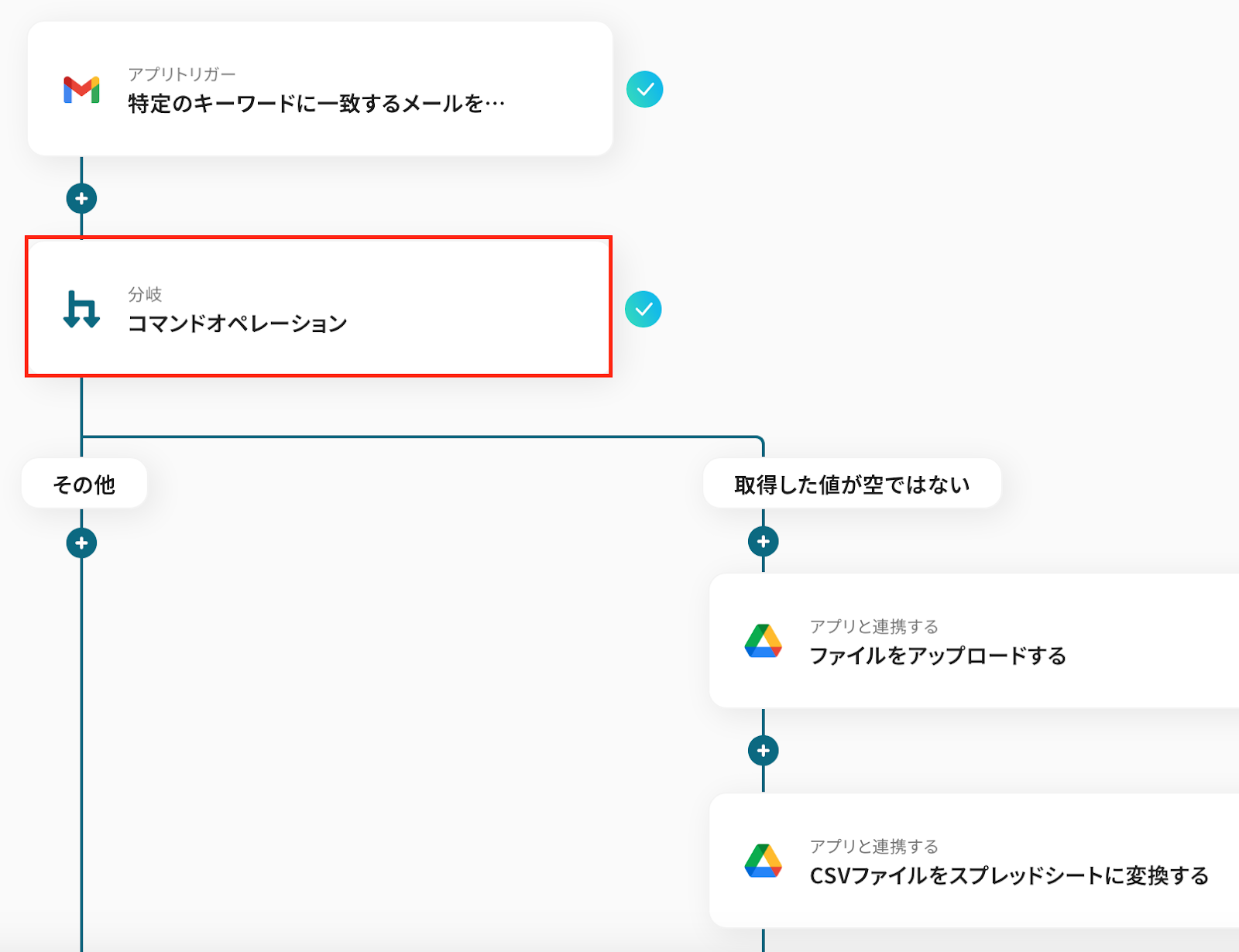
以下の画面が表示されたら、設定を確認してください。
- タイトル:任意で設定
- 分岐対象のアウトプット
オペレーション:特定のキーワードに一致するメールを受信したら
取得した値:添付ファイル1
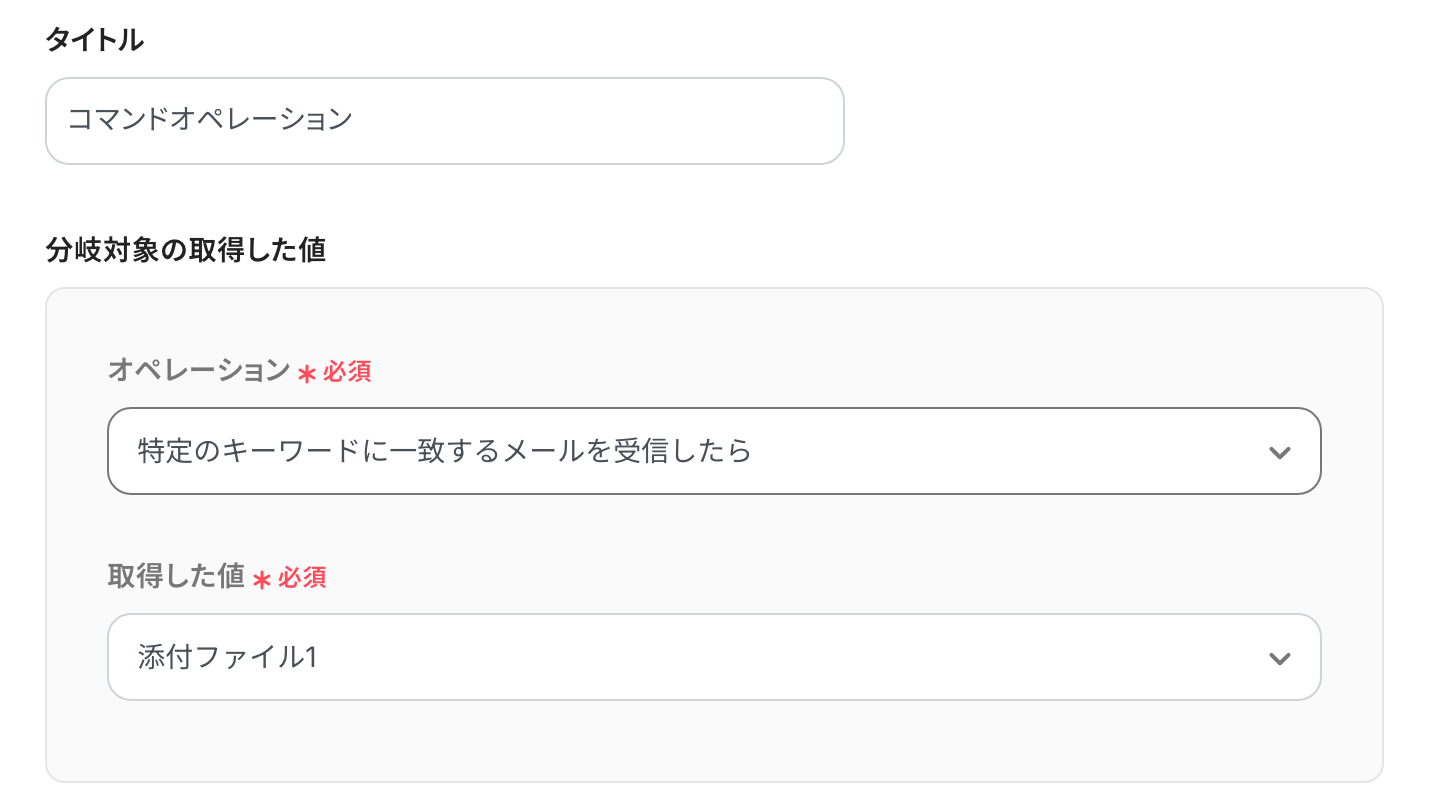
- 分岐条件
添付ファイルの有無を判別する分岐設定のため、「取得した値が空ではない」を選択しましょう。
設定が完了したら、「保存」をクリックします。
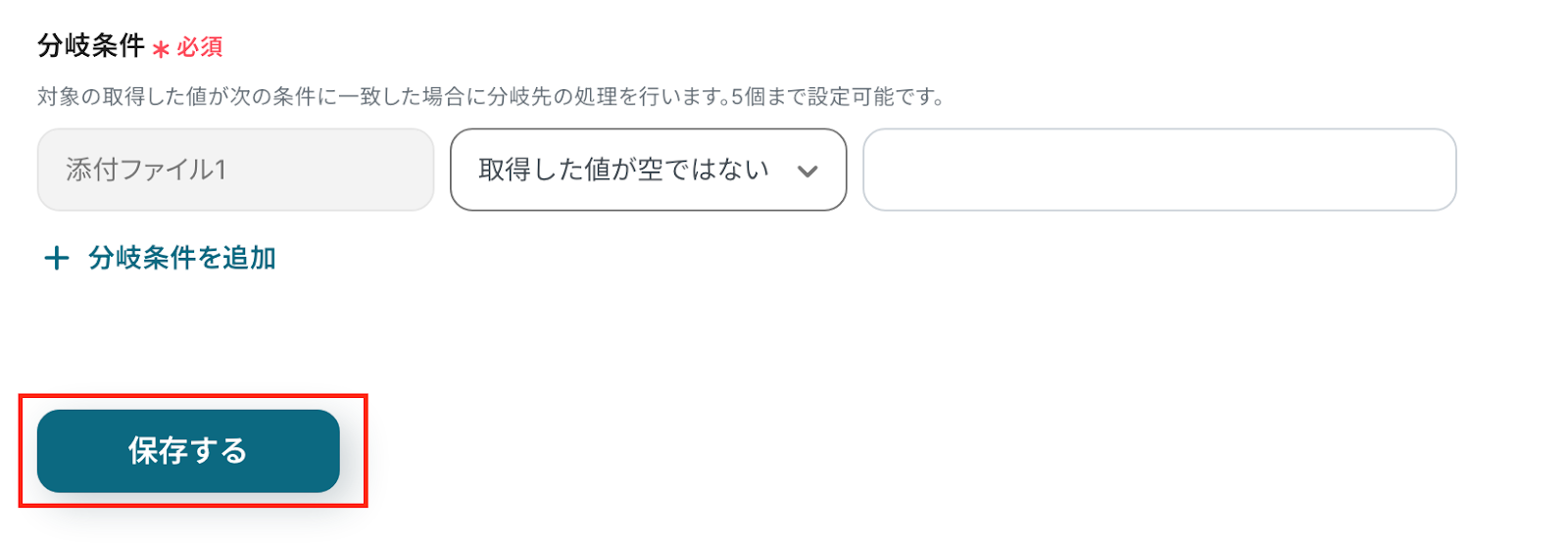
これで、分岐の設定は完了です!
ステップ5:Google Driveの設定
赤枠部分をクリックしましょう!ここでは、メールにファイルが添付されていた場合にGoogleDriveにファイルをアップロードする設定を行います。
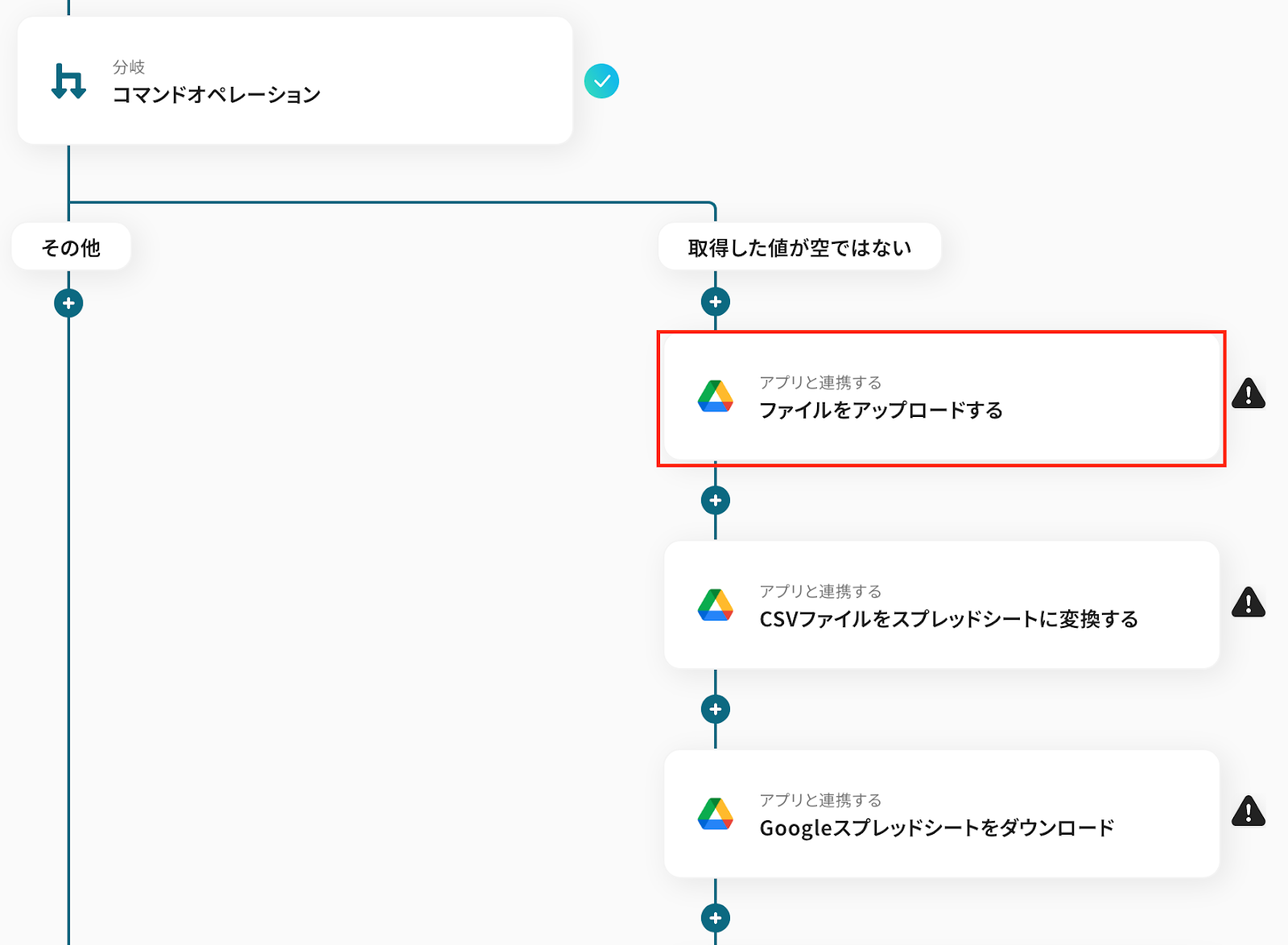
次の画面で、下記の設定をしましょう。
- タイトル:必要に応じて変更可能
- Google Driveと連携するアカウント情報:アカウントが合っているか確認
- トリガーアクション:「ファイルをアップロードする」を選択
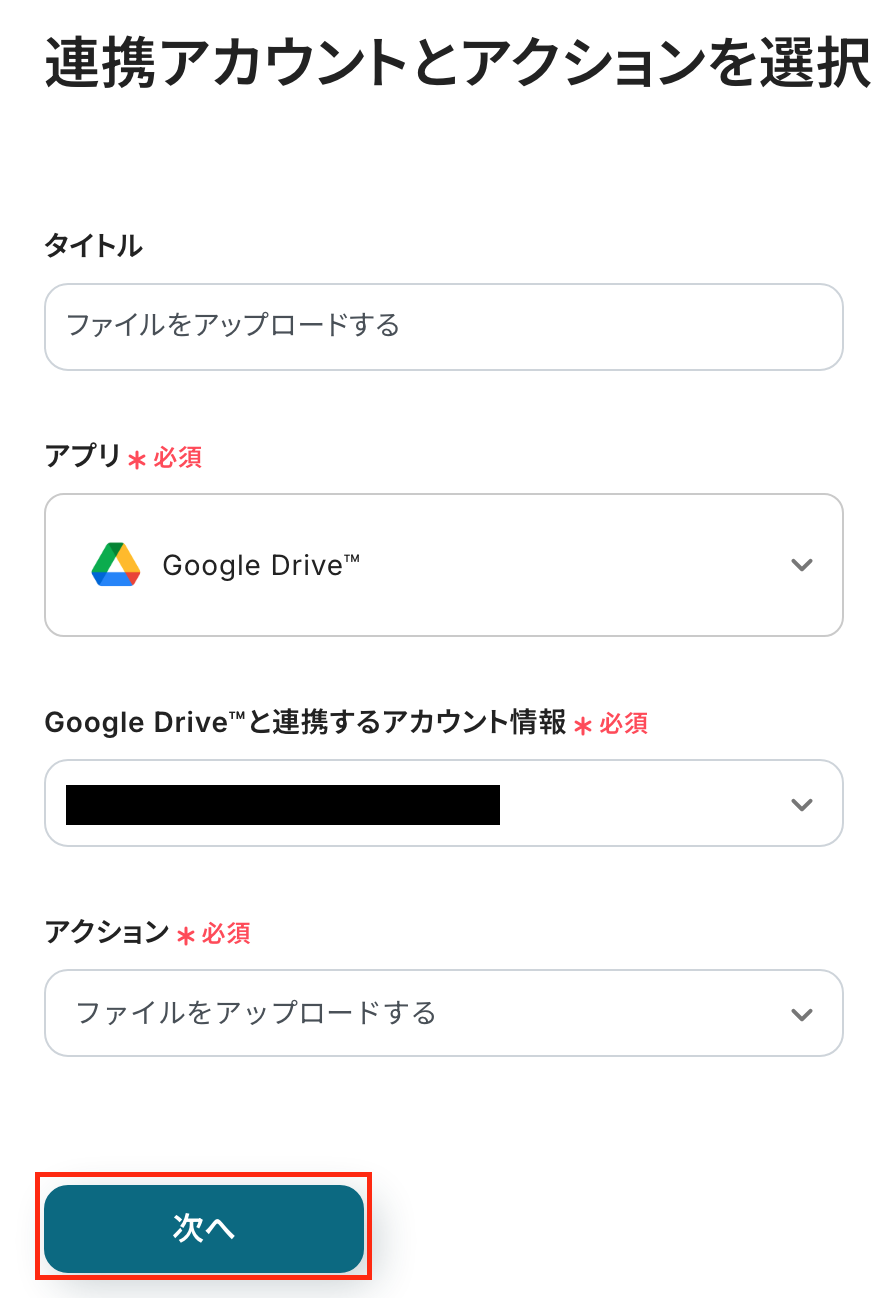
続いて、APi接続設定の画面で必須項目を設定してください。
-
格納先のフォルダID:入力欄をクリックして表示される「候補」から選択できます。
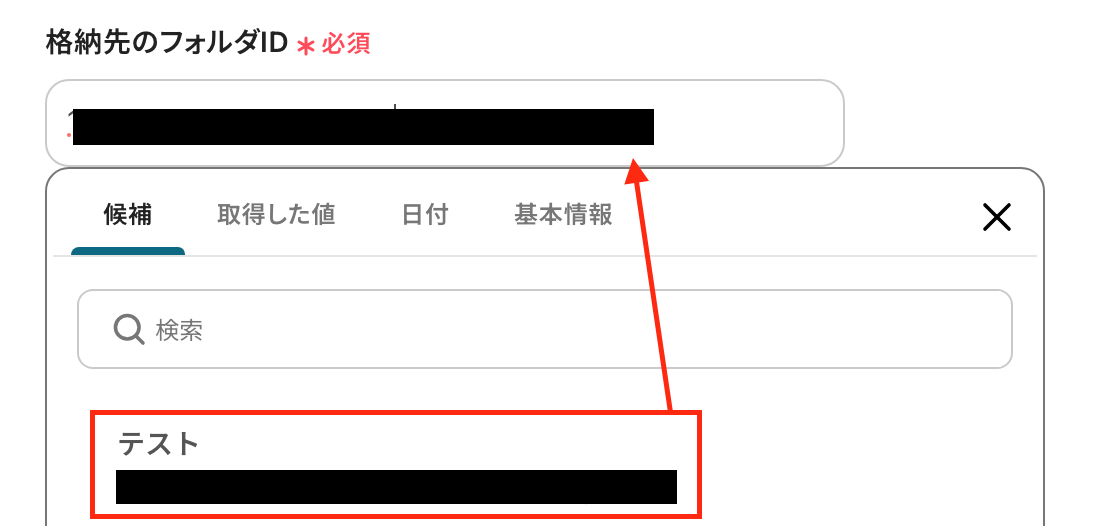
-
ファイル名:入力欄をクリックして表示されるアウトプットを選択
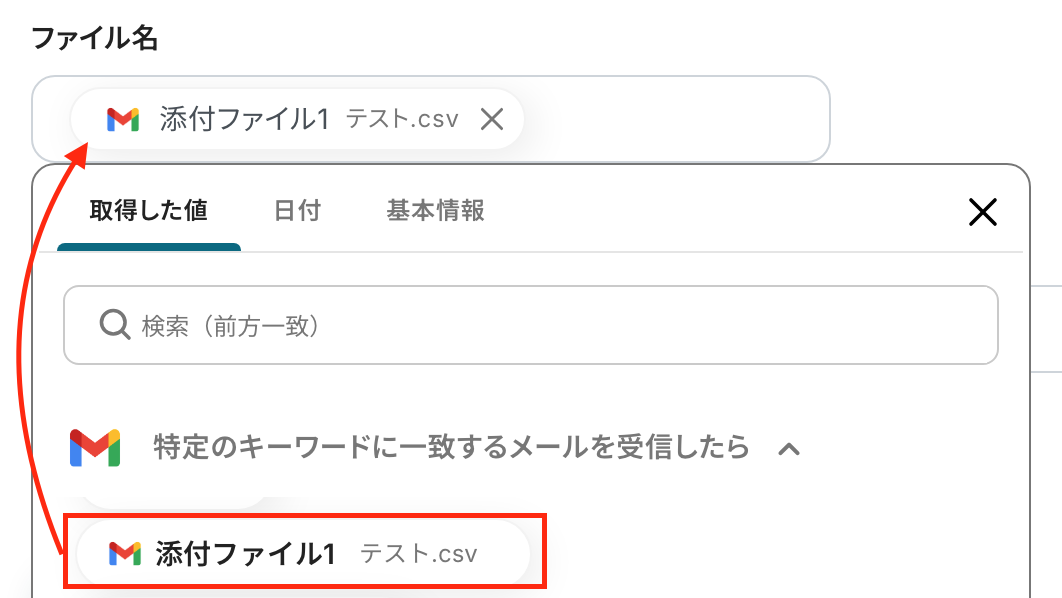
-
ファイルの添付方法:「取得した値を使用する」を選択
-
ファイル:「添付ファイル1」を選択

上記の設定が完了したら、「テスト」をクリックしましょう!
アウトプットが表示され、エラーが発生しなければ、下部にある「保存する」をクリックしましょう!
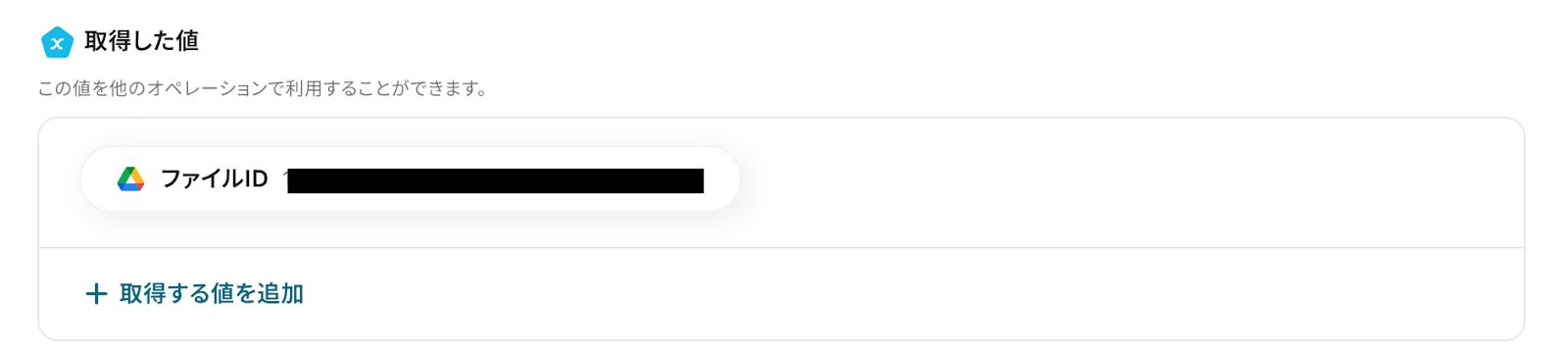
ステップ6:Google Driveの設定
ここでは、CSVファイルをスプレッドシートに変換する設定を行います。赤枠部分をクリックしましょう!
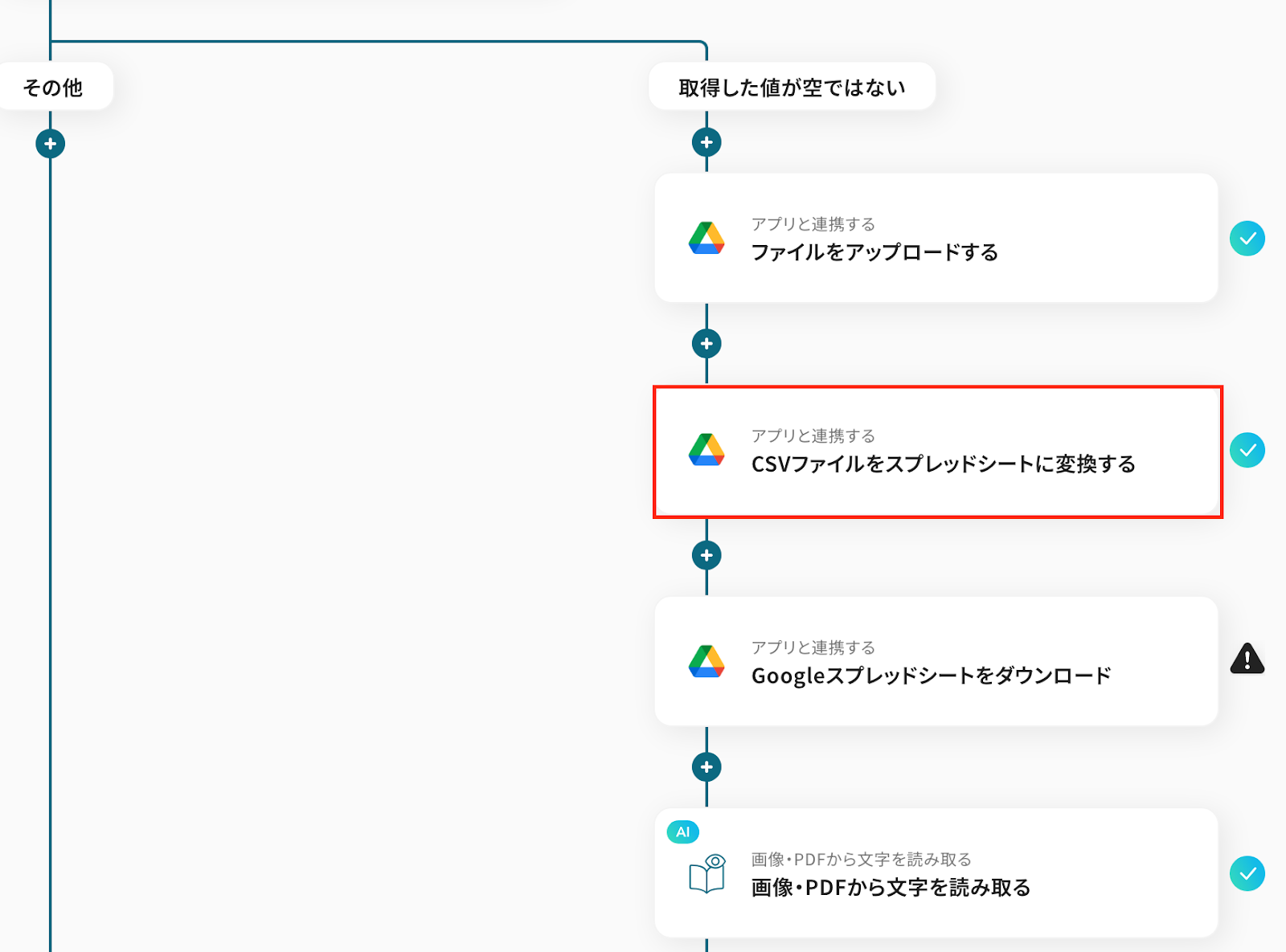
以下の内容を確認後、次に進みましょう!
- タイトル:任意で修正
- 連携するアカウント:合っているか確認
- アクション:「CSVファイルをスプレッドシートに変換する」を選択
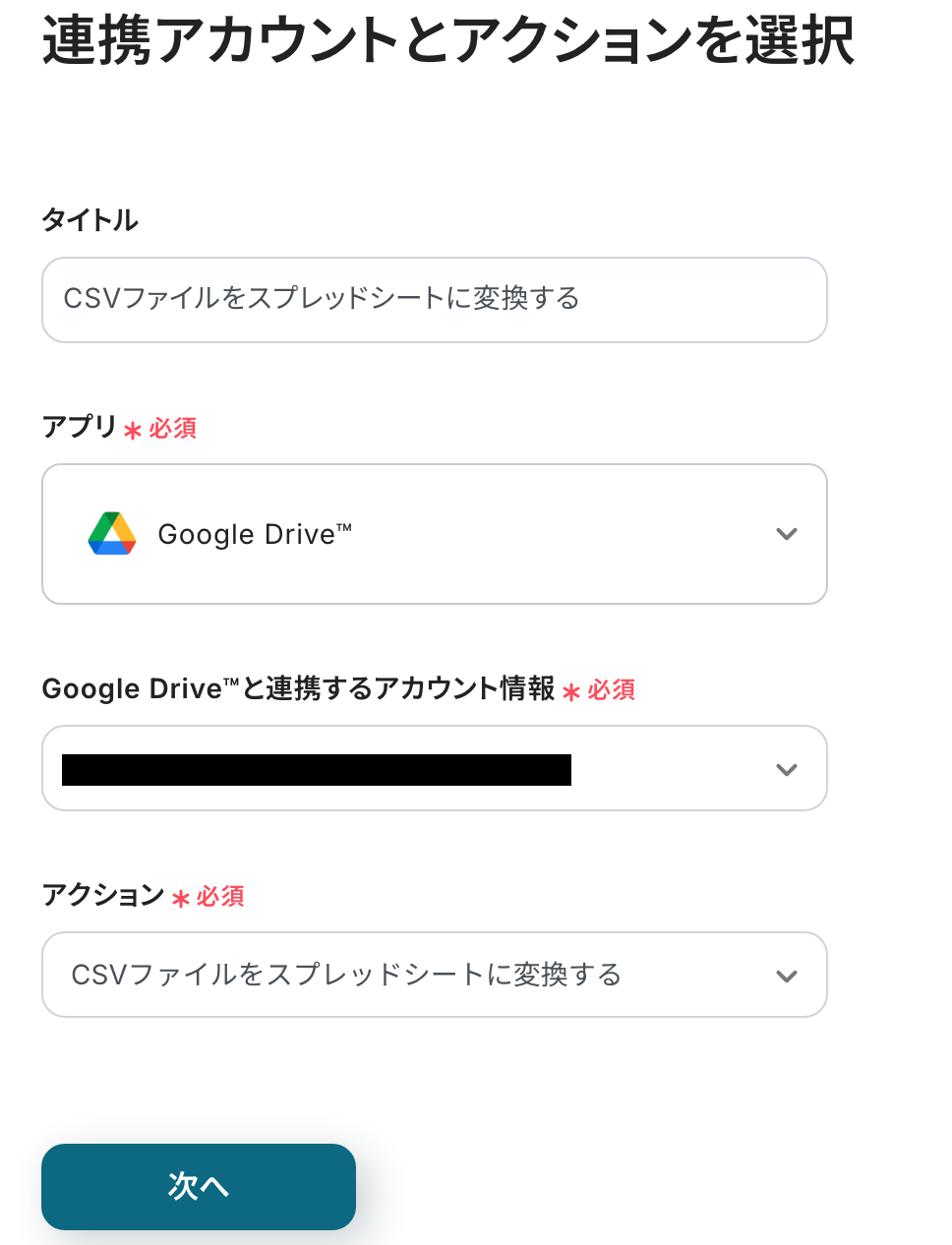
続いて、API接続設定の画面に遷移します。ここでは、必須項目を設定しましょう!
-
「ファイルID」:入力欄をクリックして表示されるアウトプットの「ファイルをアップロードする」から引用して設定。
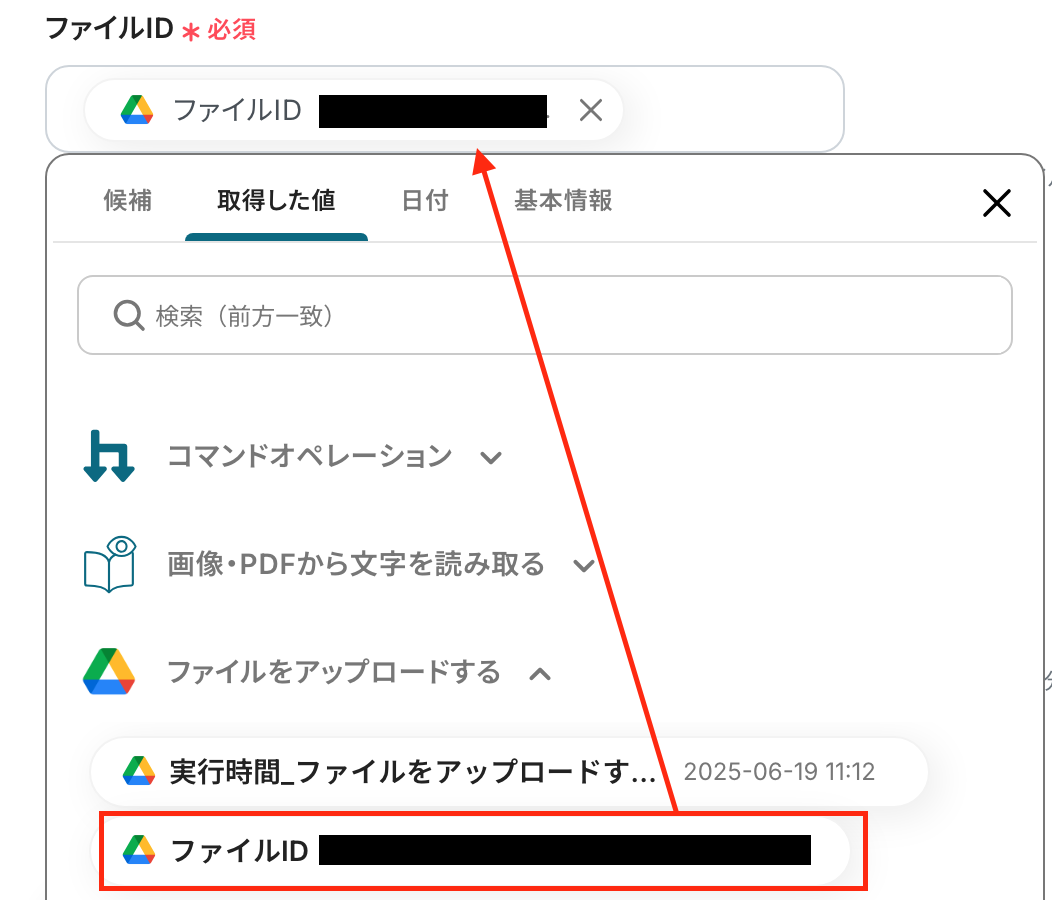
-
「ファイル名」:今回は、アウトプットを引用して設定。手動で入力も可能です。
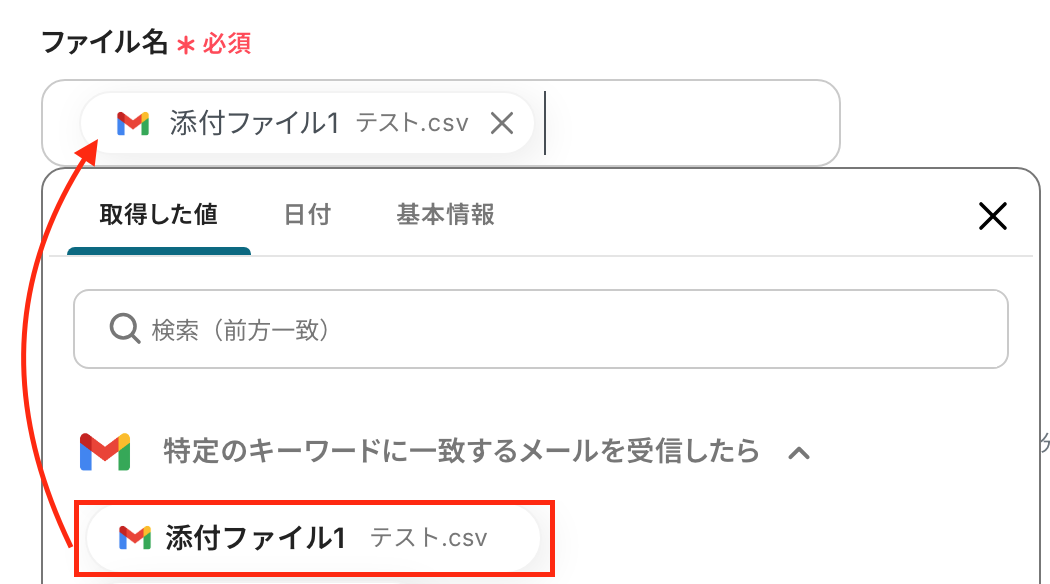
-
「フォルダID」:入力欄をクリックして表示される「候補」から選択。もしくは、Google DriveのURL内の「/drive/folders/●●●●」部分がフォルダIDとなります。
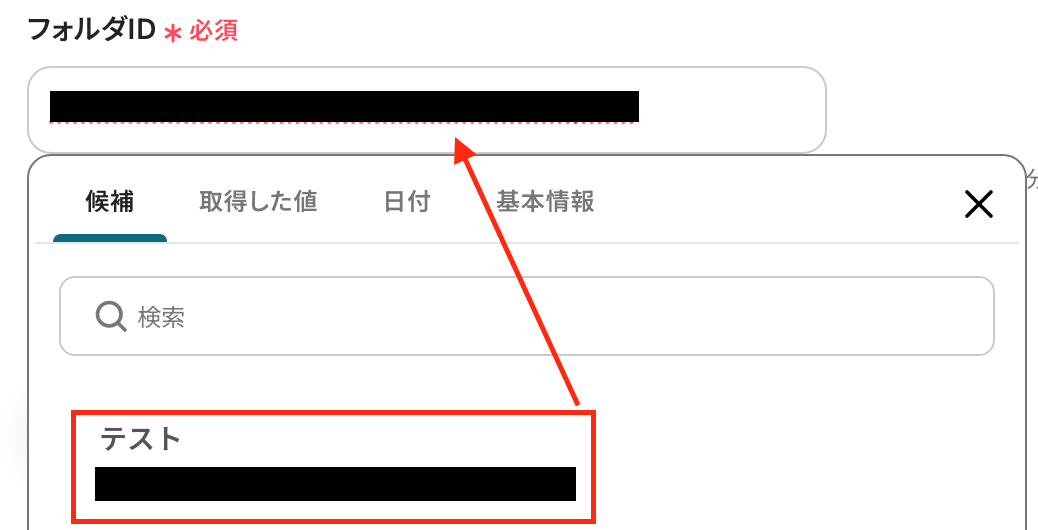
入力を終えたら、テストを実行します。テストに成功すると、アウトプットが表示されます。
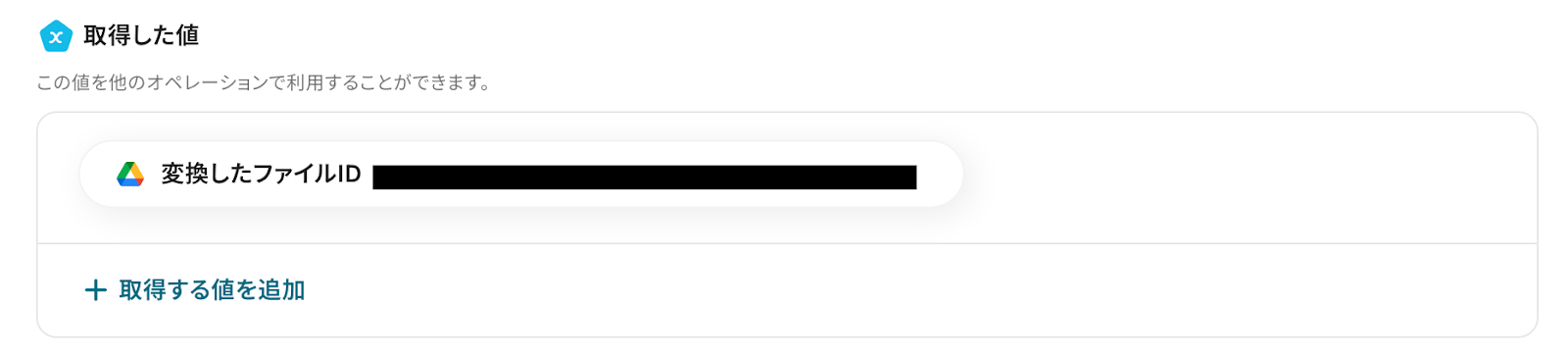
Google Driveの画面に移り、変換されたファイルがアップロードされているか確認をします。
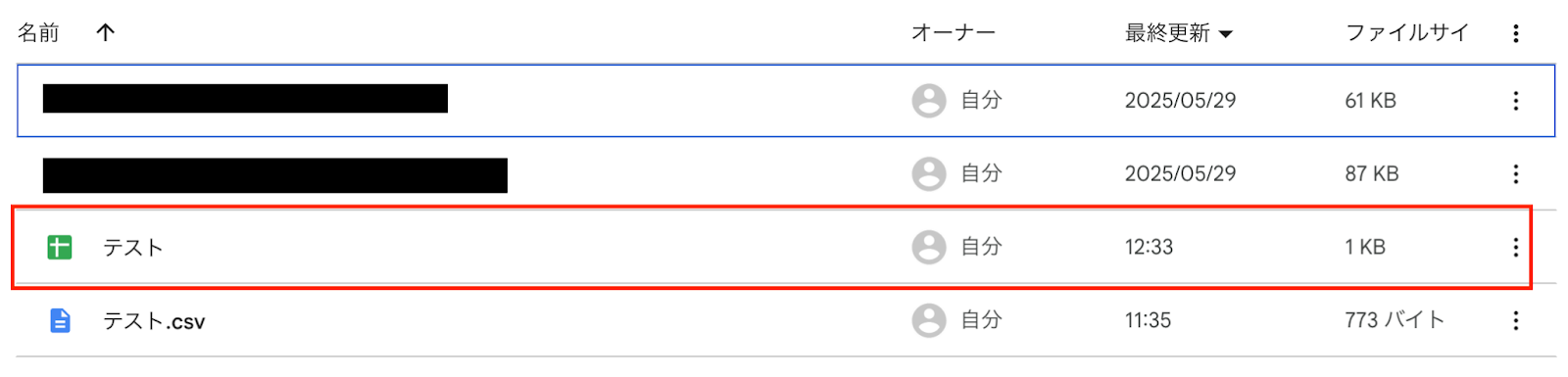
確認後、Yoomの画面に戻り、「保存する」をクリックして、完了です!
ステップ7:Google Driveの設定
ここでは、Googleスプレッドシートをダウンロードする設定を行います。赤枠部分をクリックしましょう!
※ダウンロードできるファイルの容量は最大300MBです。
ただし、アプリの仕様によっては300MB未満になることがあるので、ご注意ください。
※その他トリガーや各オペレーションで扱えるファイル容量の詳細については、以下もチェックしてみてください。https://intercom.help/yoom/ja/articles/9413924
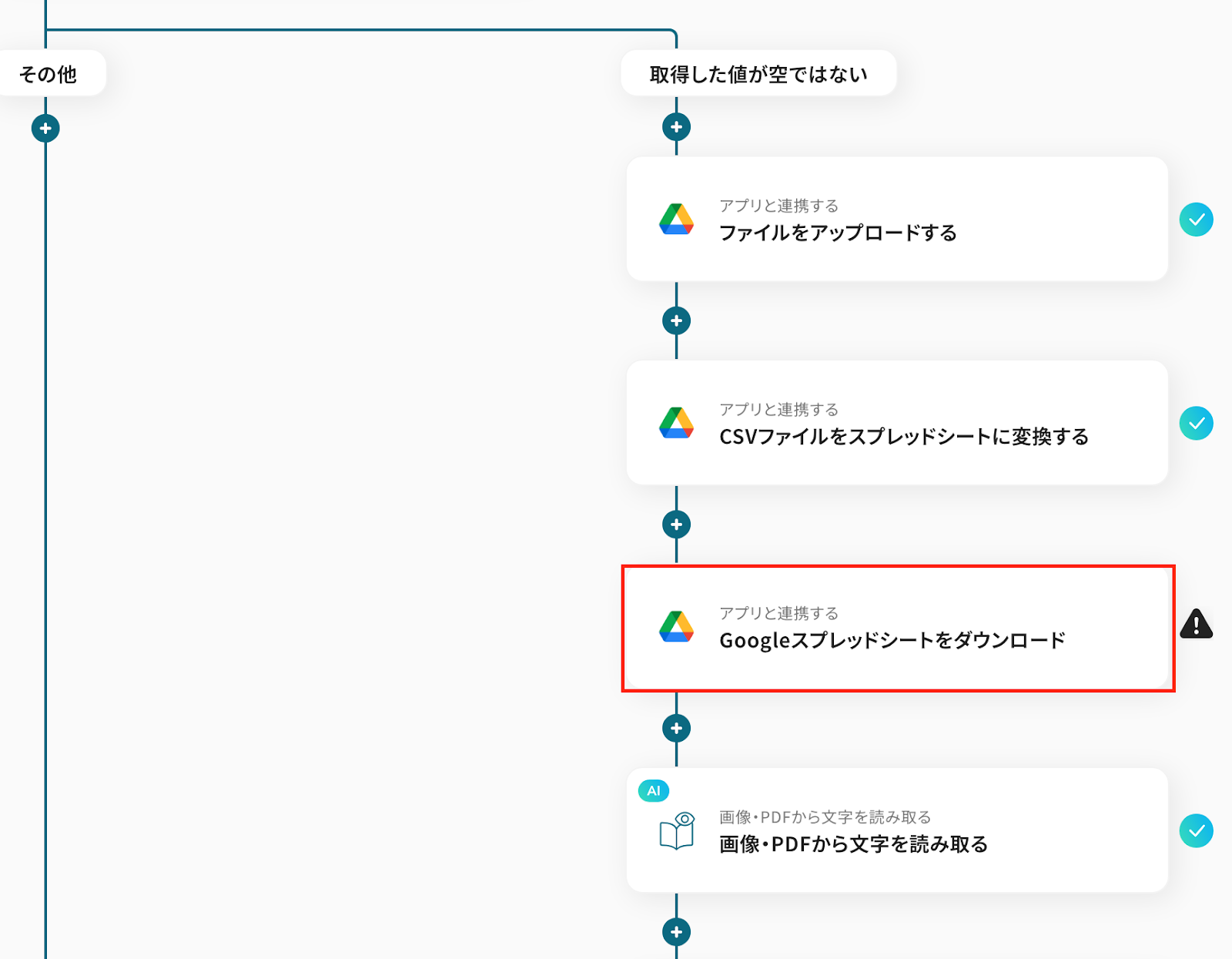
続いて、以下の内容を確認後、「次へ」をクリックして進んでください。
- タイトル:任意で修正
- 連携するアカウント:合っているか確認
- アクション:「Google スプレッドシートをダウンロード」を選択
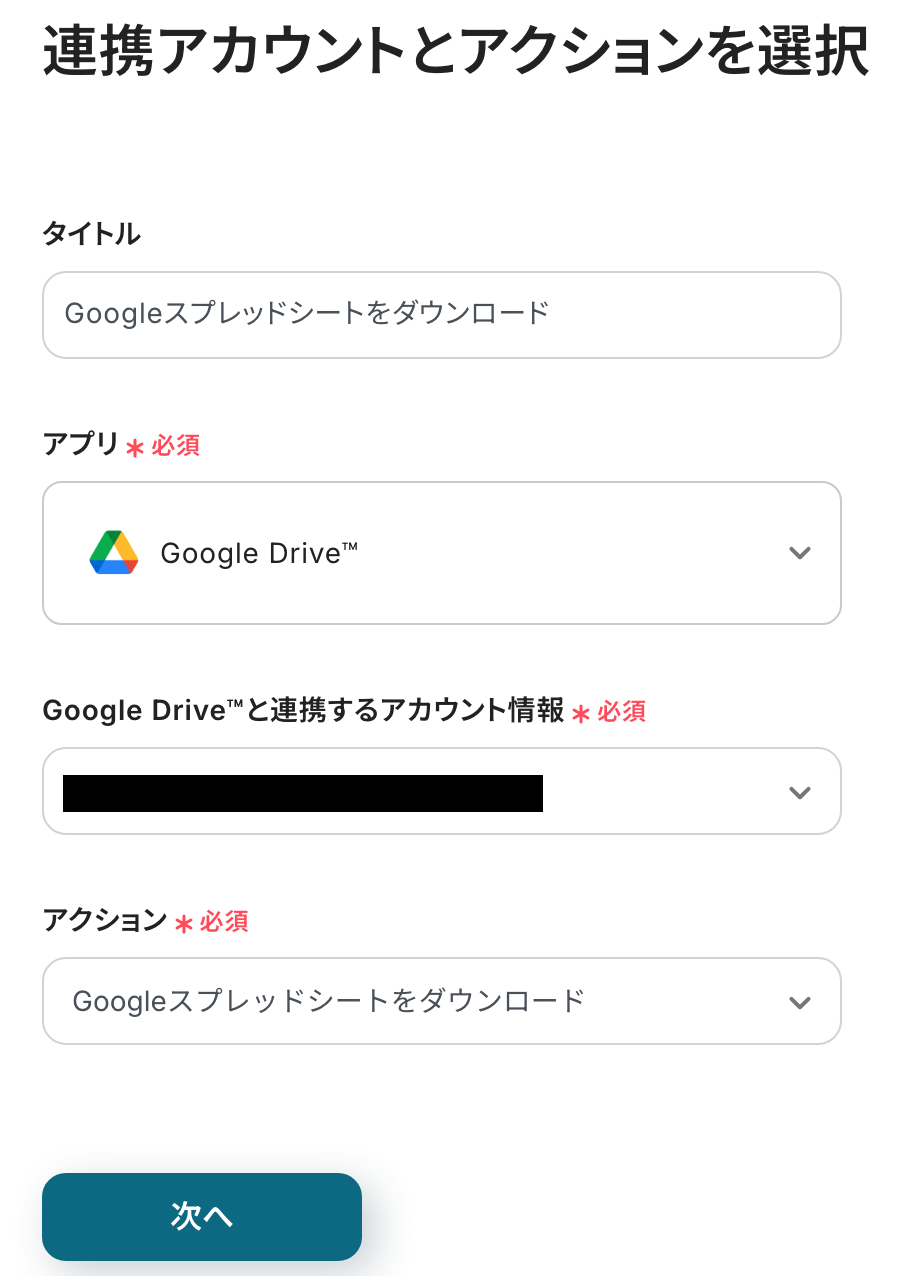
次の画面で、「ファイルID」と「ファイルタイプ」を設定します。
「ファイルID」は、入力欄をクリックして表示されるアウトプットの「CSVファイルをスプレッドシートに変換する」から選択してください。
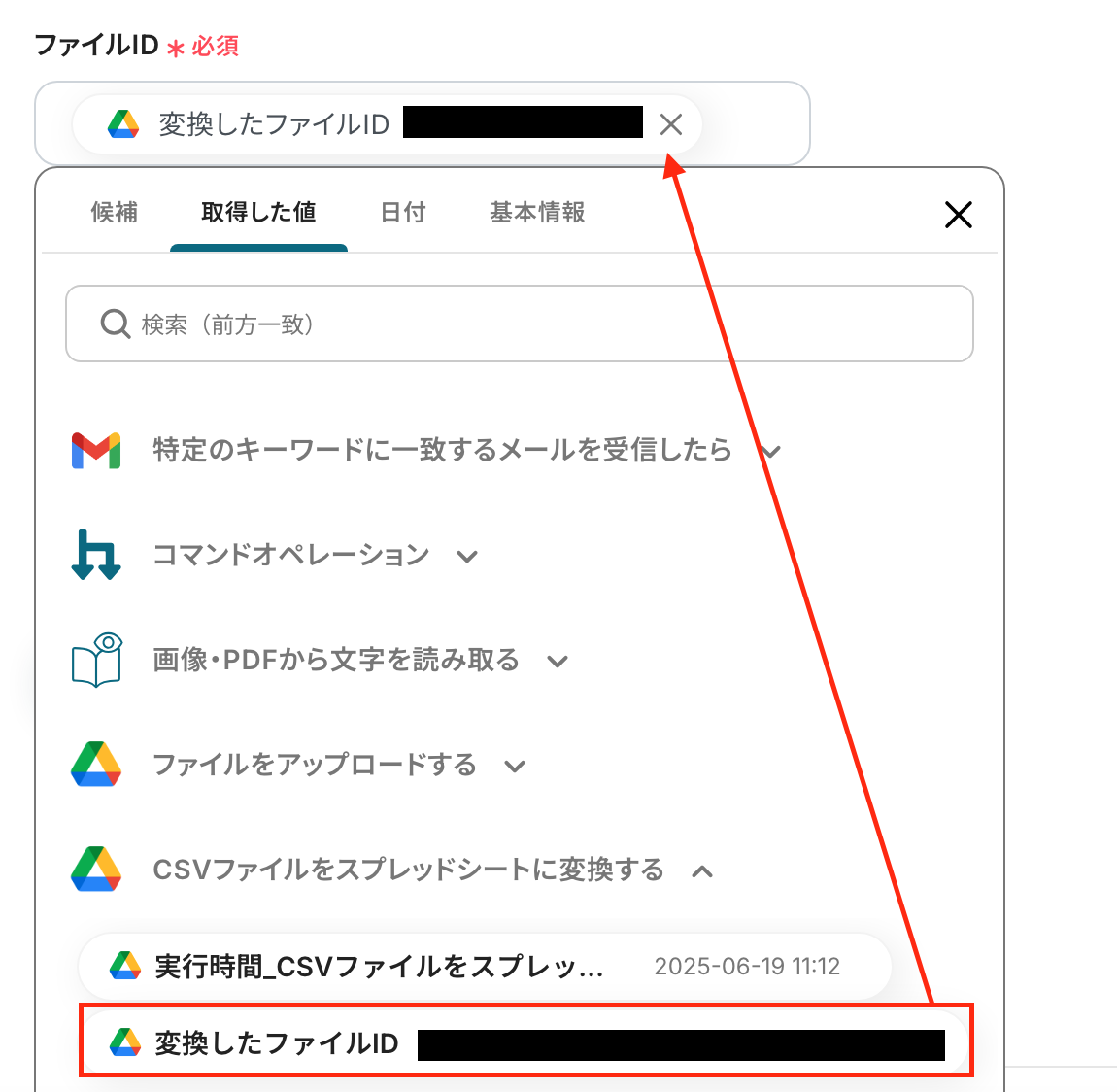
「ファイルタイプ」は、プルダウンから「pdf」を選択します。入力を終えたら、「テスト」をクリックしましょう!
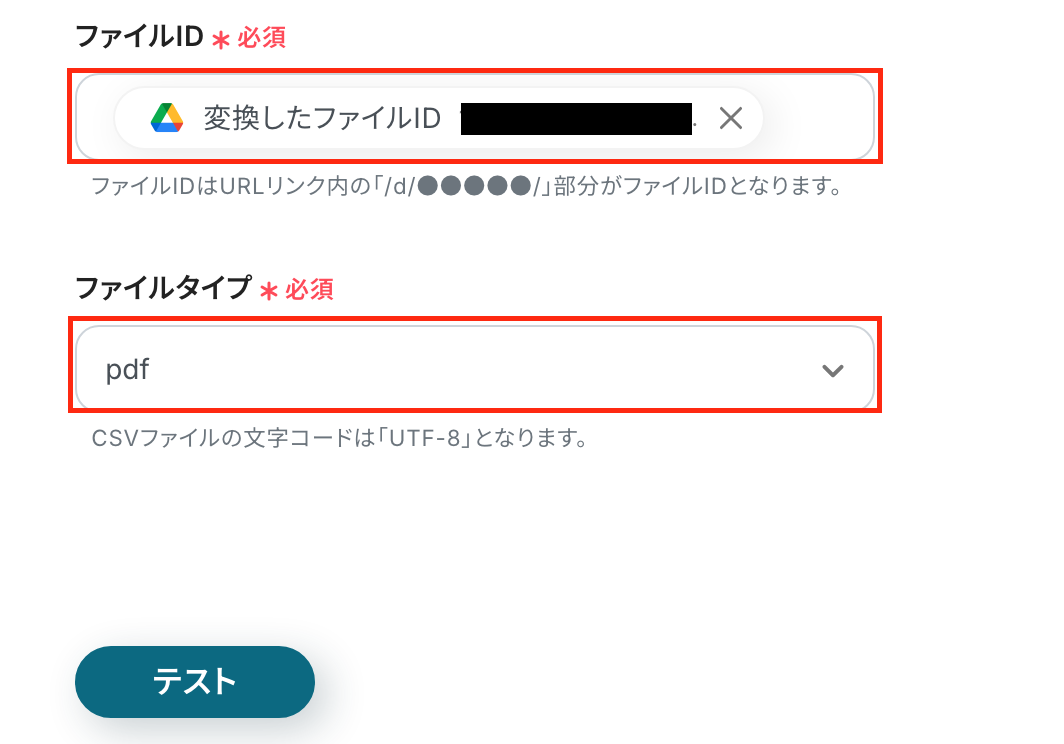
アウトプットに表示されたら、「保存する」を押下して、次のステップに進んでください。

ステップ8:OCRでの読み取り設定
「画像・PDFから文字を読み取る」をクリックしてください。
※OCRは一部有料プランで利用可能な機能です。他プランの場合は設定しているフローボットのオペレーションはエラーとなりますので、注意しましょう。
有料プランは、2週間の無料トライアルを行うことが可能です。
無料トライアル中には制限対象のアプリやAI機能(オペレーション)を使用することができます。
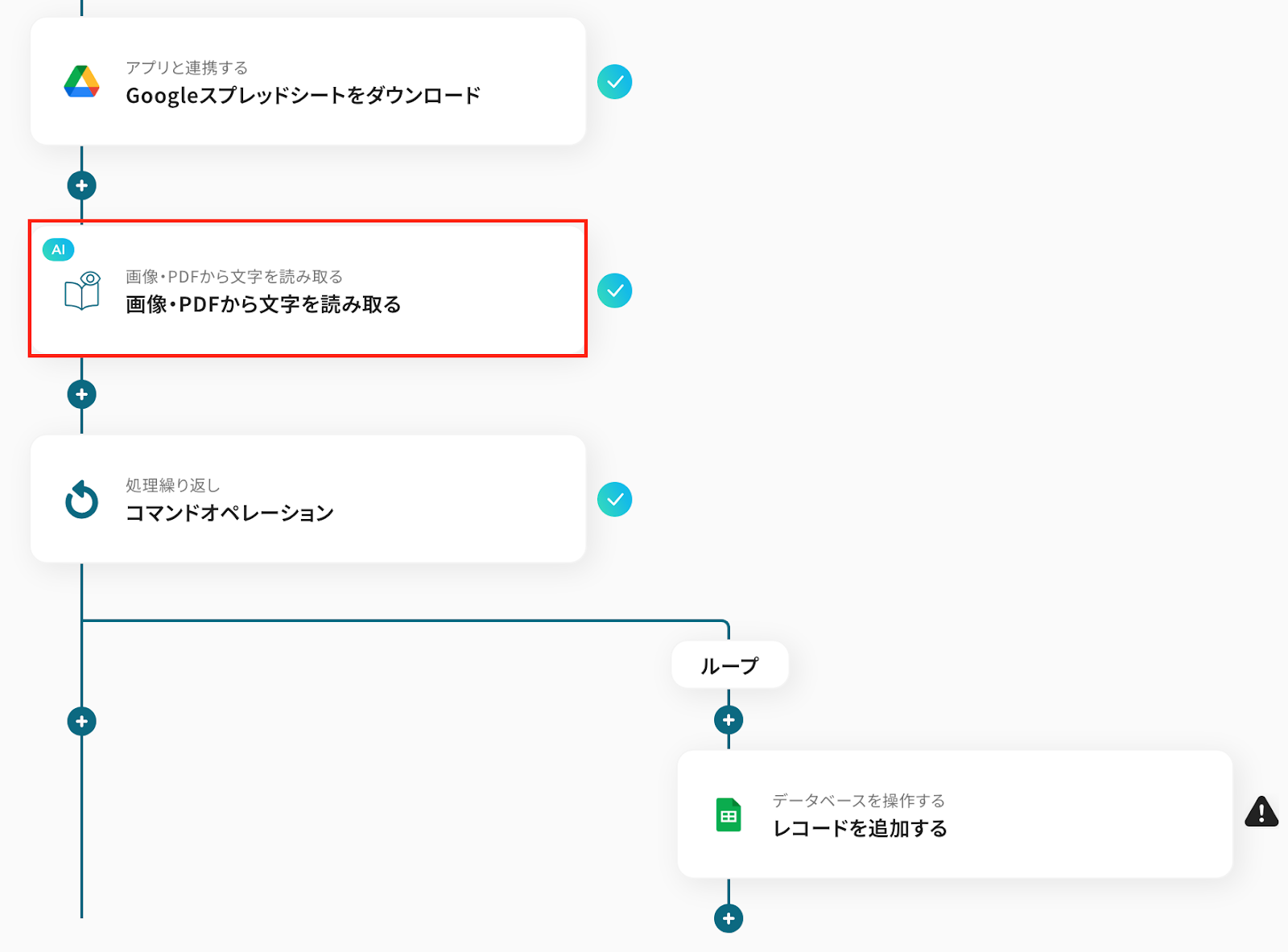
以下の画面が表示されるので、設定を確認し、次に進みましょう!
- タイトル:画像・PDFから文字を読み取る
- アクション:【v2】任意のPDF・画像ファイル(4,000文字以内)から文字を読み取る(5タスク)
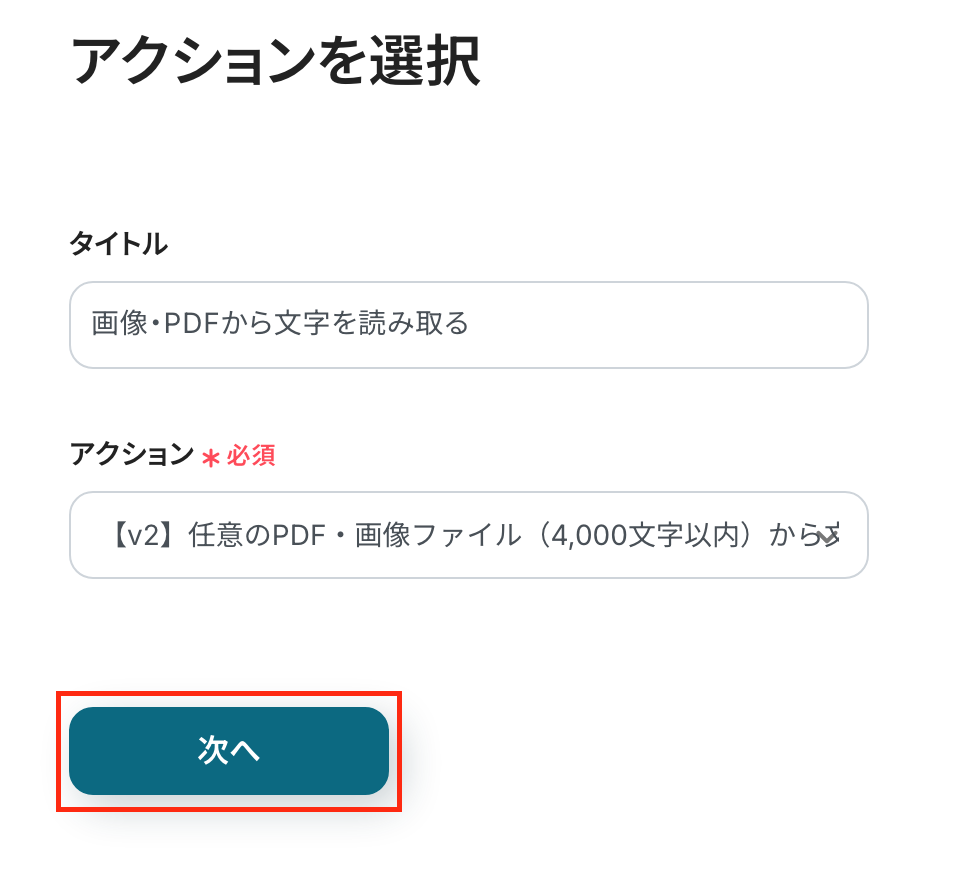
詳細設定の画面に遷移したら、注意事項を確認します。ここでは、必須項目を設定していきましょう!
-
「ファイルの添付方法」:取得した値を使用するため、以下のように設定してください。

-
「抽出したい項目」:ファイルから抽出したい項目を入力します。入力する際は、入力欄下の注釈に沿って入力しましょう。

使用するAIと言語を任意で選択しましょう。
設定できたら、「テスト」をクリックしてください。
テストに成功すると「取得した値」に表示されます。問題がなければ「保存する」をクリックします。
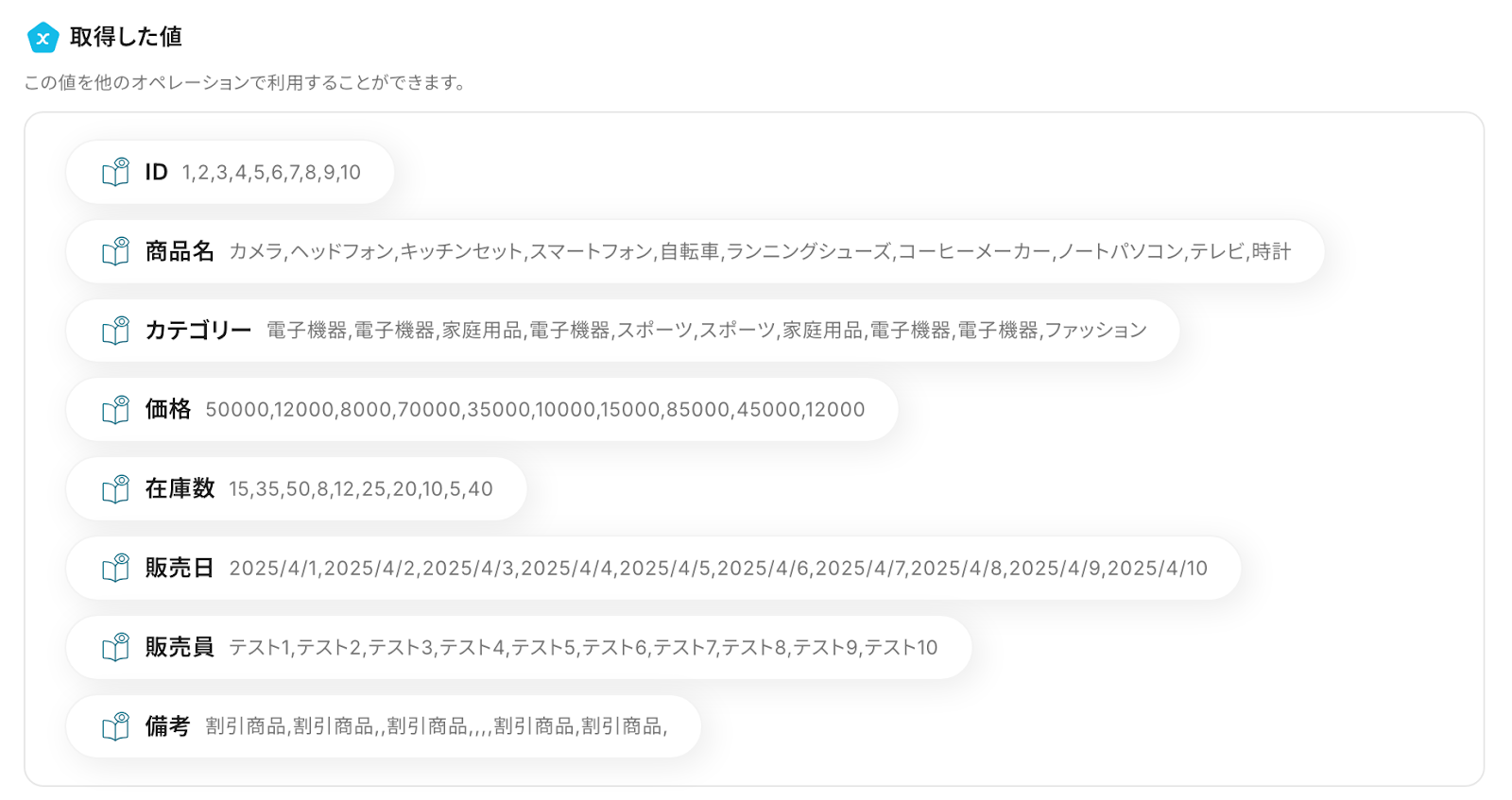
これで、画像・PDFから文字を読み取る設定は完了です!
ステップ9:コマンドオペレーションの設定
以下の赤枠をクリックしましょう!
※繰り返し処理のオペレーションは、ミニプラン以上のプランでご利用いただける機能となっています。フリープランの場合は設定しているフローボットのオペレーションはエラーとなりますので、ご注意ください。
※ミニプランなどの有料プランは、2週間の無料トライアルを行うことが可能です。無料トライアル中には制限対象のアプリや機能(オペレーション)を使用することができるので、ぜひこの機会に試してみてくださいね!
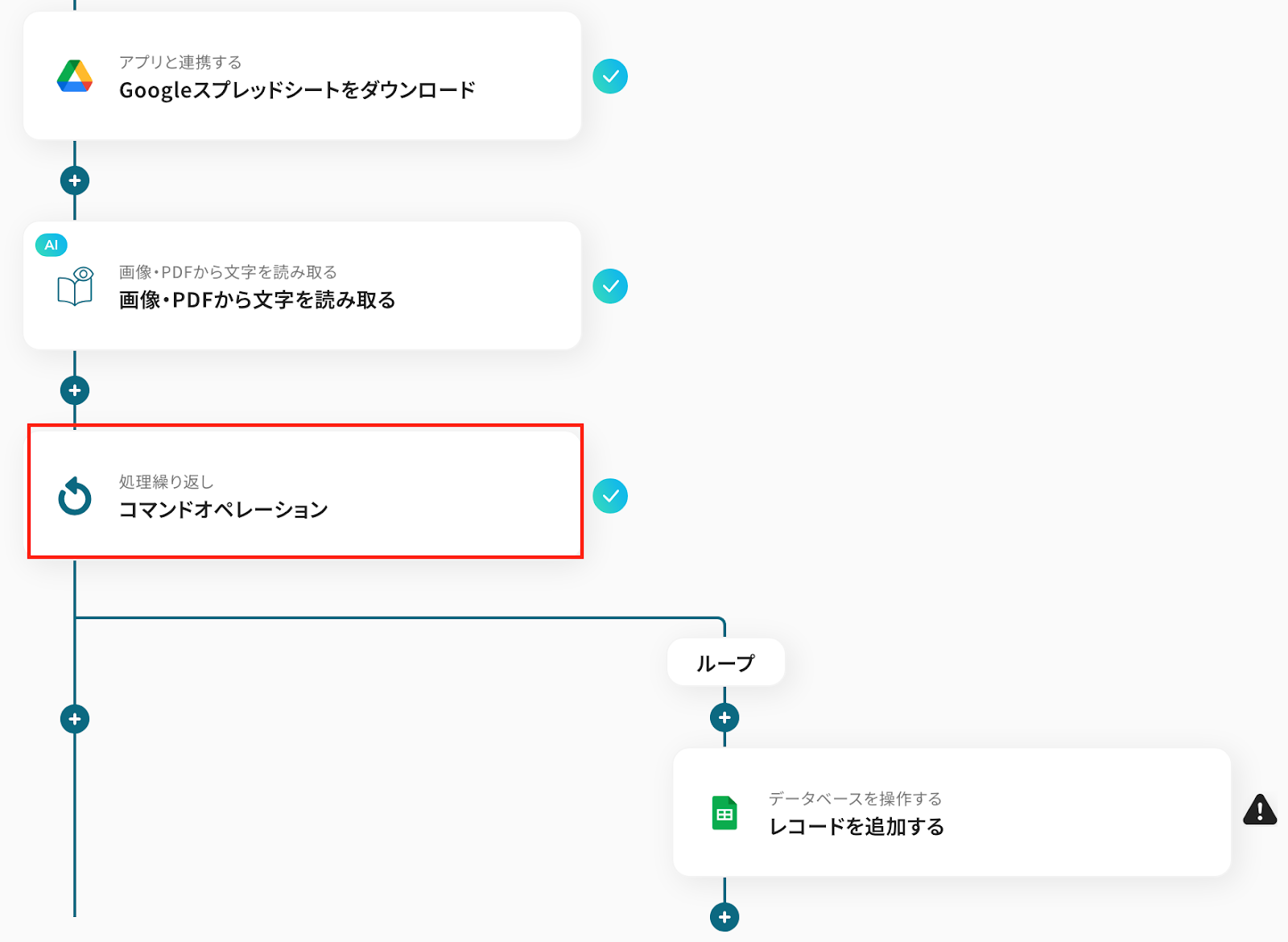
ここでは、繰り返しGoogle スプレッドシートに追加するための設定を行います。
「繰り返し対象で取得した値」で設定した値に応じて、すべてのデータ追加が自動的に順番に行われるようになります。
※繰り返し処理の詳しい設定方法については、こちらをご参照ください。
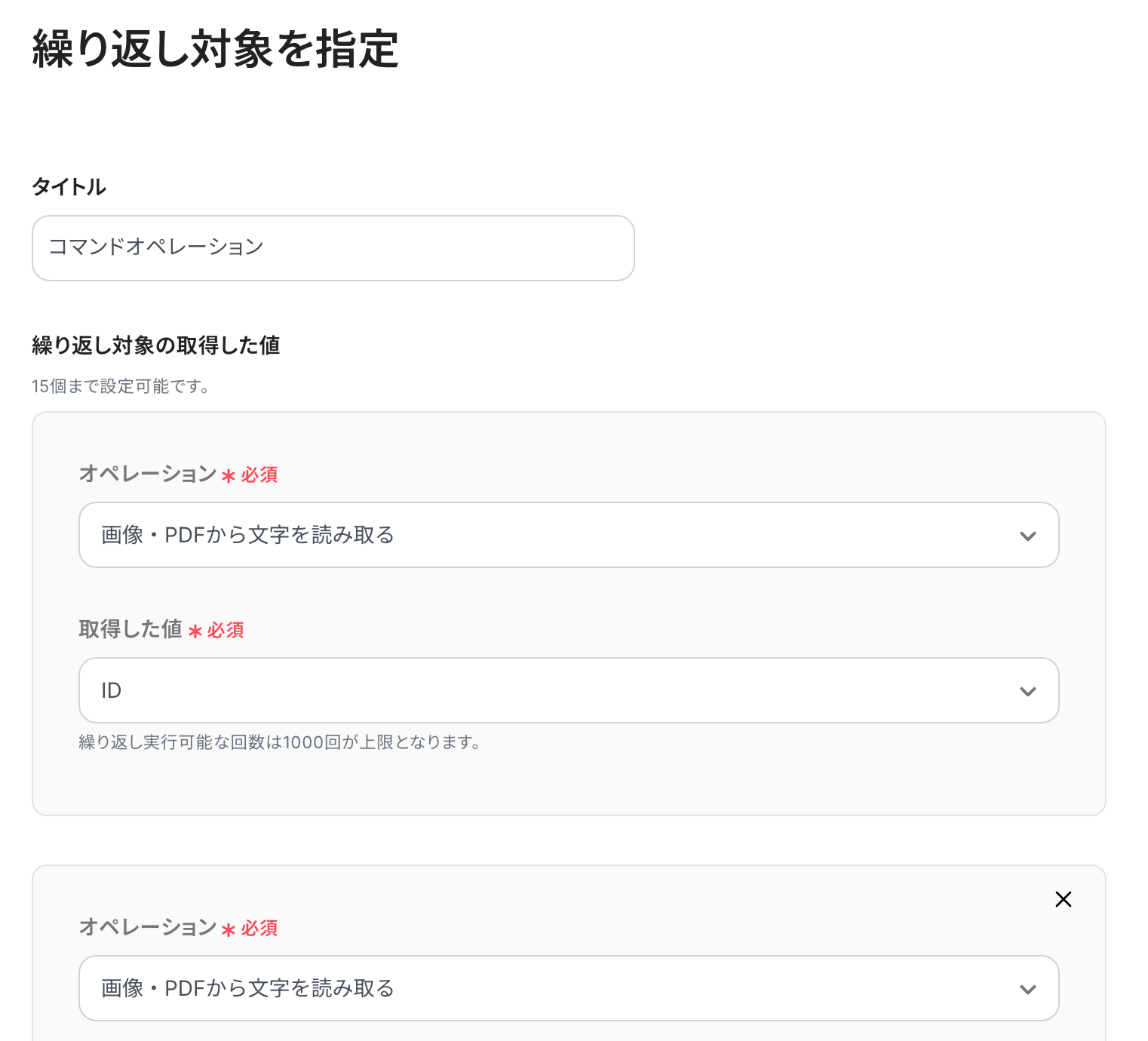
下図のように、Google スプレッドシートにデータを追加する際に使用する項目を、全て「アウトプット」欄に設定してください。
アウトプットは、プルダウンメニューから選択できます。
※「+取得した値を追加」をクリックすると設定欄が追加されます。
設定が完了したら、「保存する」を押下します。以上で、コマンドオペレーションの設定が完了です!
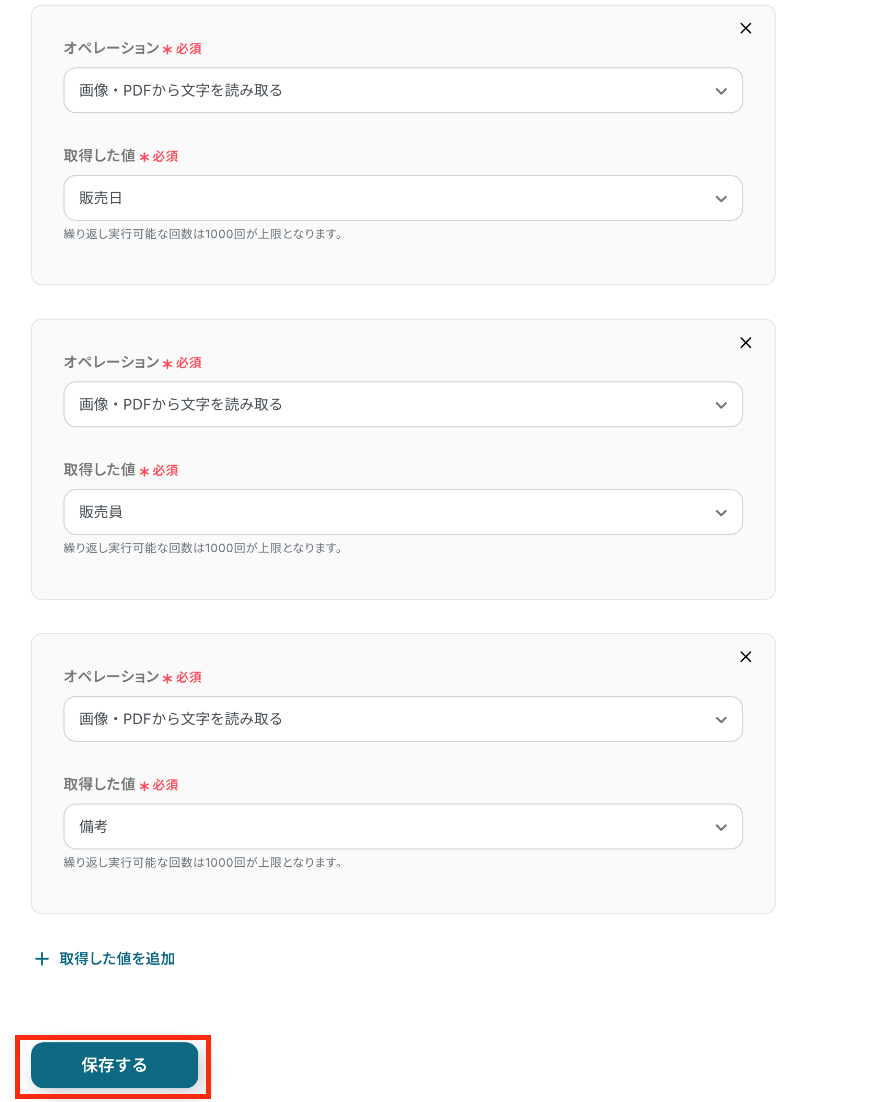
ステップ10:Googleスプレッドシートにレコードを追加する
ここでは、 Googleスプレッドシートにレコードを追加する設定をします。
以下の赤枠をクリックしましょう!
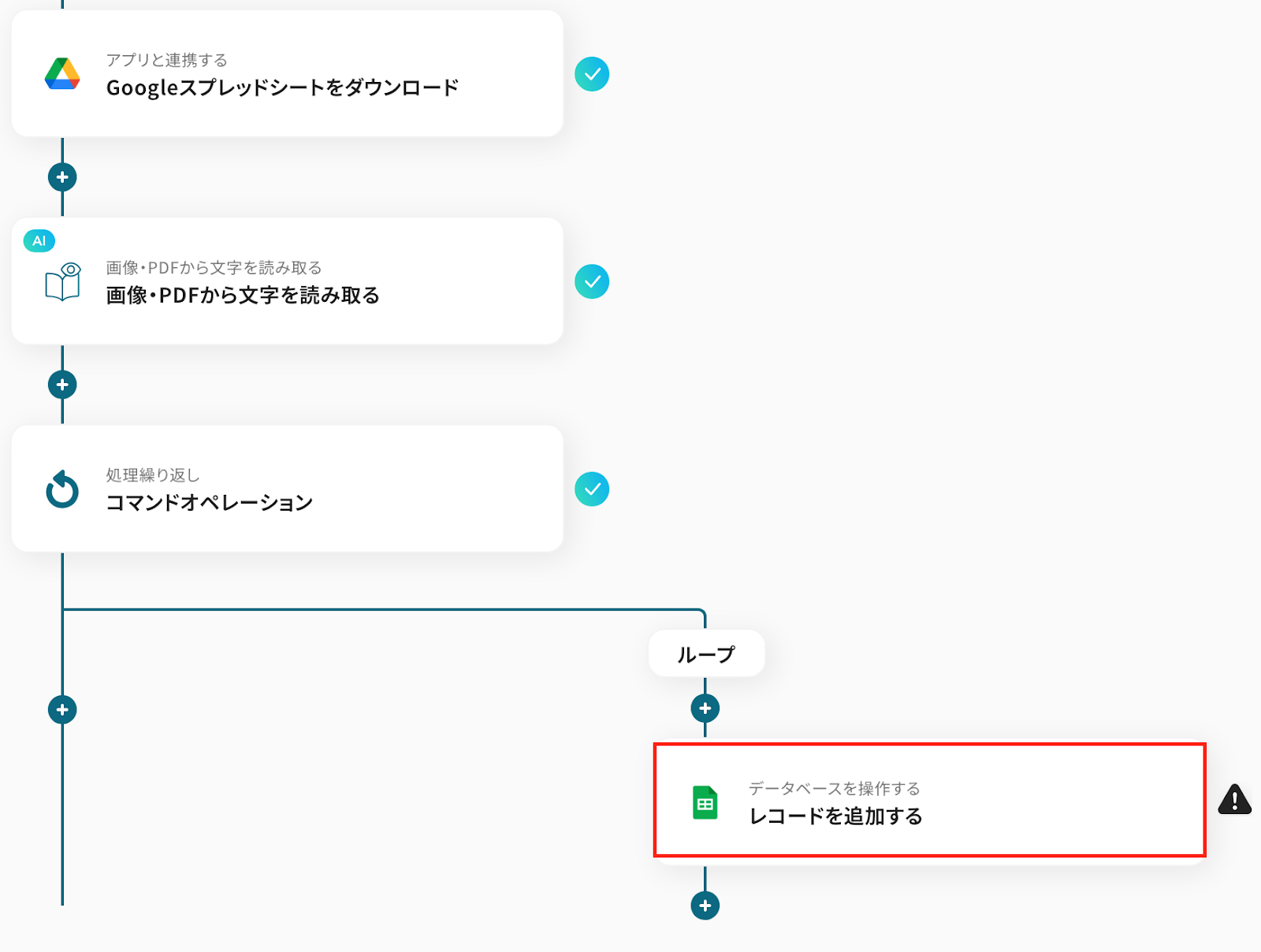
次の画面で、連携するアカウント情報が正しいかを確認しましょう。タイトルは任意で修正します。
実行アクションは変更せず、画面を下にスクロールしましょう!
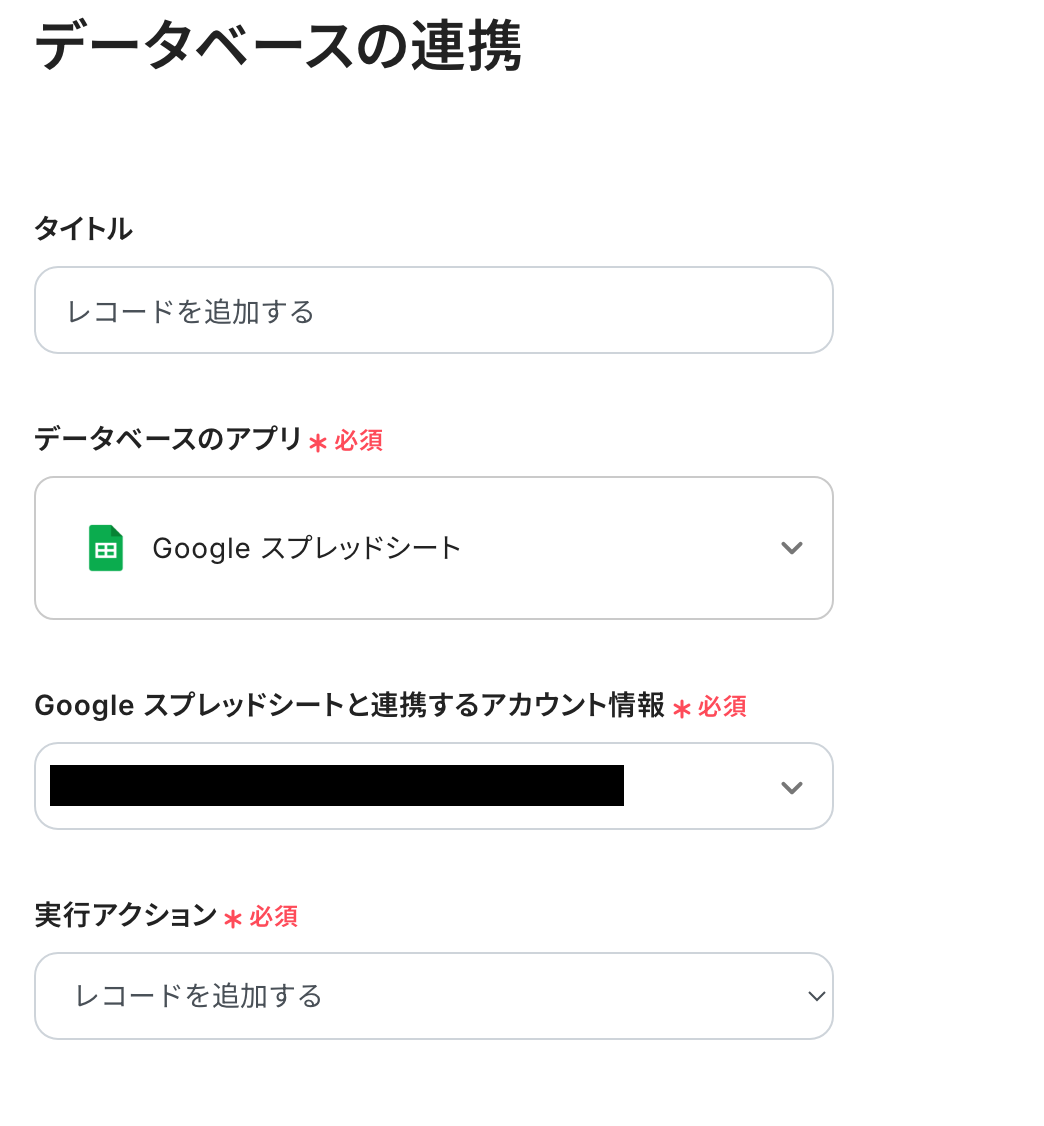
データベース連携の項目は、入力欄下の部分を参照して入力しましょう!
「スプレッドシートID」や「タブ名」はボックスをクリックして表示される「候補」から選択可能です。
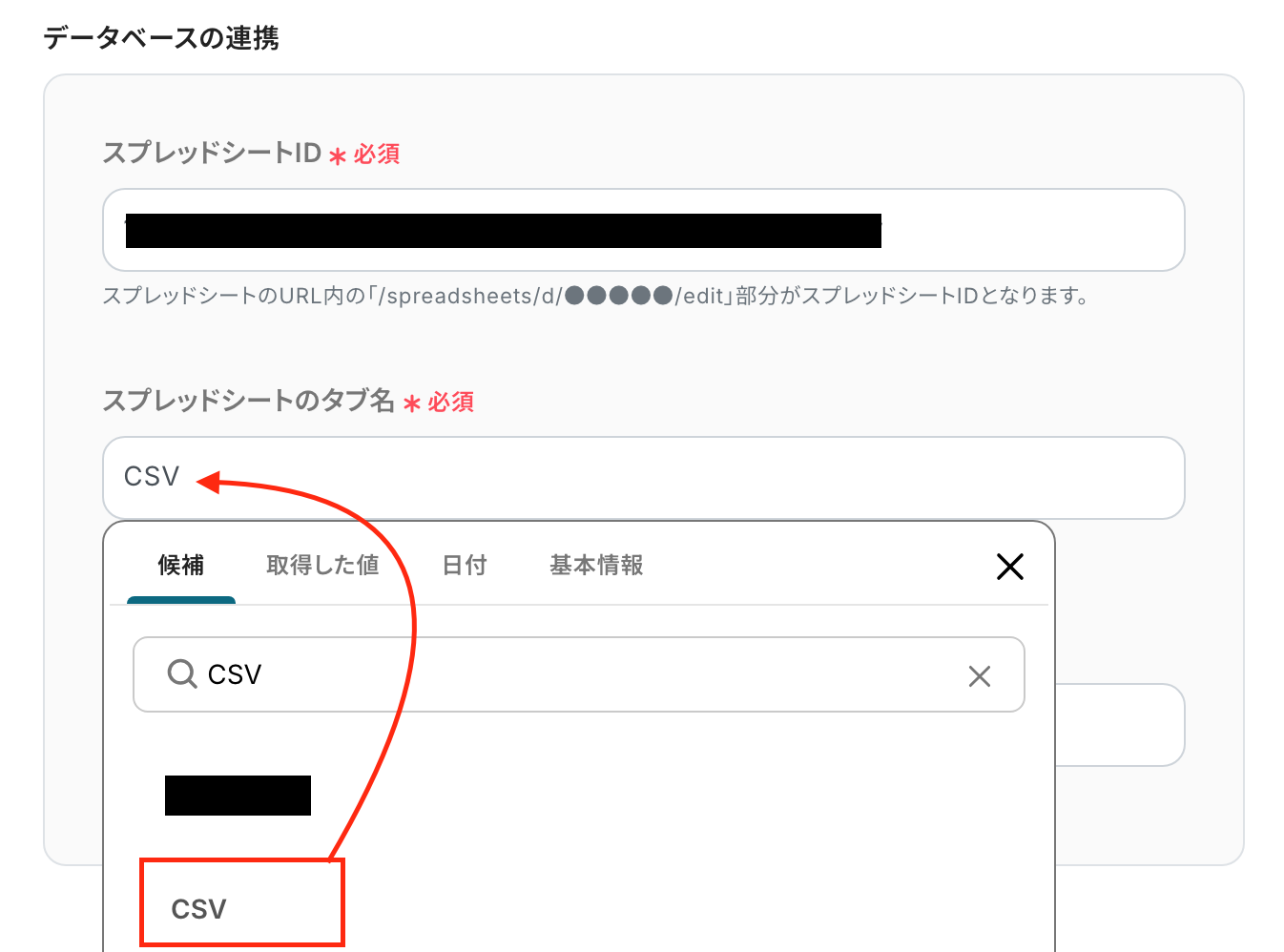
注意点として、Google スプレッドシート内にはレコードを追加するためにヘッダを登録する必要があります。
ヘッダがテーブル範囲内に含まれているかを確認し、「次へ」のボタンを押下してください。
※今回はテスト用に下記のシートを作成したため、テーブル範囲は「A1:H」になります。

すると、データベース操作の詳細設定画面に遷移します。
ここで先ほど設定したヘッダが登録されていることが確認できます。
入力欄をクリックして表示されるアウトプットを引用して、「追加するレコードの値」を設定していきましょう!
以下は例として、「商品名」欄に「商品名のループ変数」のアウトプットを選択します。
このように、先ほどコマンドオペレーションで設定した「繰り返し対象のアウトプット」を引用することで、Googleスプレッドシートから取得したレコード情報のすべてを、自動的に繰り返して、Google スプレッドシートに追加されるようになります。
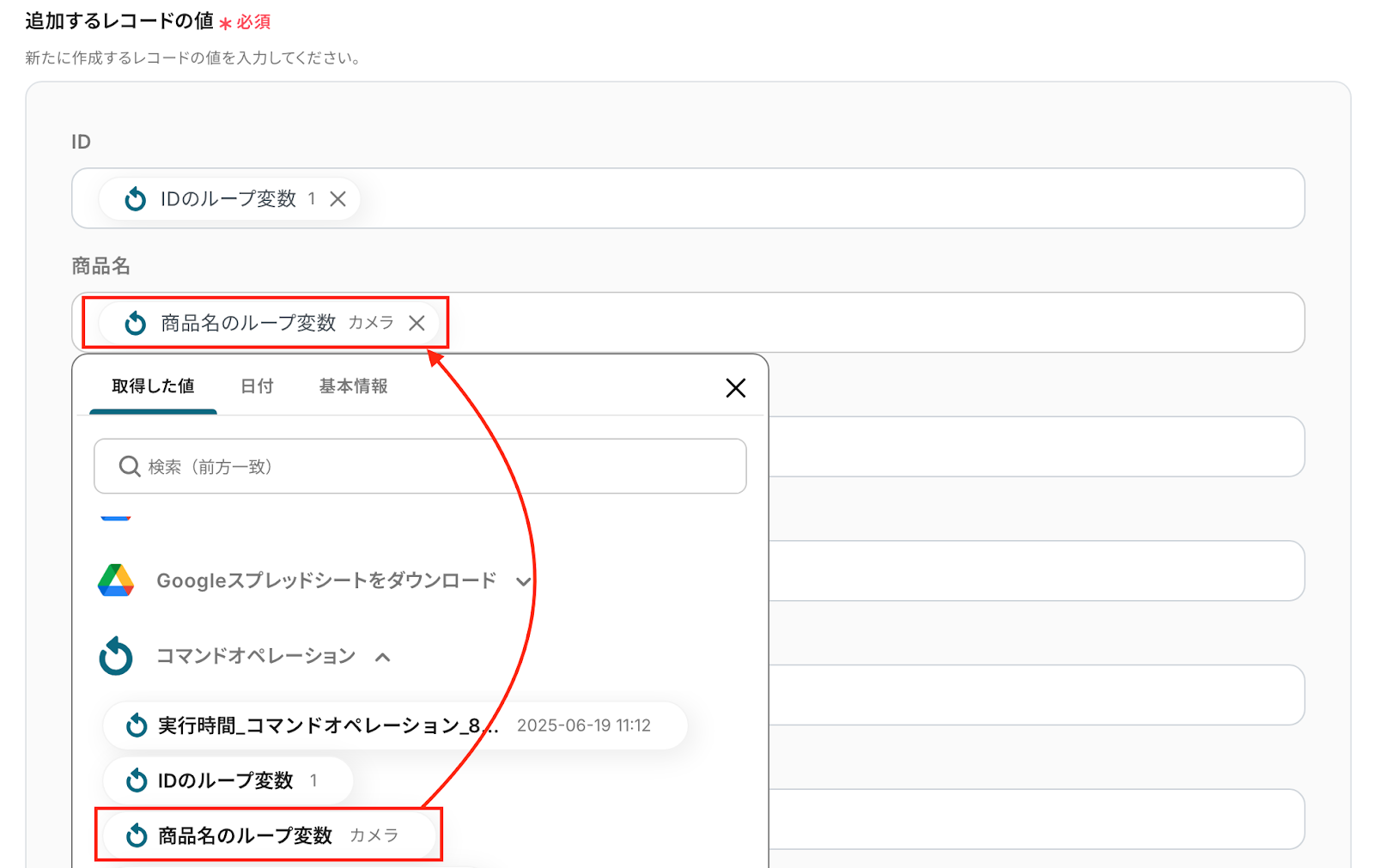
すべての情報を入力した後、「テスト」をクリックしてください。
Google スプレッドシートの画面に移り、レコードが追加されているか確認をしてみましょう。
正しく反映されていたら、「保存する」をクリックします。
以上で、「Gmailで受信したCSVファイルをOCRで読み取り、Google スプレッドシートに追加する」フローボットの完成です。
ステップ11:トリガーをONに設定しフロー稼働の準備完了
フロー画面に戻り、以下のようなメニューが表示されていれば、フローの設定は完了です。
早速フローを起動させる場合は、「トリガーをON」をクリックしましょう。
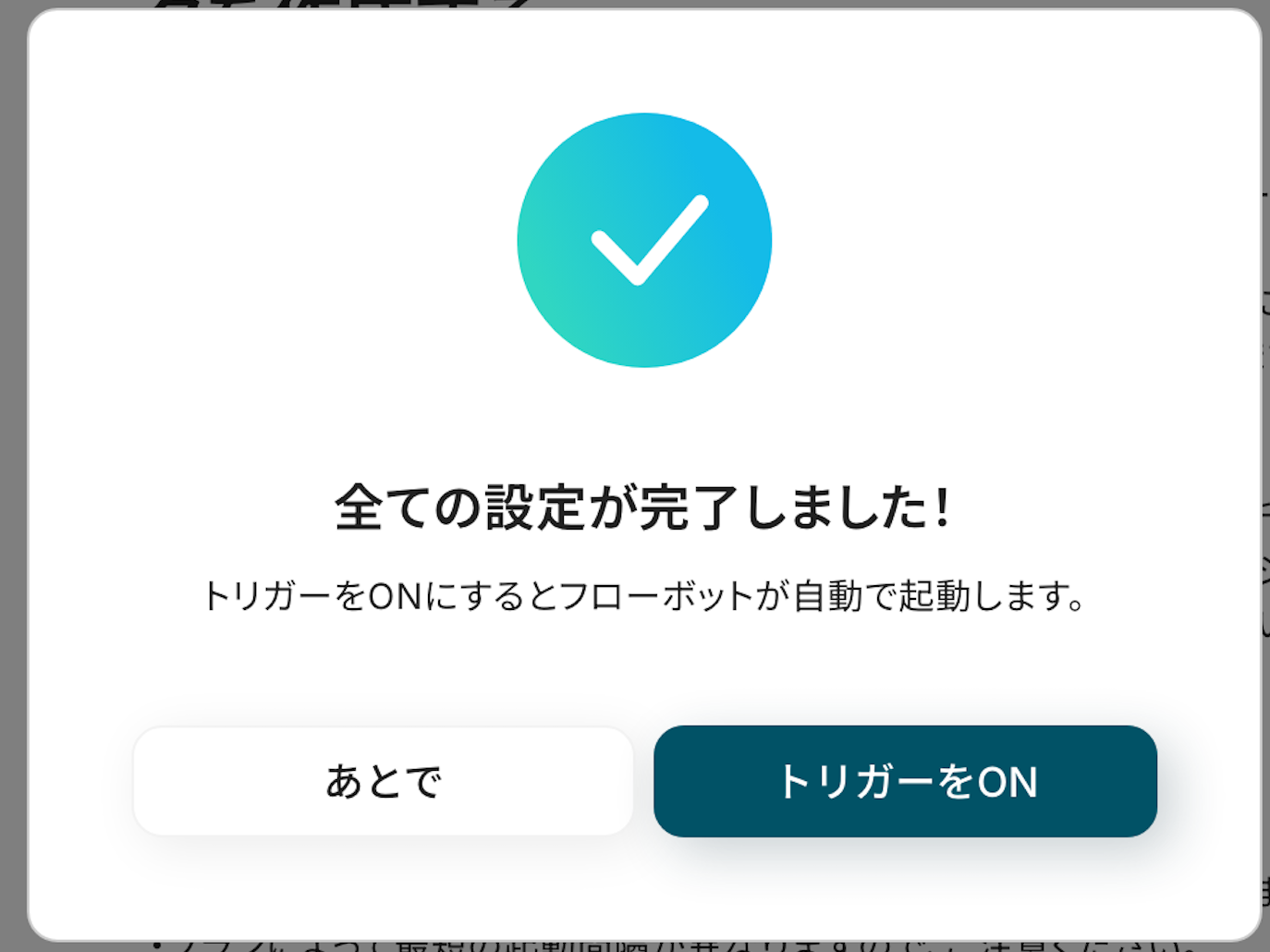
あとで起動させる場合は、フロー画面のトリガースイッチをクリックすることで、トリガーをONにできます。
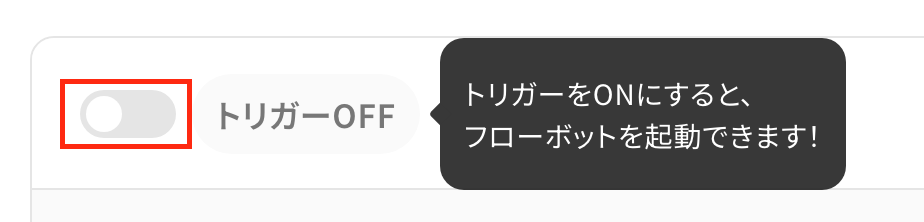
Google スプレッドシートとOCR機能を活用したその他の便利な自動化例
Yoomには、今回紹介したテンプレート以外にもOCRとGoogle スプレッドシートを活用したテンプレートが多数あります。
あなたの業務に合わせて、興味のあるものを試してみてください!
Googleスプレッドシートを使ったその他の自動化例
GoogleスプレッドシートのAPIを活用すれば、入力や更新のたびに他ツールと連携させることで、手作業の転記や確認作業を減らし、業務全体の効率を高められます。
データの整理・共有・活用を効率化したい方に最適なフローがそろっています。
Google スプレッドシートが更新されたらDocuSignでテンプレートからエンベロープを作成・送信する
試してみる
Google スプレッドシートが更新されたらDocuSignでテンプレートからエンベロープを作成・送信するフローです。
Google スプレッドシートで行が追加されたら、Notionでテンプレートページを作成する
試してみる
■概要
「Google スプレッドシートで行が追加されたら、Notionでテンプレートページを作成する」フローは、データ入力時の手間やエラーを削減する業務ワークフローです。
Google スプレッドシートに新しい行が追加されると、Yoomを活用して自動的にNotionでテンプレートページが作成されます。
これにより、情報の一元管理と業務の効率化が実現します。
■このテンプレートをおすすめする方
・Google スプレッドシートでのデータ管理に加え、Notionでの詳細な情報整理を行いたい方
・手動でのデータ転送に時間を取られている業務担当者の方
・データの重複入力や転記ミスを防ぎ、作業時間を削減したい方
・NotionとGoogle スプレッドシートの連携を効率化したいチームリーダーの方
・チーム内での情報共有をスムーズにし、業務プロセスを統一化したい方
・業務ワークフローを自動化して作業効率を向上させたい経営者の方
■注意事項
・Google スプレッドシート、NotionのそれぞれとYoomを連携してください。
・トリガーは5分、10分、15分、30分、60分の間隔で起動間隔を選択できます。
・プランによって最短の起動間隔が異なりますので、ご注意ください。
Google スプレッドシートに行が追加されたら関連する複数の行を取得し、特定のGoogle スプレッドシートに追加する
試してみる
■概要
「Google スプレッドシートで行が追加されたら関連する複数の行を取得し、特定のGoogle スプレッドシートに追加する」フローは、データ管理をスムーズに行いたい方に最適な業務ワークフローです。
このワークフローを活用することで、Google スプレッドシートで複数の行を自動的に追加し、関連するデータを別のシートに効率的に反映させることができます。
これにより、データ管理の精度と効率が向上します。
■このテンプレートをおすすめする方
・Google スプレッドシートを日常的に利用しているビジネスパーソンの方
・データの手動入力や転記に時間を取られているチームリーダーの方
・複数のシート間でデータ連携を自動化したいと考えている経営者の方
・データ管理の効率化と精度向上を目指している事務担当者の方
・SaaSアプリと連携して業務を自動化したいIT担当者の方
■注意事項
・GoogleスプレッドシートのそれぞれとYoomを連携してください。
・トリガーは5分、10分、15分、30分、60分の間隔で起動間隔を選択できます。
・プランによって最短の起動間隔が異なりますので、ご注意ください。
・「同じ処理を繰り返す」オペレーション間の操作は、チームプラン・サクセスプランでのみご利用いただける機能となっております。フリープラン・ミニプランの場合は設定しているフローボットのオペレーションやデータコネクトはエラーとなりますので、ご注意ください。
・チームプランやサクセスプランなどの有料プランは、2週間の無料トライアルを行うことが可能です。無料トライアル中には制限対象のアプリや機能(オペレーション)を使用することができます。
Googleフォームの情報をもとに、Google スプレッドシートのコピーを作成する
試してみる
■概要
「Googleフォームの情報をもとに、Google スプレッドシートのコピーを作成する」フローは、Googleフォームで情報が送信された際、指定ファイルのコピーを自動的に作成する業務ワークフローです。
フォーム回答をコピーファイルの名前や内容に反映できるため、データ管理がスムーズになり、業務効率が向上します。
■このテンプレートをおすすめする方
・Googleフォームを利用してデータ収集を行っているが、手動での管理に負担を感じている方
・収集したデータを使ってGoogle スプレッドシートのコピーを作成し、共有したい方
・業務プロセスの自動化を進め、データ管理の効率化を図りたいビジネスオーナーの方
■注意事項
・Googleフォーム、Google Drive、Google スプレッドシートのそれぞれとYoomを連携してください。
・トリガーは5分、10分、15分、30分、60分の間隔で起動間隔を選択できます。
・プランによって最短の起動間隔が異なりますので、ご注意ください。
・Googleフォームをトリガーとして使用した際の回答内容を取得する方法は下記をご参照ください。
https://intercom.help/yoom/ja/articles/6807133
問合せフォームの内容をGoogle スプレッドシートに記載
試してみる
問い合わせに対して自動的にメールを返信後、Google スプレッドシートに問い合わせ内容を格納します。
OCR機能を活用した便利な自動化例
画像やPDFに含まれる文字情報をOCRで自動抽出し、各種ツールに連携することで、これまで手作業で行っていた確認や入力作業を大幅に削減できます。
ファイル確認や転記の手間が減るだけでなく、紙や画像データを有効活用したい方にぴったりの自動化フローが、すぐに始められます。
DocuSignで契約が完了したら、書類をOCRで読み取りMicrosoft Teamsに通知する
試してみる
■概要
「DocuSignで契約が完了したら、書類をOCRで読み取りMicrosoft Teamsに通知する」ワークフローを利用すると、DocuSignで完了した契約書類が即座に処理されます。
OCRで読み取った内容がMicrosoft Teamsに自動通知されるため、効率的に情報を共有できます。
■このテンプレートをおすすめする方
・DocuSignを使用して契約書の取り交わしや管理を行っている方
・契約書が完了した際に迅速に内容を確認し、次のアクションを取りたいと考える方
・書類の内容を自動的にOCRで読み取り、社内で共有したい方
・コミュニケーションツールとしてMicrosoft Teamsを利用している方
・Microsoft Teamsを活用して、重要な通知をチームメンバーとスピーディに共有したい方
・現在手動で書類の確認や通知を行っていて、その手間を省きたいと感じている方
■注意事項
・DocuSignとMicrosoft TeamsのそれぞれとYoomを連携してください。
・Microsoft365(旧Office365)には、家庭向けプランと一般法人向けプラン(Microsoft365 Business)があり、一般法人向けプランに加入していない場合には認証に失敗する可能性があります。
・OCRまたは音声を文字起こしするAIオペレーションはチームプラン・サクセスプランでのみご利用いただける機能となっております。フリープラン・ミニプランの場合は設定しているフローボットのオペレーションはエラーとなりますので、ご注意ください。
・チームプランやサクセスプランなどの有料プランは、2週間の無料トライアルを行うことが可能です。無料トライアル中には制限対象のアプリやAI機能(オペレーション)を使用することができます。
Dropboxに追加されたファイルをOCRで読み取り、Airtableに自動追加する
試してみる
■概要
「Dropboxに追加されたファイルをOCRで読み取り、Airtableに自動追加する」ワークフローは、ドキュメント管理をスムーズにする自動化プロセスです。
手動でのデータ入力や情報整理の手間を省き、業務効率を向上させます。
■このテンプレートをおすすめする方
・Dropboxを日常的に利用している方
・大量のファイルをDropboxに保存しており、内容の整理や検索に時間がかかっている方
・Airtableでデータ管理を行っている方
・Airtableを使ってデータベースを構築しているが、手動でのデータ入力に手間を感じている方
・業務効率化を目指しているチームリーダーや経営者
・ワークフローの自動化を通じて、チーム全体の作業効率をアップさせたいと考えている方
・OCR技術を活用して情報を整理したい方
・ファイル内のテキスト情報を自動的に抽出し、活用したい方
■注意事項
・Dropbox、AirtableのそれぞれとYoomを連携してください。
・OCRのAIオペレーションはチームプラン・サクセスプランでのみご利用いただける機能となっております。フリープラン・ミニプランの場合は設定しているフローボットのオペレーションはエラーとなりますので、ご注意ください。
・チームプランやサクセスプランなどの有料プランは、2週間の無料トライアルを行うことが可能です。無料トライアル中には制限対象のアプリやAI機能(オペレーション)を使用することができます。
・トリガーは5分、10分、15分、30分、60分の間隔で起動間隔を選択できます。
・プランによって最短の起動間隔が異なりますので、ご注意ください。
・ダウンロード可能なファイル容量は最大300MBまでです。アプリの仕様によっては300MB未満になる可能性があるので、ご注意ください。
・トリガー、各オペレーションでの取り扱い可能なファイル容量の詳細は下記をご参照ください。
https://intercom.help/yoom/ja/articles/9413924
・OCRデータは6,500文字以上のデータや文字が小さい場合などは読み取れない場合があるので、ご注意ください。
Outlookの添付ファイルをOCRで読み取り、Microsoft Excelに追加する
試してみる
■概要
Outlookに届く請求書や注文書などの添付ファイル、その内容を確認して手作業でMicrosoft Excelに転記していませんか?
この定型的な作業は時間がかかるだけでなく、入力ミスといったヒューマンエラーの原因にもなり得ます。
このワークフローを活用すれば、特定のメール受信をきっかけに、添付されたファイルをOCR機能で自動で読み取り、Microsoft Excelへデータとして追加するため、こうしたデータ入力作業の課題を解消できます。
■このテンプレートをおすすめする方
・Outlookに届く添付ファイルの内容をMicrosoft Excelへ手入力している方
・請求書や注文書などの定型的なデータ入力作業の効率化を目指している経理・営業事務担当者の方
・OCR機能を活用して、紙やPDFの情報をデータ化する業務の自動化を検討している方
■注意事項
・OutlookとMicrosoft ExcelのそれぞれとYoomを連携してください。
・Microsoft365(旧Office365)には、家庭向けプランと一般法人向けプラン(Microsoft365 Business)があり、一般法人向けプランに加入していない場合には認証に失敗する可能性があります。
・トリガーは5分、10分、15分、30分、60分の間隔で起動間隔を選択できます。
・プランによって最短の起動間隔が異なりますので、ご注意ください。
・ダウンロード可能なファイル容量は最大300MBまでです。アプリの仕様によっては300MB未満になる可能性があるので、ご注意ください。
・トリガー、各オペレーションでの取り扱い可能なファイル容量の詳細は下記をご参照ください。
https://intercom.help/yoom/ja/articles/9413924
・OCRまたは音声を文字起こしするAIオペレーションはチームプラン・サクセスプランでのみご利用いただける機能となっております。フリープラン・ミニプランの場合は設定しているフローボットのオペレーションはエラーとなりますので、ご注意ください。
・チームプランやサクセスプランなどの有料プランは、2週間の無料トライアルを行うことが可能です。無料トライアル中には制限対象のアプリやAI機能(オペレーション)を使用することができます。
・OCRデータは6,500文字以上のデータや文字が小さい場合などは読み取れない場合があるので、ご注意ください。
・Microsoft Excelのデータベースを操作するオペレーションの設定に関しては下記をご参照ください。
https://intercom.help/yoom/ja/articles/9003081
Slackで送信されたファイルをOCRで読み取り、Google Apps Scriptでスクリプトを実行する
試してみる
■概要
「Slackで送信されたファイルをOCRで読み取り、Google Apps Scriptでスクリプトを実行する」フローは、Slackに送られたファイルを自動的にOCRで解析し、その内容に基づいてGoogle Apps Scriptを実行する業務ワークフローです。
日常業務でSlackを活用してファイル共有を行う際、手動で内容を確認しスクリプトを実行するのは時間と手間がかかります。
このワークフローを導入すれば、ファイルの自動解析とスクリプト実行が連携し、業務効率が大幅に向上します。
■このテンプレートをおすすめする方
・Slackで頻繁にファイルを共有し、その内容を自動で処理したいビジネスユーザーの方
・Google Apps Scriptを活用して定型業務を自動化したい開発者の方
・OCR機能を利用して画像やPDFから情報を抽出し、他のアプリと連携させたい方
・手動でのファイル処理に時間を取られ、業務効率化を図りたい企業担当者の方
・Yoomを活用して多様なSaaSアプリを連携させ、業務フローを最適化したい方
■注意事項
・Slack、Google スプレッドシート、Google Apps ScriptのそれぞれとYoomを連携してください。
・トリガーは5分、10分、15分、30分、60分の間隔で起動間隔を選択できます。
・プランによって最短の起動間隔が異なりますので、ご注意ください。
・OCRまたは音声を文字起こしするAIオペレーションはチームプラン・サクセスプランでのみご利用いただける機能となっております。フリープラン・ミニプランの場合は設定しているフローボットのオペレーションはエラーとなりますので、ご注意ください。
・チームプランやサクセスプランなどの有料プランは、2週間の無料トライアルを行うことが可能です。無料トライアル中には制限対象のアプリやAI機能(オペレーション)を使用することができます。
名刺データをAI-OCRで読み取りGoogleスプレッドシートに格納
試してみる
名刺データをフォームで送信すると、AIが自動で任意の情報を読み取りGoogleスプレッドシートに格納しメールを送信します。
まとめ
OCRで読み取ったCSVデータをGoogle スプレッドシートへ自動で連携させることで、これまで手作業で行っていたファイルのダウンロード、内容の確認、コピー&ペーストといった一連の作業から解放され、ヒューマンエラーのリスクも根本からなくすことができます。
これにより、担当者は時間のかかる単純なデータ入力作業から解放され、より付加価値の高いデータの分析や活用といったコア業務に集中できる環境が整います!
今回ご紹介したような業務自動化を実現できるノーコードツール「Yoom」を使えば、プログラミングの知識がない方でも、画面の指示に従って操作するだけで直感的に業務フローを構築できるので、もし自動化に少しでも興味を持っていただけたなら、ぜひこちらから無料登録して、Yoomがもたらす業務効率化を体験してみてください!